声宝LC-70X55H型液晶电视机说明书
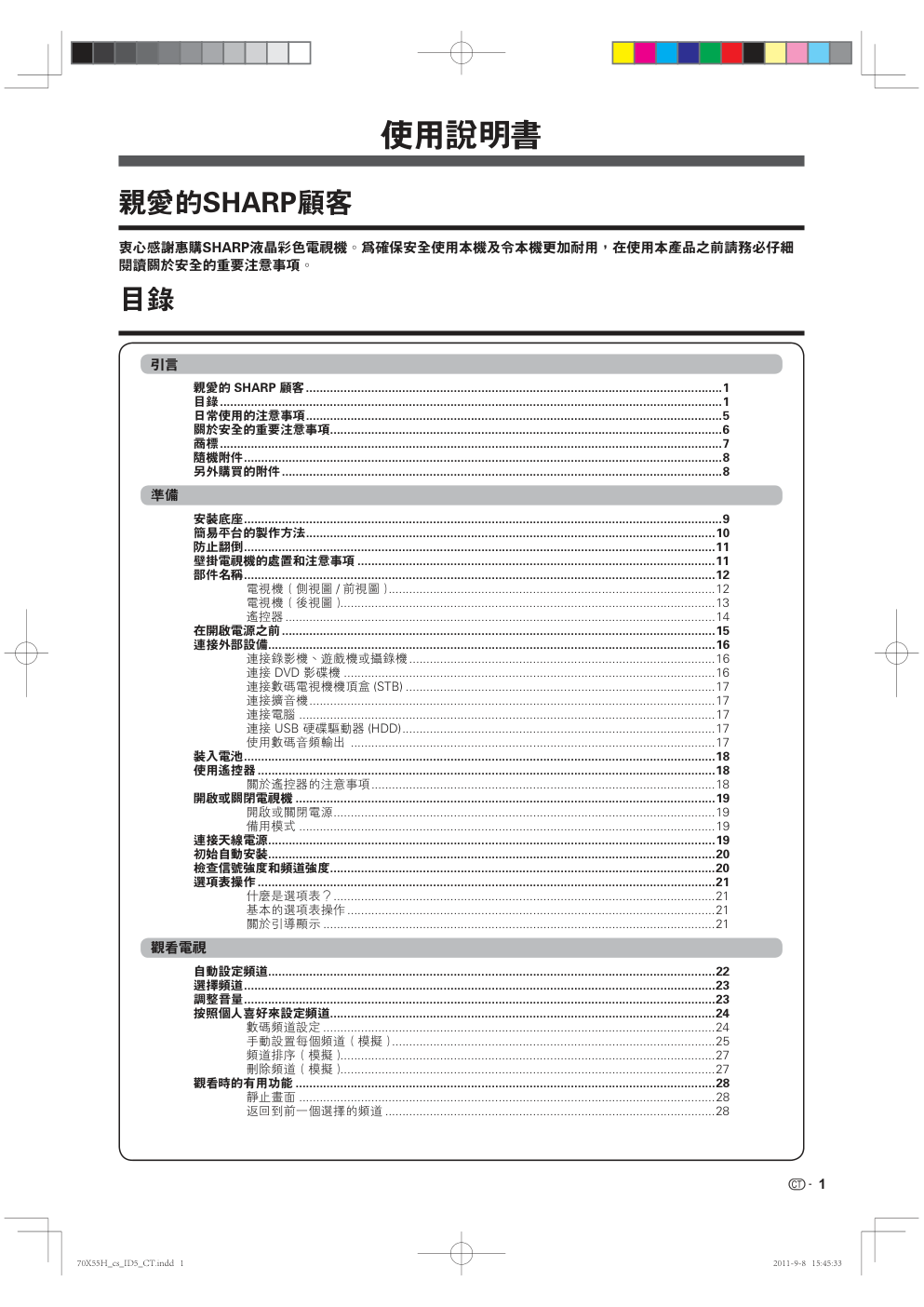)
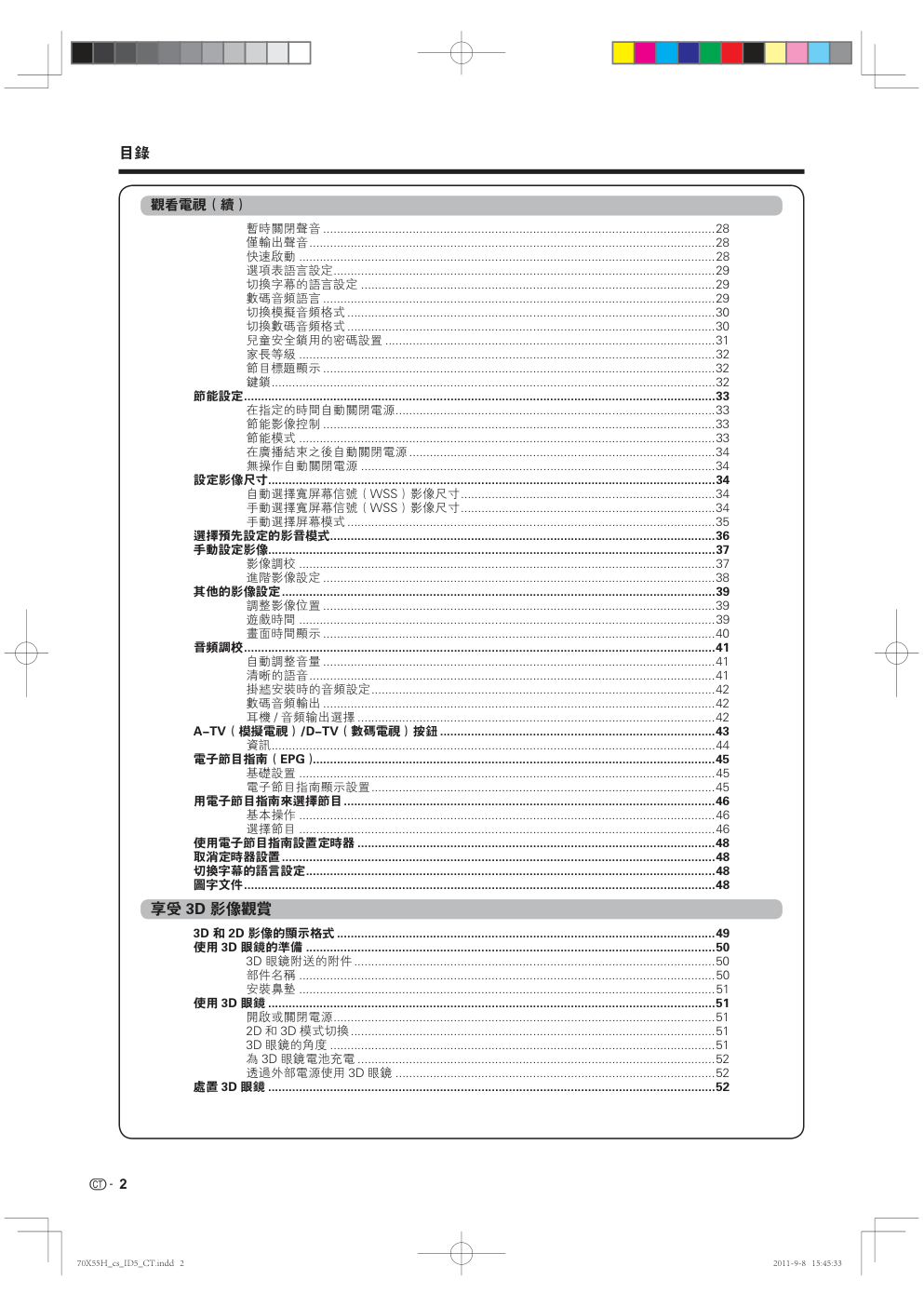)
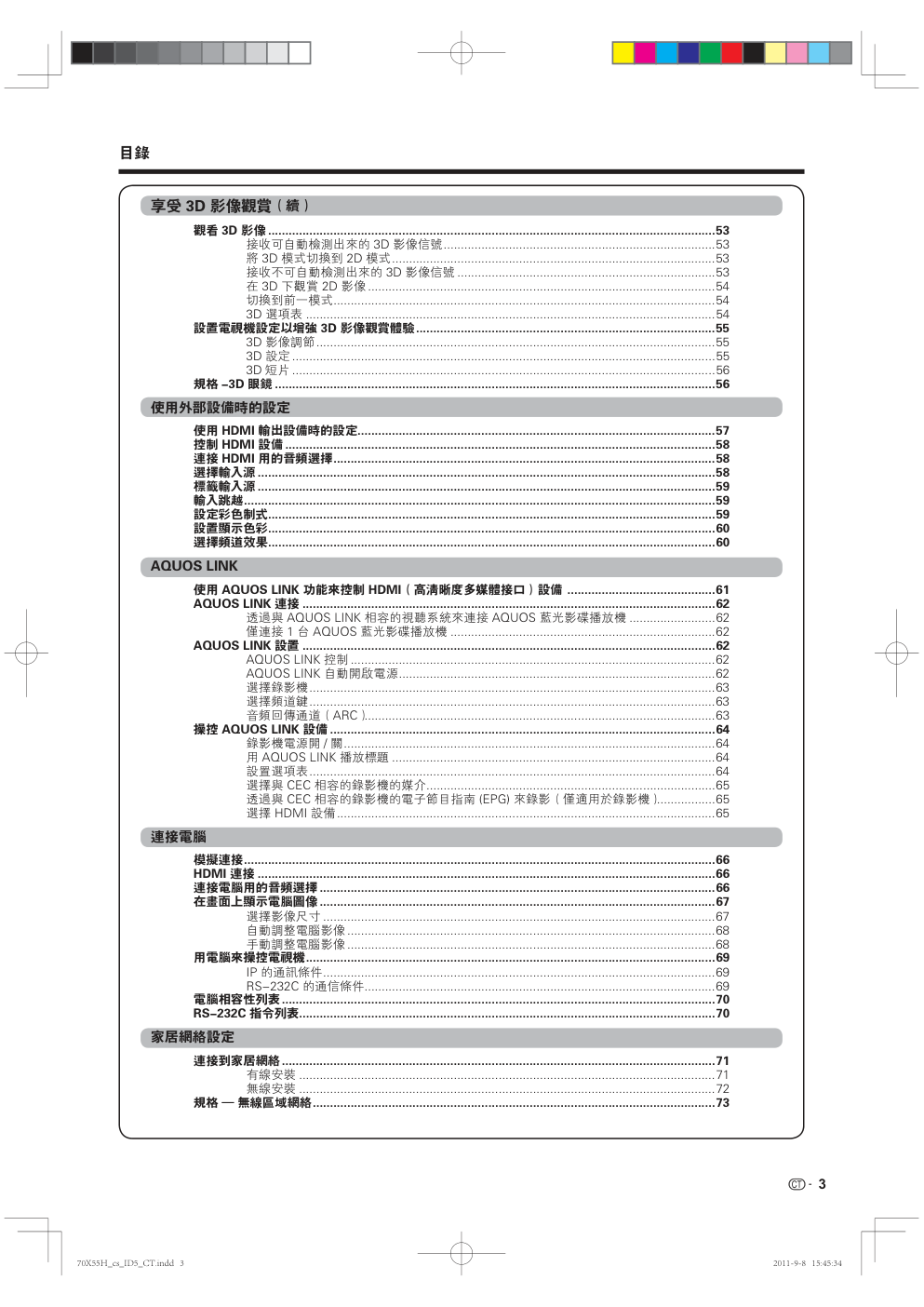)
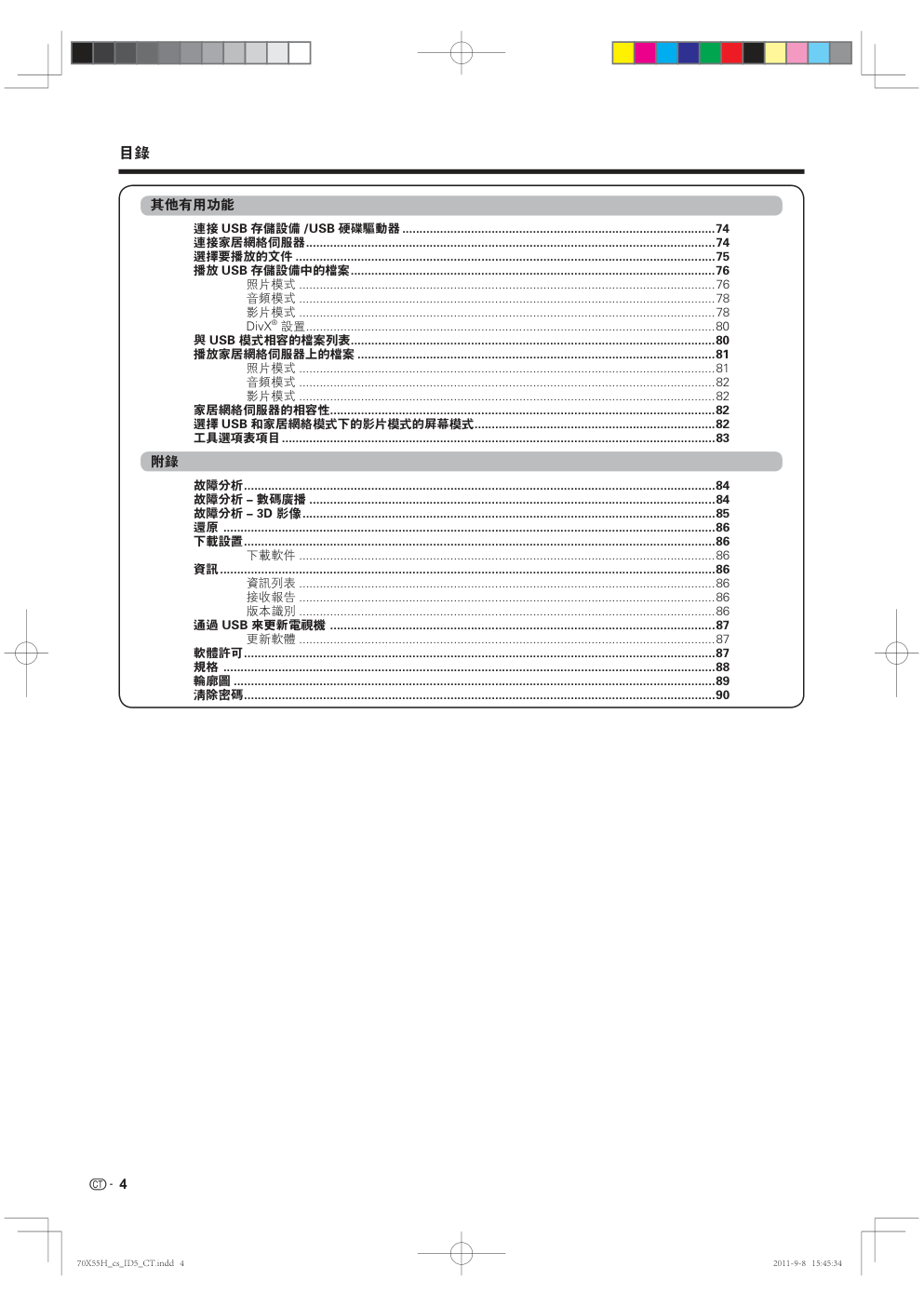)
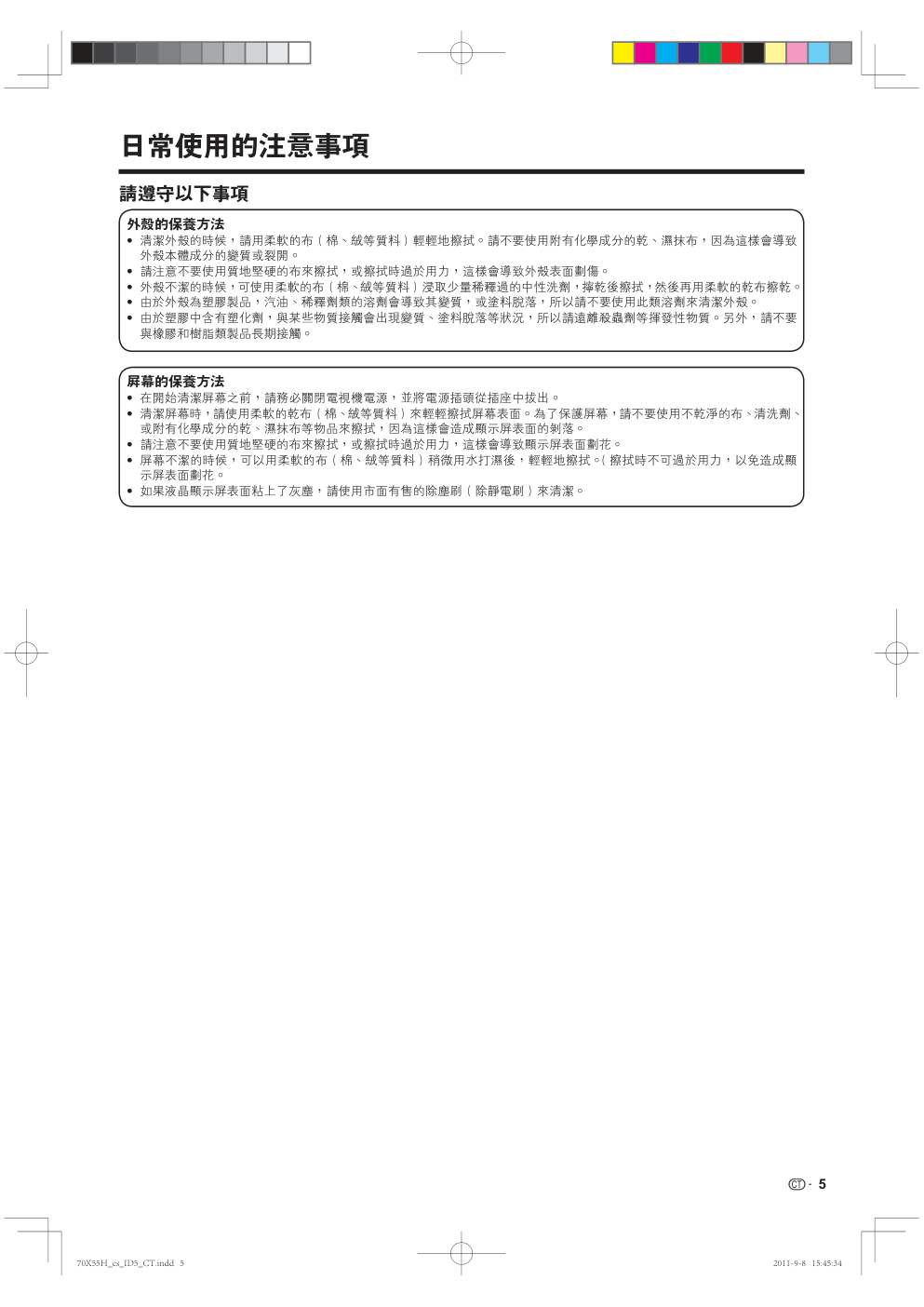)
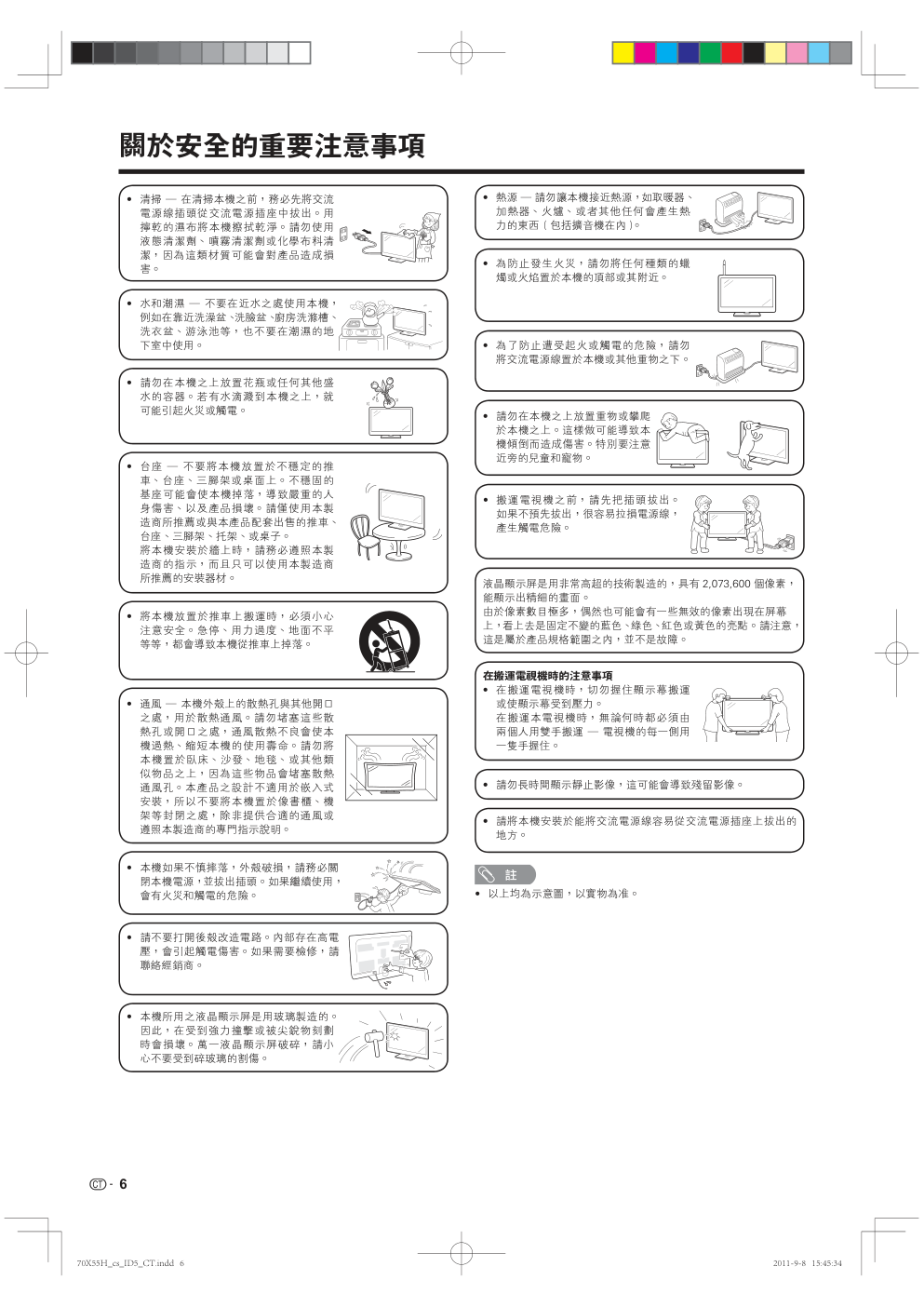)
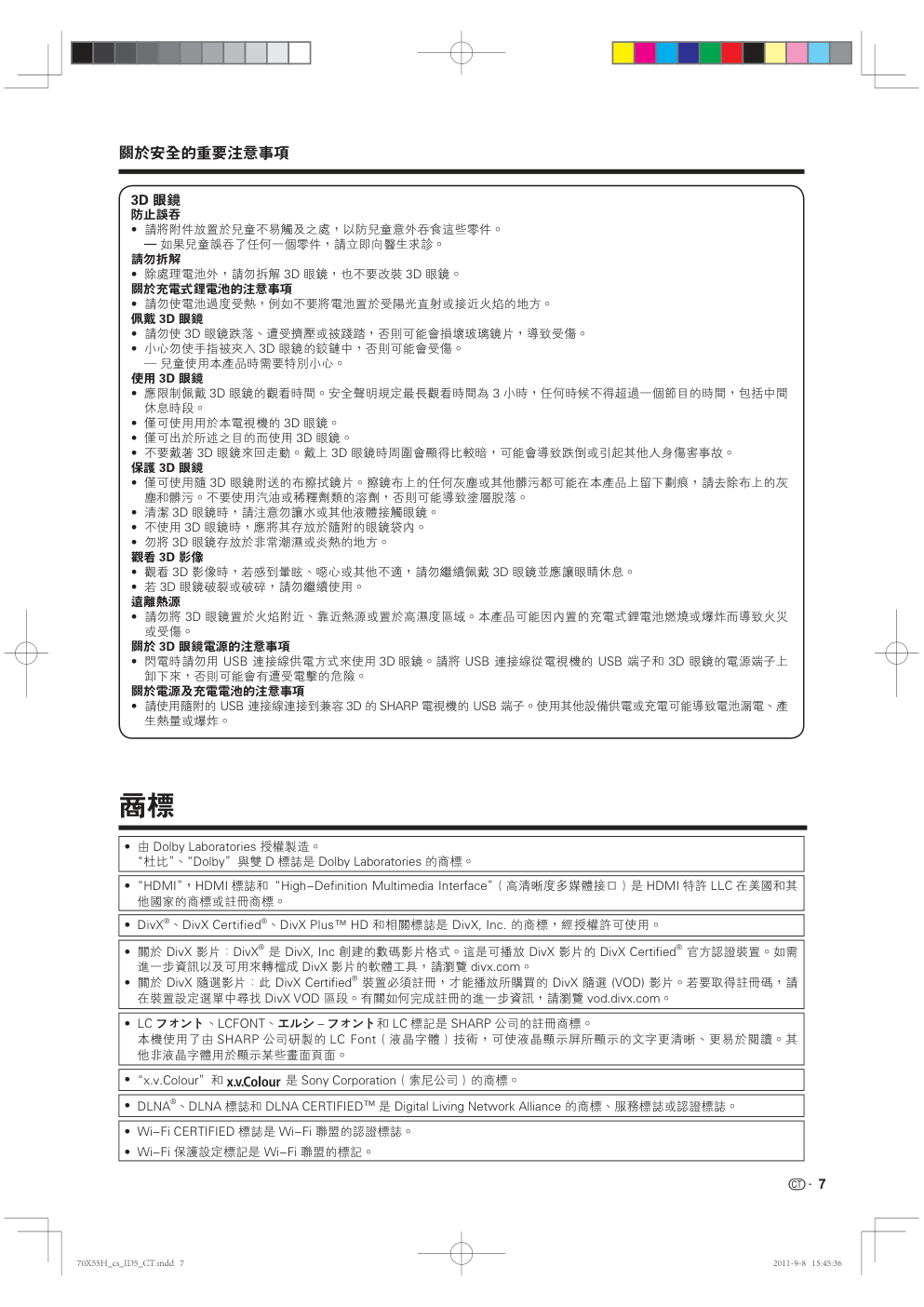)
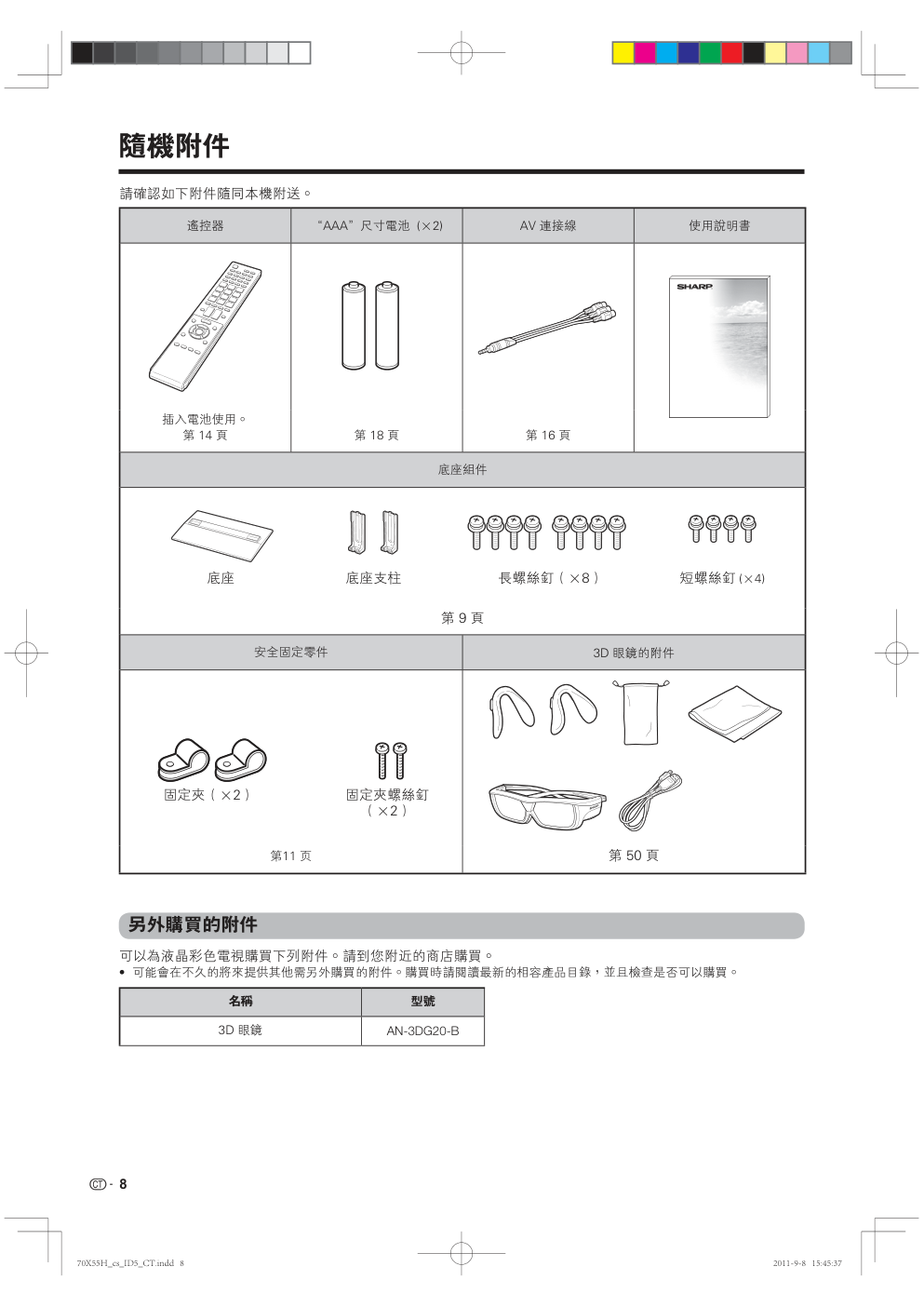)
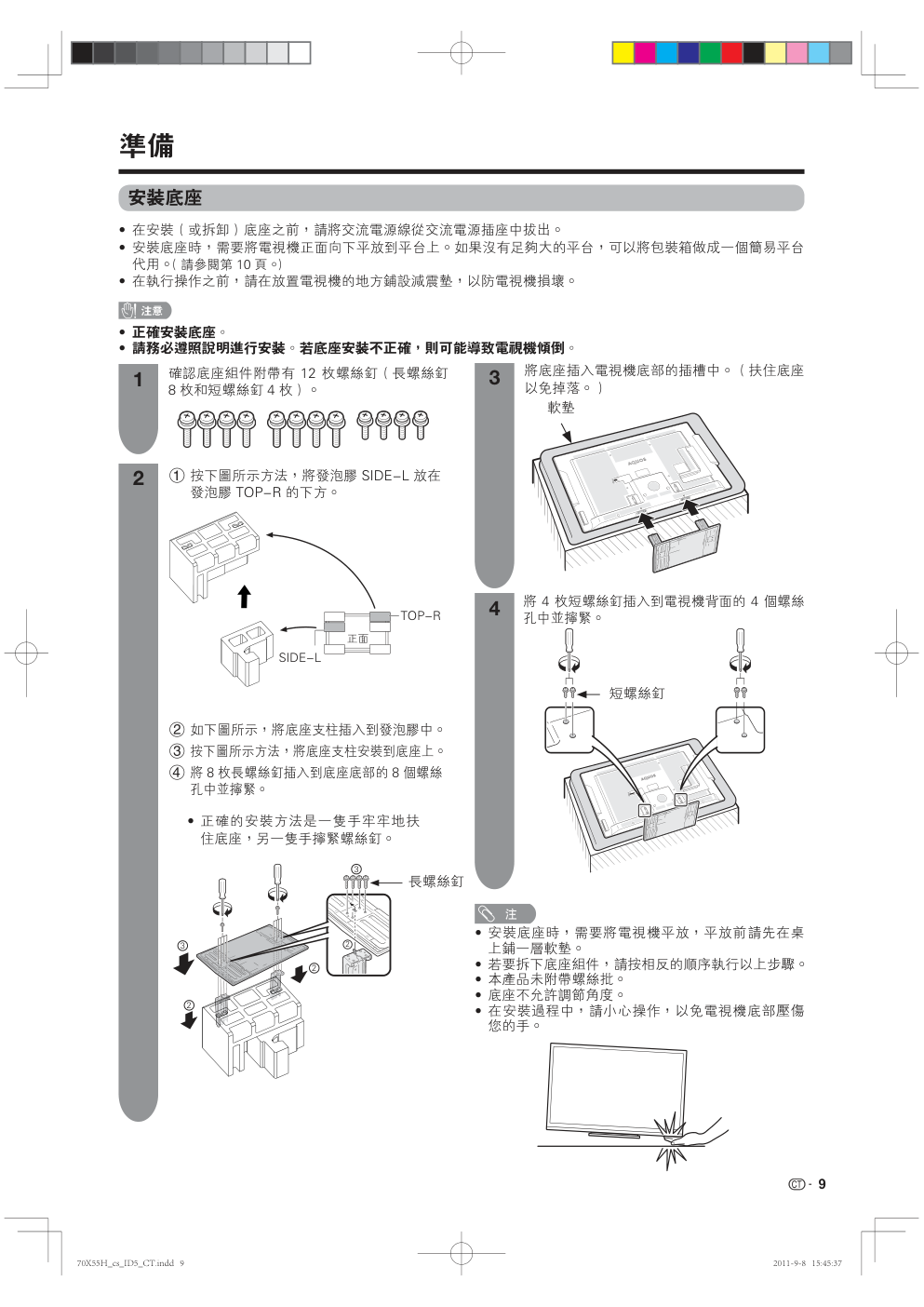)
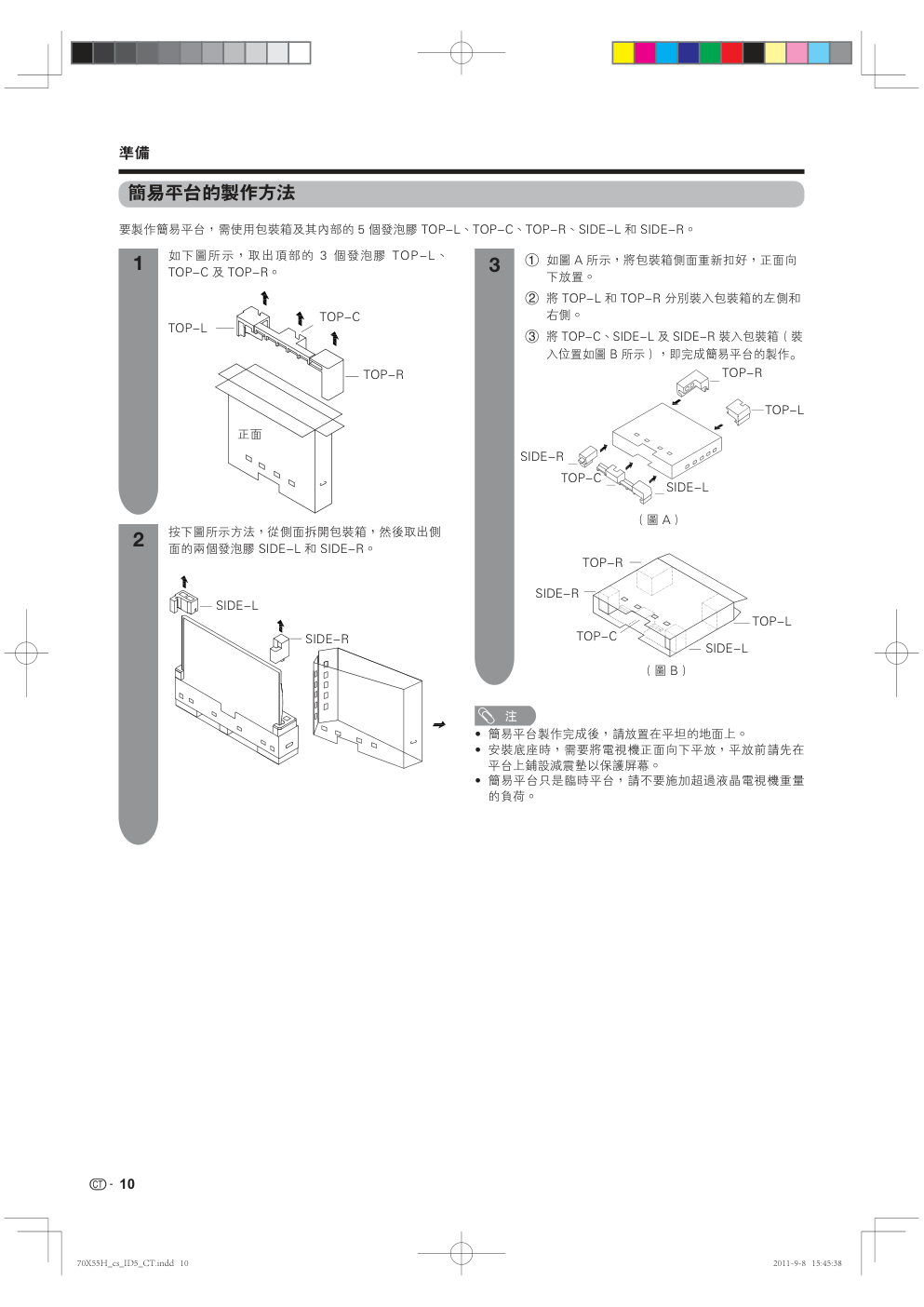)
1 親愛的SHARP顧客 目錄 衷心感謝惠購SHARP液晶彩色電視機。為確保安全使用本機及令本機更加耐用,在使用本產品之前請務必仔細 閱讀關於安全的重要注意事項。 使用說明書 引言 親愛的 SHARP 顧客 .........................................................................................................................1 目錄 ..................................................................................................................................................1 日常使用的注意事項 .........................................................................................................................5 關於安全的重要注意事項 ..................................................................................................................6 商標 ..................................................................................................................................................7 隨機附件 ...........................................................................................................................................8 另外購買的附件 ................................................................................................................................8 準備 安裝底座 ...........................................................................................................................................9 簡易平台的製作方法 .......................................................................................................................10 防止翻倒 .........................................................................................................................................11 壁掛電視機的處置和注意事項 ........................................................................................................11 部件名稱 .........................................................................................................................................12 電視機(側視圖 / 前視圖) ...............................................................................................12 電視機(後視圖) .............................................................................................................13 遙控器 .............................................................................................................................14 在開啟電源之前 ..............................................................................................................................15 連接外部設備 ..................................................................................................................................16 連接錄影機、遊戲機或攝錄機 .........................................................................................16 連接 DVD 影碟機 ............................................................................................................16 連接數碼電視機機頂盒 (STB) ..........................................................................................17 連接擴音機 ......................................................................................................................17 連接電腦 .........................................................................................................................17 連接 USB 硬碟驅動器 (HDD) ...........................................................................................17 使用數碼音頻輸出 ..........................................................................................................17 裝入電池 .........................................................................................................................................18 使用遙控器 .....................................................................................................................................18 關於遙控器的注意事項 ....................................................................................................18 開啟或關閉電視機 ..........................................................................................................................19 開啟或關閉電源 ...............................................................................................................19 備用模式 .........................................................................................................................19 連接天線電源 ..................................................................................................................................19 初始自動安裝 ..................................................................................................................................20 檢查信號強度和頻道強度 ................................................................................................................20 選項表操作 .....................................................................................................................................21 什麼是選項表? ...............................................................................................................21 基本的選項表操作 ...........................................................................................................21 關於引導顯示 ..................................................................................................................21 觀看電視 自動設定頻道 ..................................................................................................................................22 選擇頻道 .........................................................................................................................................23 調整音量 .........................................................................................................................................23 按照個人喜好來設定頻道 ................................................................................................................24 數碼頻道設定 ..................................................................................................................24 手動設置每個頻道(模擬) ..............................................................................................25 頻道排序(模擬) .............................................................................................................27 刪除頻道(模擬) .............................................................................................................27 觀看時的有用功能 ..........................................................................................................................28 靜止畫面 .........................................................................................................................28 返回到前一個選擇的頻道 ................................................................................................28 70X55H_cs_ID5_CT.indd 1 70X55H_cs_ID5_CT.indd 1 2011-9-8 15:45:33 2011-9-8 15:45:33 2 目錄 觀看電視(續) 暫時關閉聲音 ..................................................................................................................28 僅輸出聲音 ......................................................................................................................28 快速啟動 .........................................................................................................................28 選項表語言設定 ...............................................................................................................29 切換字幕的語言設定 .......................................................................................................29 數碼音頻語言 ..................................................................................................................29 切換模擬音頻格式 ...........................................................................................................30 切換數碼音頻格式 ...........................................................................................................30 兒童安全鎖用的密碼設置 ................................................................................................31 家長等級 .........................................................................................................................32 節目標題顯示 ..................................................................................................................32 鍵鎖 .................................................................................................................................32 節能設定 .........................................................................................................................................33 在指定的時間自動關閉電源 .............................................................................................33 節能影像控制 ..................................................................................................................33 節能模式 .........................................................................................................................33 在廣播結束之後自動關閉電源 .........................................................................................34 無操作自動關閉電源 .......................................................................................................34 設定影像尺寸 ..................................................................................................................................34 自動選擇寬屏幕信號(WSS)影像尺寸 ..........................................................................34 手動選擇寬屏幕信號(WSS)影像尺寸 ..........................................................................34 手動選擇屏幕模式 ...........................................................................................................35 選擇預先設定的影音模式 ................................................................................................................36 手動設定影像 ..................................................................................................................................37 影像調校 .........................................................................................................................37 進階影像設定 ..................................................................................................................38 其他的影像設定 ..............................................................................................................................39 調整影像位置 ..................................................................................................................39 遊戲時間 .........................................................................................................................39 畫面時間顯示 ..................................................................................................................40 音頻調校 .........................................................................................................................................41 自動調整音量 ..................................................................................................................41 清晰的語音 ......................................................................................................................41 掛 安裝時的音頻設定 ....................................................................................................42 數碼音頻輸出 ..................................................................................................................42 耳機 / 音頻输出選擇 ........................................................................................................42 A-TV(模擬電視)/D-TV(數碼電視)按鈕 ................................................................................43 資訊 .................................................................................................................................44 電子節目指南(EPG) .....................................................................................................................45 基礎設置 .........................................................................................................................45 電子節目指南顯示設置 ....................................................................................................45 用電子節目指南來選擇節目 ............................................................................................................46 基本操作 .........................................................................................................................46 選擇節目 .........................................................................................................................46 使用電子節目指南設置定時器 ........................................................................................................48 取消定時器設置 ..............................................................................................................................48 切換字幕的語言設定 .......................................................................................................................48 圖字文件 .........................................................................................................................................48 享受 3D 影像觀賞 3D 和 2D 影像的顯示格式 ..............................................................................................................49 使用 3D 眼鏡的準備 .......................................................................................................................50 3D 眼鏡附送的附件 .........................................................................................................50 部件名稱 .........................................................................................................................50 安裝鼻墊 .........................................................................................................................51 使用 3D 眼鏡 ..................................................................................................................................51 開啟或關閉電源 ...............................................................................................................51 2D 和 3D 模式切換 ..........................................................................................................51 3D 眼鏡的角度 ................................................................................................................51 為 3D 眼鏡電池充電 ........................................................................................................52 透過外部電源使用 3D 眼鏡 .............................................................................................52 處置 3D 眼鏡 ..................................................................................................................................52 70X55H_cs_ID5_CT.indd 2 70X55H_cs_ID5_CT.indd 2 2011-9-8 15:45:33 2011-9-8 15:45:33 3 目錄 享受 3D 影像觀賞(續) 觀看 3D 影像 ..................................................................................................................................53 接收可自動檢測出來的 3D 影像信號 ...............................................................................53 將 3D 模式切換到 2D 模式 ..............................................................................................53 接收不可自動檢測出來的 3D 影像信號 ...........................................................................53 在 3D 下觀賞 2D 影像 .....................................................................................................54 切換到前一模式 ...............................................................................................................54 3D 選項表 .......................................................................................................................54 設置電視機設定以增強 3D 影像觀賞體驗 .......................................................................................55 3D 影像調節 ....................................................................................................................55 3D 設定 ...........................................................................................................................55 3D 短片 ...........................................................................................................................56 規格 -3D 眼鏡 ................................................................................................................................56 使用外部設備時的設定 使用 HDMI 输出設備時的設定 ........................................................................................................57 控制 HDMI 設備 .............................................................................................................................58 連接 HDMI 用的音頻選擇 ...............................................................................................................58 選擇输入源 .....................................................................................................................................58 標籤输入源 .....................................................................................................................................59 输入跳越 .........................................................................................................................................59 設定彩色制式 ..................................................................................................................................59 設置顯示色彩 ..................................................................................................................................60 選擇頻道效果 ..................................................................................................................................60 AQUOS LINK 使用 AQUOS LINK 功能來控制 HDMI(高清晰度多媒體接口)設備 ...........................................61 AQUOS LINK 連接 ........................................................................................................................62 透過與 AQUOS LINK 相容的視聽系統來連接 AQUOS 藍光影碟播放機 .........................62 僅連接 1 台 AQUOS 藍光影碟播放機 .............................................................................62 AQUOS LINK 設置 ........................................................................................................................62 AQUOS LINK 控制 ..........................................................................................................62 AQUOS LINK 自動開啟電源 ............................................................................................62 選擇錄影機 ......................................................................................................................63 選擇頻道鍵 ......................................................................................................................63 音頻回傳通道(ARC) ......................................................................................................63 操控 AQUOS LINK 設備 ................................................................................................................64 錄影機電源開 / 關 ............................................................................................................64 用 AQUOS LINK 播放標題 ..............................................................................................64 設置選項表 ......................................................................................................................64 選擇與 CEC 相容的錄影機的媒介 ....................................................................................65 透過與 CEC 相容的錄影機的電子節目指南 (EPG) 來錄影(僅適用於錄影機) .................65 選擇 HDMI 設備 ..............................................................................................................65 連接電腦 模擬連接 .........................................................................................................................................66 HDMI 連接 .....................................................................................................................................66 連接電腦用的音頻選擇 ...................................................................................................................66 在畫面上顯示電腦圖像 ...................................................................................................................67 選擇影像尺寸 ..................................................................................................................67 自動調整電腦影像 ...........................................................................................................68 手動調整電腦影像 ...........................................................................................................68 用電腦來操控電視機 .......................................................................................................................69 IP 的通訊條件 ..................................................................................................................69 RS-232C 的通信條件......................................................................................................69 電腦相容性列表 ..............................................................................................................................70 RS-232C 指令列表.........................................................................................................................70 家居網絡設定 連接到家居網絡 ..............................................................................................................................71 有線安裝 .........................................................................................................................71 無線安裝 .........................................................................................................................72 規格 — 無線區域網絡 .....................................................................................................................73 70X55H_cs_ID5_CT.indd 3 70X55H_cs_ID5_CT.indd 3 2011-9-8 15:45:34 2011-9-8 15:45:34 4 目錄 其他有用功能 連接 USB 存儲設備 /USB 硬碟驅動器 ...........................................................................................74 連接家居網絡伺服器 .......................................................................................................................74 選擇要播放的文件 ..........................................................................................................................75 播放 USB 存儲設備中的檔案 ..........................................................................................................76 照片模式 .........................................................................................................................76 音頻模式 .........................................................................................................................78 影片模式 .........................................................................................................................78 DivX ® 設置 .......................................................................................................................80 與 USB 模式相容的檔案列表 ..........................................................................................................80 播放家居網絡伺服器上的檔案 ........................................................................................................81 照片模式 .........................................................................................................................81 音頻模式 .........................................................................................................................82 影片模式 .........................................................................................................................82 家居網絡伺服器的相容性 ................................................................................................................82 選擇 USB 和家居網絡模式下的影片模式的屏幕模式 ......................................................................82 工具選項表項目 ..............................................................................................................................83 附錄 故障分析 .........................................................................................................................................84 故障分析 - 數碼廣播 ......................................................................................................................84 故障分析 - 3D 影像 ........................................................................................................................85 還原 ...............................................................................................................................................86 下載設置 .........................................................................................................................................86 下載軟件 .........................................................................................................................86 資訊 ................................................................................................................................................86 資訊列表 .........................................................................................................................86 接收報告 .........................................................................................................................86 版本識別 .........................................................................................................................86 通過 USB 來更新電視機 ................................................................................................................87 更新軟體 .........................................................................................................................87 軟體許可 .........................................................................................................................................87 規格 ...............................................................................................................................................88 輪廓圖 ............................................................................................................................................89 清除密碼 .........................................................................................................................................90 70X55H_cs_ID5_CT.indd 4 70X55H_cs_ID5_CT.indd 4 2011-9-8 15:45:34 2011-9-8 15:45:34 5 日常使用的注意事項 請遵守以下事項 外殼的保養方法 • 清潔外殼的時候,請用柔軟的布(棉、絨等質料)輕輕地擦拭。請不要使用附有化學成分的乾、濕抹布,因為這樣會導致 外殼本體成分的變質或裂開。 • 請注意不要使用質地堅硬的布來擦拭,或擦拭時過於用力,這樣會導致外殼表面劃傷。 • 外殼不潔的時候,可使用柔軟的布(棉、絨等質料)浸取少量稀釋過的中性洗劑,擰乾後擦拭,然後再用柔軟的乾布擦乾。 • 由於外殼為塑膠製品,汽油、稀釋劑類的溶劑會導致其變質,或塗料脫落,所以請不要使用此類溶劑來清潔外殼。 • 由於塑膠中含有塑化劑,與某些物質接觸會出現變質、塗料脫落等狀況,所以請遠離殺蟲劑等揮發性物質。另外,請不要 與橡膠和樹脂類製品長期接觸。 屏幕的保養方法 • 在開始清潔屏幕之前,請務必關閉電視機電源,並將電源插頭從插座中拔出。 • 清潔屏幕時,請使用柔軟的乾布(棉、絨等質料)來輕輕擦拭屏幕表面。為了保護屏幕,請不要使用不乾淨的布、清洗劑、 或附有化學成分的乾、濕抹布等物品來擦拭,因為這樣會造成顯示屏表面的剝落。 • 請注意不要使用質地堅硬的布來擦拭,或擦拭時過於用力,這樣會導致顯示屏表面劃花。 • 屏幕不潔的時候,可以用柔軟的布(棉、絨等質料)稍微用水打濕後,輕輕地擦拭。(擦拭時不可過於用力,以免造成顯 示屏表面劃花。 • 如果液晶顯示屏表面粘上了灰塵,請使用市面有售的除塵刷(除靜電刷)來清潔。 70X55H_cs_ID5_CT.indd 5 70X55H_cs_ID5_CT.indd 5 2011-9-8 15:45:34 2011-9-8 15:45:34 6 關於安全的重要注意事項 • 本機如果不慎摔落,外殼破損,請務必關 閉本機電源,並拔出插頭。如果繼續使用, 會有火災和觸電的危險。 • 請不要打開後殼改造電路。內部存在高電 壓,會引起觸電傷害。如果需要檢修,請 聯絡經銷商。 • 以上均為示意圖,以實物為准。 • 水和潮濕 — 不要在近水之處使用本機, 例如在靠近洗澡盆、洗臉盆、廚房洗滌槽、 洗衣盆、游泳池等,也不要在潮濕的地 下室中使用。 • 請勿在本機之上放置花瓶或任何其他盛 水的容器。若有水滴濺到本機之上,就 可能引起火災或觸電。 • 台座 — 不要將本機放置於不穩定的推 車、台座、三腳架或桌面上。不穩固的 基座可能會使本機掉落,導致嚴重的人 身傷害、以及產品損壞。請僅使用本製 造商所推薦或與本產品配套出售的推車、 台座、三腳架、托架、或桌子。 將本機安裝於牆上時,請務必遵照本製 造商的指示,而且只可以使用本製造商 所推薦的安裝器材。 • 將本機放置於推車上搬運時,必須小心 注意安全。急停、用力過度、地面不平 等等,都會導致本機從推車上掉落。 • 通風 — 本機外殼上的散熱孔與其他開口 之處,用於散熱通風。請勿堵塞這些散 熱孔或開口之處,通風散熱不良會使本 機過熱、縮短本機的使用壽命。請勿將 本機置於臥床、沙發、地毯、或其他類 似物品之上,因為這些物品會堵塞散熱 通風孔。本產品之設計不適用於嵌入式 安裝,所以不要將本機置於像書櫃、機 架等封閉之處,除非提供合適的通風或 遵照本製造商的專門指示說明。 • 本機所用之液晶顯示屏是用玻璃製造的。 因此,在受到強力撞擊或被尖銳物刻劃 時會損壞。萬一液晶顯示屏破碎,請小 心不要受到碎玻璃的割傷。 • 熱源 — 請勿讓本機接近熱源,如取暖器、 加熱器、火爐、或者其他任何會產生熱 力的東西(包括擴音機在內)。 • 為防止發生火災,請勿將任何種類的蠟 燭或火焰置於本機的頂部或其附近。 • 為了防止遭受起火或觸電的危險,請勿 將交流電源線置於本機或其他重物之下。 • 請勿在本機之上放置重物或攀爬 於本機之上。這樣做可能導致本 機傾倒而造成傷害。特別要注意 近旁的兒童和寵物。 • 搬運電視機之前,請先把插頭拔出。 如果不預先拔出,很容易拉損電源線, 產生觸電危險。 液晶顯示屏是用非常高超的技術製造的,具有 2,073,600 個像素, 能顯示出精細的畫面。 由於像素數目極多,偶然也可能會有一些無效的像素出現在屏幕 上,看上去是固定不變的藍色、綠色、紅色或黃色的亮點。請注意, 這是屬於產品規格範圍之內,並不是故障。 在搬運電視機時的注意事項 • 在搬運電視機時,切勿握住顯示幕搬運 或使顯示幕受到壓力。 在搬運本電視機時,無論何時都必須由 兩個人用雙手搬運 — 電視機的每一側用 一隻手握住。 • 請勿長時間顯示靜止影像,這可能會導致殘留影像。 • 請將本機安裝於能將交流電源線容易從交流電源插座上拔出的 地方。 • 清掃 — 在清掃本機之前,務必先將交流 電源線插頭從交流電源插座中拔出。用 擰乾的濕布將本機擦拭乾淨。請勿使用 液態清潔劑、噴霧清潔劑或化學布料清 潔,因為這類材質可能會對產品造成損 害。 70X55H_cs_ID5_CT.indd 6 70X55H_cs_ID5_CT.indd 6 2011-9-8 15:45:34 2011-9-8 15:45:34 7 關於安全的重要注意事項 3D 眼鏡 防止誤吞 • 請將附件放置於兒童不易觸及之處,以防兒童意外吞食這些零件。 — 如果兒童誤吞了任何一個零件,請立即向醫生求診。 請勿拆解 • 除處理電池外,請勿拆解 3D 眼鏡,也不要改裝 3D 眼鏡。 關於充電式鋰電池的注意事項 • 請勿使電池過度受熱,例如不要將電池置於受陽光直射或接近火焰的地方。 佩戴 3D 眼鏡 • 請勿使 3D 眼鏡跌落、遭受擠壓或被踐踏,否則可能會損壞玻璃鏡片,導致受傷。 • 小心勿使手指被夾入 3D 眼鏡的鉸鏈中,否則可能會受傷。 — 兒童使用本產品時需要特別小心。 使用 3D 眼鏡 • 應限制佩戴 3D 眼鏡的觀看時間。安全聲明規定最長觀看時間為 3 小時,任何時候不得超過一個節目的時間,包括中間 休息時段。 • 僅可使用用於本電視機的 3D 眼鏡。 • 僅可出於所述之目的而使用 3D 眼鏡。 • 不要戴著 3D 眼鏡來回走動。戴上 3D 眼鏡時周圍會顯得比較暗,可能會導致跌倒或引起其他人身傷害事故。 保護 3D 眼鏡 • 僅可使用隨 3D 眼鏡附送的布擦拭鏡片。擦鏡布上的任何灰塵或其他髒污都可能在本產品上留下劃痕,請去除布上的灰 塵和髒污。不要使用汽油或稀釋劑類的溶劑,否則可能導致塗層脫落。 • 清潔 3D 眼鏡時,請注意勿讓水或其他液體接觸眼鏡。 • 不使用 3D 眼鏡時,應將其存放於隨附的眼鏡袋內。 • 勿將 3D 眼鏡存放於非常潮濕或炎熱的地方。 觀看 3D 影像 • 觀看 3D 影像時,若感到暈眩、噁心或其他不適,請勿繼續佩戴 3D 眼鏡並應讓眼睛休息。 • 若 3D 眼鏡破裂或破碎,請勿繼續使用。 遠離熱源 • 請勿將 3D 眼鏡置於火焰附近、靠近熱源或置於高濕度區域。本產品可能因內置的充電式鋰電池燃燒或爆炸而導致火災 或受傷。 關於 3D 眼鏡電源的注意事項 • 閃電時請勿用 USB 連接線供電方式來使用 3D 眼鏡。請將 USB 連接線從電視機的 USB 端子和 3D 眼鏡的電源端子上 卸下來,否則可能會有遭受電擊的危險。 關於電源及充電電池的注意事項 • 請使用隨附的 USB 連接線連接到兼容 3D 的 SHARP 電視機的 USB 端子。使用其他設備供電或充電可能導致電池漏電、產 生熱量或爆炸。 商標 • “HDMI”,HDMI 標誌和“High-Definition Multimedia Interface”(高清晰度多媒體接口)是 HDMI 特許 LLC 在美國和其 他國家的商標或註冊商標。 • 由 Dolby Laboratories 授權製造。 “杜比”、“Dolby”與雙 D 標誌是 Dolby Laboratories 的商標。 • DivX ®、DivX Certified ®、DivX Plus™ HD 和相關標誌是 DivX, Inc. 的商標,經授權許可使用。 • LC フォント、LCFONT、エルシ-フォント和 LC 標記是 SHARP 公司的註冊商標。 本機使用了由 SHARP 公司研製的 LC Font(液晶字體)技術,可使液晶顯示屏所顯示的文字更清晰、更易於閱讀。其 他非液晶字體用於顯示某些畫面頁面。 • 關於 DivX 影片:DivX ® 是 DivX, Inc 創建的數碼影片格式。這是可播放 DivX 影片的 DivX Certified ® 官方認證裝置。如需 進一步資訊以及可用來轉檔成 DivX 影片的軟體工具,請瀏覽 divx.com。 • 關於 DivX 隨選影片:此 DivX Certified ® 裝置必須註冊,才能播放所購買的 DivX 隨選 (VOD) 影片。若要取得註冊碼,請 在裝置設定選單中尋找 DivX VOD 區段。有關如何完成註冊的進一步資訊,請瀏覽 vod.divx.com。 • “x.v.Colour”和 是 Sony Corporation(索尼公司)的商標。 • DLNA ®、DLNA 標誌和 DLNA CERTIFIED™ 是 Digital Living Network Alliance 的商標、服務標誌或認證標誌。 • Wi-Fi CERTIFIED 標誌是 Wi-Fi 聯盟的認證標誌。 • Wi-Fi 保護設定標記是 Wi-Fi 聯盟的標記。 70X55H_cs_ID5_CT.indd 7 70X55H_cs_ID5_CT.indd 7 2011-9-8 15:45:36 2011-9-8 15:45:36 隨機附件 8 另外購買的附件 可以為液晶彩色電視購買下列附件。請到您附近的商店購買。 • 可能會在不久的將來提供其他需另外購買的附件。購買時請閱讀最新的相容產品目錄,並且檢查是否可以購買。 名稱 型號 3D 眼鏡 AN-3DG20-B 請確認如下附件隨同本機附送。 遙控器 “AAA”尺寸電池 (g2) AV 連接線 使用說明書 插入電池使用。 第 14 頁 第 18 頁 第 16 頁 底座組件 第 9 頁 安全固定零件 3D 眼鏡的附件 固定夾(g2) 固定夾螺絲釘 (g2) 第11 页 第 50 頁 底座 底座支柱 短螺絲釘 (g4) 長螺絲釘(g8) 70X55H_cs_ID5_CT.indd 8 70X55H_cs_ID5_CT.indd 8 2011-9-8 15:45:37 2011-9-8 15:45:37 9 準備 • 在安裝(或拆卸)底座之前,請將交流電源線從交流電源插座中拔出。 • 安裝底座時,需要將電視機正面向下平放到平台上。如果沒有足夠大的平台,可以將包裝箱做成一個簡易平台 代用。(請參閱第 10 頁。) • 在執行操作之前,請在放置電視機的地方鋪設減震墊,以防電視機損壞。 �� • 正確安裝底座。 • 請務必遵照說明進行安裝。若底座安裝不正確,則可能導致電視機傾倒。 安裝底座 3 將底座插入電視機底部的插槽中。(扶住底座 以免掉落。) • 安裝底座時,需要將電視機平放,平放前請先在桌 上鋪一層軟墊。 • 若要拆下底座組件,請按相反的順序執行以上步驟。 • 本產品未附帶螺絲批。 • 底座不允許調節角度。 • 在安裝過程中,請小心操作,以免電視機底部壓傷 您的手。 4 將 4 枚短螺絲釘插入到電視機背面的 4 個螺絲 孔中並擰緊。 1 確認底座組件附帶有 12 枚螺絲釘(長螺絲釘 8 枚和短螺絲釘 4 枚)。 2 1 按下圖所示方法,將發泡膠 SIDE-L 放在 發泡膠 TOP-R 的下方。 2 如下圖所示,將底座支柱插入到發泡膠中。 3 按下圖所示方法,將底座支柱安裝到底座上。 4 將 8 枚長螺絲釘插入到底座底部的 8 個螺絲 孔中並擰緊。 長螺絲釘 • 正確的安裝方法是一隻手牢牢地扶 住底座,另一隻手擰緊螺絲釘。 軟墊 短螺絲釘 SIDE-L TOP-R � � � � � 正面 70X55H_cs_ID5_CT.indd 9 70X55H_cs_ID5_CT.indd 9 2011-9-8 15:45:37 2011-9-8 15:45:37 10 準備 簡易平台的製作方法 3 1 如下圖所示,取出頂部的 3 個發泡膠 TOP-L、 TOP-C 及 TOP-R。 2 按下圖所示方法,從側面拆開包裝箱,然後取出側 面的兩個發泡膠 SIDE-L 和 SIDE-R。 1 如圖 A 所示,將包裝箱側面重新扣好,正面向 下放置。 2 將 TOP-L 和 TOP-R 分別裝入包裝箱的左側和 右側。 3 將 TOP-C、SIDE-L 及 SIDE-R 裝入包裝箱(裝 入位置如圖 B 所示),即完成簡易平台的製作。 要製作簡易平台,需使用包裝箱及其內部的 5 個發泡膠 TOP-L、TOP-C、TOP-R、SIDE-L 和 SIDE-R。 (圖 B) (圖 A) • 簡易平台製作完成後,請放置在平坦的地面上。 • 安裝底座時,需要將電視機正面向下平放,平放前請先在 平台上鋪設減震墊以保護屏幕。 • 簡易平台只是臨時平台,請不要施加超過液晶電視機重量 的負荷。 TOP-L SIDE-L SIDE-R 正面 TOP-C TOP-R SIDE-R SIDE-R TOP-C TOP-C SIDE-L SIDE-L TOP-L TOP-L TOP-R TOP-R 70X55H_cs_ID5_CT.indd 10 70X55H_cs_ID5_CT.indd 10 2011-9-8 15:45:38 2011-9-8 15:45:38 11 準備 壁掛電視機的處置和注意事項 • 可用另外購買的托架,將電視機安裝在牆上。 • 詳情請參閱另外購買的托架所附之說明書。 �� • 本電視機只能使用 SHARP 公司推薦的掛墙架來將電視機安裝到墙上。使用其他掛墙架可能導致安裝不穩而引致嚴重人身傷害。 • 安裝液晶彩色電視機需要特別的技能,只有具有專業資格的服務人員才能夠安裝。用戶不可自己進行這項工作。對於不正確 的安裝,或是由於安裝引起的事故或傷害,SHARP 不承擔任何責任。 使用另外購買的托架來安裝電視機 • 可請經資質認證的服務人員用另外購買的托架將電視機安裝到牆上。 • 在開始操作之前,請先仔細閱讀隨同托架提供的使用說明書。 • 如果要將本電視機安裝在牆上,請先卸下交流電源線索帶。 • 若要將本電視機安裝在牆上,請用隨同掛牆架附送的螺絲釘將掛牆架固定到電視機的背後。 防止翻倒 發生災難或突然碰撞時,本機可能會翻倒。為防止翻倒,請採取以下預防措施。 將電視機放置在桌子上。 1 2 1 用兩枚螺絲釘(附送)將兩個固定夾(附送) 安裝在電視機背面。 用特別牢固的帶子(市面有售)將電視機固定 到牆上。 將固定支架(隨附)拉出使其成 90 度角。 將螺絲釘(市面有售)從上面插入到固定支架 的孔中,並將螺絲釘擰緊,從而將電視機牢牢 固定到桌子上。 • 用大小適宜的螺絲釘(市面有售)將電視機牢牢 固定好。 2 3 將電視機固定在墙上或樑柱上 將電視機固定到桌子上 �� • 由於本機很重,所以請使用寬度足以支撐本機、且能承托 本機重量的桌子。桌子應放置於不會翻倒之處。 • 在搬動電視機時,需要至少兩人合力操作。 � � � � 頂視圖 絲杆掛鈎(市面有售) 帶子(市面有售) 用於安裝固定夾的螺絲釘(附送) 固定夾(附送) � � � � � 底座 固定支架(隨附) 螺絲釘(市面有售) 70X55H_cs_ID5_CT.indd 11 70X55H_cs_ID5_CT.indd 11 2011-9-8 15:45:40 2011-9-8 15:45:40 12 準備 電視機(側視圖/前視圖) • 本說明書中的插圖和屏幕顯示是以解釋為目的,可能與實際操作略有差別。 1 POWER(電源開/關) 按鈕 2 MENU(選項表)按鈕 3 TV/VIDEO(電視/視 頻)按鈕 4 CHr/s(頻道遞增 / 遞減)按鈕 5 VOL k/ l (音量遞增 / 遞減)按鈕 6 OPC 感應器 7 遙控感應器 8 POWER(電源)指示燈 9 SLEEP(定時)指示燈(紅) 0 OPC 指示燈(綠)* 紅外線發送器 *OPC 指示燈:光學圖像控制(請參閱第 37 頁) 部件名稱 70X55H_cs_ID5_CT.indd 12 70X55H_cs_ID5_CT.indd 12 2011-9-8 15:45:41 2011-9-8 15:45:41 13 準備 HDMI2/電腦音頻 輸入端子* HDMI1 端子 (ARC) 音頻輸出 / 耳機插孔 數碼音頻輸出端子 HDMI2 端子 HDMI3 端子 HDMI4 端子 輸入5(影音輸入) 端子 關於耳機插孔 • 請使用配備立體聲小型插頭(直徑 3.5 mm)的耳機。 • 不使用耳機時,請將耳機插頭拔出。 • 插入耳機後,音箱就不會發出聲音。 • 在插入了耳機時,不能操作“音頻”選項表。 • 可將各個輸入源的聲音設定為不同的音量。 插入耳機時的音量顯示 20 電視機(後視圖) USB1 端子 * HDMI2/ 電腦音頻輸入端子可使 用同樣的音頻輸入端子(HDMI2/ 電腦)。但是, 必須在“音頻選擇” 選項表中選擇合適的項目。(詳 情請參閱第 58 頁和第 66 頁。) ** 如果 USB 硬碟驅動器通過 USB 來充電,那麼請使用該端子。 RS-232C 端子 輸入6 端子 輸入7 端子 電 腦 輸 入 端子 USB2 (HDD) 端子** LAN 端子 模擬電視(模擬天線)端子 數碼電視(數碼天線)端子 70X55H_cs_ID5_CT.indd 13 70X55H_cs_ID5_CT.indd 13 2011-9-8 15:45:41 2011-9-8 15:45:41 14 準備 1 POWER(電源備用 / 開啟) 開啟和關掉電源。(請參閱第 19 頁。) 2 AQUOS LINK 按鈕 如果透過 HDMI 連接線連接如 AQUOS 藍光影碟播放機 等外部設備、且該設備與 AQUOS LINK 相容,則可使用 這些 AQUOS LINK 按鈕。詳情請參閱第 61 頁到第 65 頁。 3 3D 功能按鈕(請參閱第 49 頁到第 54 頁。) 3D 切換觀看 3D/2D 影像 3D EFFECT 調整 2D 轉換為 3D 的效果 3D BOOST 設定 3D 亮度 3D SURROUND 切換環繞聲 4 AV MODE(影音模式) 選擇視頻設置。(請參閱第 36 頁。) 5 WIDE(寬屏模式) 改變寬屏幕圖像模式。(請參閱第 35 頁、第 67 頁和第 82 頁。) 6 0 - 9 選擇頻道。(請參閱第 23 頁。) 7 A 閃回 返回到前一個選擇的頻道或外部輸入模式。(請參閱第 28 頁。) 8 A-TV(模擬電視) 按該鈕進入模擬電視 (A-TV) 模式。(請參閱第 43 頁。) D-TV(數碼電視) 按該鈕進入數碼電視 (D-TV) 模式。(請參閱第 43 頁。) 9 e( 靜音 ) 使聲音關閉。(請參閱第 28 頁。) 10 VOL +/-(音量 k/l) 設置音量。(請參閱第 23 頁。) 11 MENU(選項表) 顯示選項表。(請參閱第 21 頁。) 12 EPG(電子節目指南) 僅適用於數碼電視:顯示出電子節目指南 (EPG) 畫面。 (請參閱第 45 頁到第 48 頁。) 13 a/b/c/d(遊標) 在設置畫面上選擇一個所需的項目。 ENTER(输入) 執行一個命令。 14 EXIT(退出) 返回默認畫面。 15 MPX(聲音切換) 選擇多重聲音模式。(請參閱第 30 頁。) 16 OPC 光學圖像控制。(請參閱第 37 頁。) 17 SLEEP(定時) 設置定時關機。(請參閱第 33 頁。) 18 FREEZE(靜止) 使活動圖像變為靜止。(請參閱第 28 頁。) 19 TV/VIDEO(電視 / 視頻)(输入源) 選擇一個輸入源。(模擬電視、數碼電視、HDMI1(ARC)、 HDMI2、HDMI3、HDMI4、輸入 5、輸入 6、輸入 7、電腦、 USB、家庭 路)(請參閱第 16 頁、第 17 頁、第 57 頁到 第 59 頁和第 75 頁。) 20 INFO(信息) 僅適用於數碼電視:顯示節目資訊。(請參閱第 44 頁。) 21 [(字幕) 打開或關閉字幕。(請參閱第 29 頁和第 79 頁。) 22 DISPLAY(屏幕顯示) 顯示頻道或輸入資訊。 23 CH r/s(頻道 r/s) 電視輸入模式:選擇一個頻道。(請參閱第 23 頁。) 24 TEXT(圖字文件) 僅適用於收看MHEG-5數碼廣播資訊。 (請參閱第 48 頁。) 25 RETURN(返回) 選項表模式:返回到前一個選項表畫面。(請參閱第 21 頁。) 26 彩鍵(R/G/Y/B) 可用於選擇畫面上對應顏色的項目。(例如,AQUOS LINK、D-TV、USB、家用 路、電子節目指南、 MHEG-5) 遙控器 EFFECT BOOST SURROUND 3D TEXT 6 7 4 3 5 8 2 9 10 12 13 14 11 5 1 1 19 20 21 22 23 24 25 26 17 18 16 70X55H_cs_ID5_CT.indd 14 70X55H_cs_ID5_CT.indd 14 2011-9-8 15:45:41 2011-9-8 15:45:41 15 準備 1 設置電視機位置之說明 • 勿使電視機受到陽光直射,並將其置於通風良好之處。 • 請將電視機置於水平的地方。 • 在連接交流電源線之前,請勿開啟電視機的電源。 • 若本機外殼上貼有保護膜,為了確保正常使用本機,請在使用前將其除去。 �� • 為了防止遭受電擊的危險,在連接著電源線時,請不要觸碰連接線任何未經絕緣的部份。 4 將交流電源線插入交流電源插座。 將電視機的交流電源插頭插入交流電源插座。 • 請將電視機置於靠近交流電源插座之處,並使電源插頭便於插拔。 • 如長期不使用本電視機,請將交流電源線從交流電源插座中拔出。 連接天線 為了能盡情享受清晰的電視影像,請使用室外電視天線。以下是關於同軸連接線的連接方法之簡要說明。 連接外部設備 關於連接錄影機和 DVD 影碟機等的外部設備,請參閱第 16 頁到第 17 頁。 2 3 捆綁電線 如圖所示,將電源線索帶插入電視機背面的孔中,並把電線放入電源線索帶內捆綁。 電視機(後視圖) 標準 DIN45325 型插 頭(IEC169-2)75 歐 姆同軸連接線(圓形 連接線) 室內天線端子 (75 歐姆類型) 天線連接線(市面有售) 接至天線端子 在開啟電源之前 電源線索帶 或 � � � 70X55H_cs_ID5_CT.indd 15 70X55H_cs_ID5_CT.indd 15 2011-9-8 15:45:41 2011-9-8 15:45:41 Y PB (CB) PR (CR) 16 準備 �� • 為保護所有的設備,在連接錄影機、遊戲機、攝錄機、DVD 影碟機、數碼電視機機頂盒(STB)、 電腦或其他設備之前,請 務必先關閉電視機的電源。 • 在進行連接之前,請仔細閱讀有關的使用說明書(錄影機、DVD 影碟機等)。 連接錄影機、遊戲機或攝錄機 使用 INPUT5(輸入 5)/INPUT6(輸入 6)(複合視頻)/INPUT7(輸入 7)(色差)端子,可方便地連接錄影機、 遊戲機、攝錄機和其他影音設備。 連接 DVD 影碟機 當連接 DVD 影碟機或其他視聽設備時,可使用 HDMI1(ARC)/HDMI2/HDMI3/HDMI4(高清晰度多媒體接口)或 INPUT(輸入 5)/INPUT6(輸入 6)(複合視頻)/INPUT7(輸入 7)(色差)端子。 • 當使用 DVI-HDMI 轉接頭時,請從 HDMI2/ 電腦音頻輸入端子輸入音頻信號。(請參閱第 58 頁。) 連接外部設備 可將許多類型的外部設備連接到電視機上,如錄影機、遊戲機、攝錄機、DVD 影碟機、數碼電視機機頂盒 (STB) 和電腦等。 要觀看外接源的影像, 請從遙控器上的 TV/VIDEO(電視 / 視頻)或電視機上的 TV/VIDEO(電視 / 視頻)來選擇輸入源。 當使用複合視頻連接線時(市面有售) 錄影機 / 遊戲機 / 攝錄機 錄影機 / 遊戲機 / 攝錄機 當使用色差連接線時(市面有售) 當使用 HDMI(高清晰度多媒體接口)連接線 時(市面有售) DVD 影碟機 DVD 影碟機 當使用色差連接線時(市面有售) Y PB (CB) PR (CR) 視聽連接線 (附送) 或 70X55H_cs_ID5_CT.indd 16 70X55H_cs_ID5_CT.indd 16 2011-9-8 15:45:42 2011-9-8 15:45:42 17 連接 USB 硬碟驅動器 (HDD) 可用 USB2 (HDD) 端子來連接 USB 硬碟驅動器。 連接到外接音頻設備的光纖输入 光纖連接線 (市面有售) • DIGITAL AUDIO OUTPUT(數碼音頻輸出)端子通常輸出 與揚聲器相同的聲音(正在觀看的節目的聲音從該端子輸 出)。 • 由於設備和軟體的不同,DIGITAL AUDIO OUTPUT(數碼 音頻輸出)無法輸出某些信號。 • 當用 HDMI 連接線將外部設備連接到電視機時,此時來自 該外部設備的光學數碼音頻以 2 聲道立體聲方式輸出。 連接電腦 當連接電腦時,可使用電腦端子。(請參閱第 66 頁。) 電腦 準備 連接數碼電視機機頂盒 (STB) 當連接數碼電視機機頂盒 (STB) 或其他視聽設備時,可使用 HDMI1(ARC)/HDMI2/HDMI3/HDMI4(高清晰度多 媒體接口)或 INPUT5(輸入 5)/INPUT6(輸入 6)(複合視頻)/INPUT7(輸入 7)(色差)端子。 • 當使用 DVI-HDMI 轉接頭或轉換連接線時,請從 HDMI2/ 電腦音頻輸入端子輸入音頻信號。(請參閱第 58 頁。) 機頂盒 (STB) 當使用 HDMI(高清晰度多媒體接口) 連接線時(市面有售) 當使用色差連接線時(市面有售) 機頂盒(STB) 連接擴音機 • 如果影像與聲音不同步,那麼請檢查所連接環繞聲系統的 設定。 • 若要讓電視機將音頻輸出到擴音機: - 在連接 ARC(音頻回傳通道)相容的設備時,請使用 HDMI1(ARC)(高清晰度多媒體接口)端子。 - 如果要連接的設備與 ARC(音頻回傳通道)不相容,那麼 請用光纖連接線連接。 機頂盒(STB) HDMI(高清晰度多媒體接口) 認證的連接線(市面有售) 使用數碼音頻输出 能夠透過 DIGITAL AUDIO OUTPUT(數碼音頻輸出) 端子輸出音頻。從端子輸出 PCM 或杜比數碼音頻。 USB 硬碟驅動器 HDMI OUT HDMI IN HDMI OUT Y PB (CB) PR (CR) ANALOGUE RGB AUDIO (L/R) 70X55H_cs_ID5_CT.indd 17 70X55H_cs_ID5_CT.indd 17 2011-9-8 15:45:43 2011-9-8 15:45:43 18 EFFECT BOOST SURROUND 3D TEXT 準備 �� 如果電池使用不當,會導致化學物質泄漏或爆炸。請務必遵守如下所述的指示。 • 不要將不同型號的電池混合使用。不同型號的電池具有不同的特性。 • 不要將新舊程度不同的電池混合使用。如果新電池與舊電池混合使用,那麼就會縮短新電池的使用壽命,或者導致舊電池的 化學物質泄漏。 • 當電池的電量耗盡之時,要立即將電池取出。從電池漏出的化學物質會腐蝕電池艙內零件。如果發現有任何化學物質泄漏, 那麼請用布將化學物質徹底擦拭乾淨。 • 由於儲存條件不同,隨同本機附送之電池可能會達不到預期的使用壽命。 • 如果將會長期不使用遙控器,那麼請將電池從遙控器中取出。 • 不要將電池暴露在如直射陽光、火等一些過熱的環境中。 1 打開電池蓋。 • 在裝入電池時,要注意電池端子的極 性要與電池艙內的極性標記(e)和 (f)一致。 2 插入兩枚附送 的 “AAA” 尺寸鹼 性電池。 3 關上電池蓋。 使用遙控器時應將其指向遙控感應器。 如果在遙控器與感應器窗口之間有阻擋的物體,可能會妨 礙正常操控。 * 此處為沒有安裝底座時的操控角度。安裝底座後,操控角度可 能存有差異。 關於遙控器的注意事項 • 切勿使遙控器受到劇烈震動。 此外,切勿將遙控器浸泡於液體之中,或將其置於非常潮濕之處。 • 切勿在直射陽光下設置或放置遙控器。 熱力將導致遙控器變形。 • 當主機的遙控感應器處於陽光直射或強烈照明下時,遙控器可能會失 靈。這時,請改變照明或液晶電視機的角度,或靠近遙控感應器操作 遙控器。 在第一次使用本電視機之前,請插入兩枚 “AAA” 型鹼性電池(附送)。當電池耗盡,而且遙控器不能操作時,用 新的 “AAA” 型鹼性電池替換。 裝入電池 使用遙控器 遙控感應器 5米 70X55H_cs_ID5_CT.indd 18 70X55H_cs_ID5_CT.indd 18 2011-9-8 15:45:44 2011-9-8 15:45:44 19 準備 • 如果長時間不使用本電視機,請務必將交流電源線插頭從 交流電源插座中拔出。 • 即使電視機處於備用狀態,也會略微消耗電量。 首次安裝 D-TV(數碼電視)天線,或將天線連接到 社區天線時,您需要遵循本手冊進一步設置天線。 所選擇的項目 說明 開 獨立連接並設置好天線後,選擇“開”。 常用電源電壓:5V 常用供電電流:50mA 關 若無需給天線供應電壓,如天線已連接 至社區天線,則選擇“關”。(此功能出 廠預設值為“關”。) 按下 MENU(選項表),顯示選項表畫面。 2 按下 c/d,來選擇“ 設置”。 3 按下 a/b,來選擇“天線設置 – 數碼”,然 後按下 ENTER(输入)。 6 按下 a/b,來選擇“電源電壓”,然後按下 ENTER(输入)。 7 按下 c/d, 來選擇“開”, 然後按下 ENTER (输入)。 8 按下 D-TV(數碼電視)進入 D-TV 模式。 1 按下 b/c/d,來選擇“觀賞設置”。 4 按下 a/b,來選擇“頻道設定”,然後按下 ENTER(输入)。 5 • 開啟電源 按下電視機上的 POWER(電源)按鈕。(幾秒鐘之後, 影像伴隨著聲音顯示出來。) 備用模式 • 進入備用模式 若電視機已經開啟,則可按下遙控器上的 POWER (電源)按鈕將電視機切換到備用模式。 • 從備用模式開啟電視機 在備用模式下,按下遙控器上的 POWER(電源)按鈕。 • 插入電源插頭之後,等待 5 秒鐘以上,然後再按下電視機 上的 POWER(電源)。 • 關閉電源 按下電視機上的 POWER(電源)按鈕來關閉電視機。 開啟或關閉電視機 連接天線電源 開啟或關閉電源 POWER ( 電源 ) 按鈕 TEXT TEXT POWER ( 電源 ) 按鈕 70X55H_cs_ID5_CT.indd 19 70X55H_cs_ID5_CT.indd 19 2011-9-8 15:45:45 2011-9-8 15:45:45 20 按下電視上的 POWER(電源)按鈕。 • 顯示出初始自動安裝的嚮導。 1 購買電視機之後,當首次開啟電源時,就會顯示出初 始自動安裝的嚮導。請按照選項表所示,一步一步地 進行所需的設置。 在開啟電源之前,請先確認以下事項。 • 是否已連接天線? • 是否已將電源插頭插入電源插座? 按 下 a/b 來 選 擇 所 需 的 語 言, 然 後 按 下 ENTER(输入)。 2 按下 c/d,來選擇“家”或“商店”,然後按 下 ENTER(输入)。 3 • 家:“影音模式”設置的預設值為“標準”。 • 商店:“影音模式”設置的預設值為“動態(固定)”。 “影音模式”改變後,30 分鐘內若未繼續設置電 視機,則電視機會自動切換回“動態(固定)”。 選擇“商店”,按下 c/d 選擇“是”或“否”進 行確認。 按下 c/d, 來選擇“模擬搜索”或“數碼搜索”, 然後按下 ENTER(输入)。 4 準備 電視機會根據其設置和連接的天線搜索、分類 和儲存所有能接收的電視台。 • 要 終 止 正 在 進 行 的 初 始 自 動 安 裝, 請 按 下 RETURN(返回)。 5 • “家”模式:設置已針對普通家庭觀看和能效優化。 • “商店”模式:商店展示時使用。各種效果被預設為最大。 • 要將“商店”模式更改為“家”模式,請參閱第 86 頁還 原電視機。 • 如果執行步驟 4 後關閉電視機電源,則初始自動安裝選項 不會出現。自動安裝功能可讓您從“設置”選項表再次執 行自動安裝。(請參閱第 22 頁。) • 在步驟 5 中,若在執行搜索前靜置電視機 30 分鐘,則初 始自動安裝嚮導會自動關閉。 按下 MENU(選項表),顯示選項表畫面。 1 如果首次安裝 D-TV 天線或重裝,則應調整天線方向, 以得到良好的接收訊號,同時檢查天線設置。 按下 c/d,來選擇“設置”。 2 按下 a/b,來選擇“天線設置 – 數碼”,然 後按下 ENTER(输入)。 5 w 檢查訊號強度 w 檢查頻道強度 調整天線方向,以取得“訊號強度”和“品質” 的最大可能值。 6 • “訊號強度”和“品質”是表示檢查天線相應信號接收的值。 按下 b/c/d,來選擇“觀賞設置”。 3 按下 a/b,來選擇“頻道設定”,然後按下 ENTER(输入)。 4 ���� ���� ���� �� ���� �� �� �� �� �� ���� ���� ���� ���� ���� ���� �� �� �� �� �� w 天線端子電源設置 ���� ���� ���� � � 按下 a/b,來選擇“電源電壓”,然後按下 ENTER(输入)。按下 c/d,來選擇“開” 或“關”。 按下 a/b,來選擇“訊號強度”。 按下 a/b,來選擇“頻道強度”,然後按下 ENTER(输入)。 English 初始自動安裝 檢查信號強度和頻道強度 70X55H_cs_ID5_CT.indd 20 70X55H_cs_ID5_CT.indd 20 2011-9-8 15:45:45 2011-9-8 15:45:45 21 w 使用電視機的控制面板 也可使用電視機上的控制面板來操控選項表。 如下所示,控制面板上的按鈕操作與遙控器上的按鈕 操作相對應。 • 選擇不同的輸入模式時,選項表中可選的項目可能會有不 同。但是其操作過程是一樣的。 • 使用說明書中的畫面是用於進行解釋的(有些放大了,另 一些裁剪了),可能會與實際畫面稍有不同。 電視機控制面板按鈕 遙控器按鈕 MENU MENU(選項表) MENU(選項表) TV/VIDEO(電視/視頻) ENTER(输入) CHr(頻道 r) a CHs(頻道s) b VOLk(音量k) d VOLl(音量l) c ���� ������ ���� ���� ��� ��� ��� ������ ��� ������ ��� ����� ��� ������ 001 002 003 ���� ����� ������ 準備 • 需要使用屏幕顯示來設定電視機。這個用於設定的屏幕顯 示,就叫做“選項表”。 • 可以用遙控器來操控選項表內的項目。 按下 MENU(選項表),顯示選項表畫面。 按下 c/d 來選擇所需的選項表。 按下 a/b/c/d 來選擇所需的選項表項目。 若有需要,則按下 ENTER(输入)繼續操作。 1 2 3 按下 EXIT(退出)或 MENU(選項表)來退 出選項表。 若有需要,則按下 RETURN(返回)來返回 到前面的選項表。 5 按下 a/b 或 c/d 來選擇所需的項目或將該 項目調整到所需的程度。若有需要,則按下 ENTER(输入)。 4 關於引導顯示 其操作功能和選項表項目會有異。請參閱主要按鍵顯示的指 南。 �� ���� ������ ���� �� ������ ���� ������ ��� ���� �� ����������������� ��� ��� ��� ��� ����� ������ �� ���� ���� �� �� ���� ������ ��� ������� ��� ���� �� ��� ��� �� ����������������� ��� ��� ��� ���� ������ ������� ���� ���� 選項表操作 什麼是選項表? 基本的選項表操作 TEXT TEXT 70X55H_cs_ID5_CT.indd 21 70X55H_cs_ID5_CT.indd 21 2011-9-8 15:45:46 2011-9-8 15:45:46 22 按下 MENU(選項表),顯示選項表畫面。 按下 b/c/d,來選擇“觀賞設置”。 按下 a/b,來選擇“自動安裝”,然後按下 ENTER(输入)。 1 3 4 如果已經設置了密碼,那麼請在此輸入密碼。 • 關於設置密碼,請參閱第 31 頁。 5 7 按下 a/b 從屏幕上顯示的選項表中選擇想要 使用的語言,然後按下 ENTER(输入)。 按下 c/d, 來選擇“模擬搜索”或“數碼搜索”, 然後按下 ENTER(输入)。 在自動搜索過程中不需要做任何操作。 按下 c/d, 來選擇“是”, 然後按下 ENTER (输入)。 6 觀看電視 即使設置好預設頻道之後,您也可以再進行自動安裝。 按下 c/d,來選擇“設置”。 2 �� ���� ���� ���� ���� ���� ��� ��� ��� ����� ������ �� ���� ���� ���������������� ����� ��� ��� �� �� ���� ���� ��� ������ 自動設定頻道 TEXT TEXT 70X55H_cs_ID5_CT.indd 22 70X55H_cs_ID5_CT.indd 22 2011-9-8 15:45:47 2011-9-8 15:45:47 23 可以用多種方式轉換頻道。 使用遙控器上的 CHr/s( 頻道 r/s) • 按下 CHr(頻道 r),來增大頻道號碼。 • 按下 CHs(頻道 s),來減小頻道號碼。 • 電視機上的 CHr/s(頻道 r/s)的作用與遙控器上 的 CHr/s(頻道 r/s)相同。 使用遙控器上的 0 – 9 按下按鍵 0 到 9,就可以直接選擇頻道。 i 要選擇 1 位數的頻道(例如頻道 2)時: • 先按下 0 再按下 2。 要選擇 2 位數的頻道(例如頻道 12)時: • 先按下 1 再按下 2。 要選擇 3 位數的頻道(例如頻道 123)時: • 先按下 1,再按下 2 和 3。 觀看電視 20 改變音量 可以在電視機上或是遙控器上改變音量。 • 要增加音量,請按下 VOLk(音量 k)。 • 要減少音量,請按下 VOLl(音量 l)。 • “TV(A-TV,D-TV)”、“HDMI1 (ARC)”、“HDMI2”、 “HDMI3”、 “HDMI4”、 “輸入5”、 “輸入6”、 “輸入7”、 “電腦”、 “USB”和“家用 ”模式能分別記憶各自調節的音量數值。 (例) 頻道顯示 �� �� �� �� ��� � 選擇頻道 調整音量 70X55H_cs_ID5_CT.indd 23 70X55H_cs_ID5_CT.indd 23 2011-9-8 15:45:48 2011-9-8 15:45:48 24 可以在任何時候重新運行自動搜索程式,只需要進入 到“設置”選項表,選擇“節目設置”。這樣,就可以 自動或者手動地調校頻道了。 觀看電視 數碼頻道設定 您可自動或手動重新設置數碼電視 (D-TV) 頻道服務設置。 按下 a/b,選擇想要的服務。 根據您想要設置的項目,按下遙控器上對應的 顏色按鈕。 • ✔ 標誌說明操作已設定為開啟。每次按下顏色按 鈕後,您可將對應的操作設定為開啟 / 關閉。 1 2 w 附加搜索 完成自動安裝後,使用本選項表以便自動新增頻道服務。 w 手動搜索 在指定頻寬或指定頻道號碼內新增頻道服務。 • 使用 0 - 9 數字按鈕輸入頻率。 w 手動調節 使用顏色(R , G , Y)按鈕,為各項頻道服務設置不 同設定。 按下 MENU(選項表),顯示選項表畫面。 按下 c/d,來選擇“設置”。 按下 c/d,來選擇“是”,然後按下 ENTER (输入)。 1 2 7 按下 a/b,選擇想要的選項表項目,然後按 下 ENTER(输入)。 6 手動調整操作按鈕 選項表項目 遙控器按鈕 說明 鎖 R 鎖定頻道後,每次要接收 該頻道時都需輸入密碼。 頻道跳越 G 按下電視機或遙控器上的 r/s 時,會自動忽略有 ✓ 標誌的頻道。 刪除 Y 從列表中刪除頻道服務。 可 以 透 過 執 行“ 自 動 安 裝”、“附加搜索”或“手 動搜索”來找回並收看已 刪除的頻道服務。 按下 a/b,來選擇“節目設置”,然後按下 ENTER(输入)。如果已經設置了密碼,那麼 請在此輸入密碼。 • 關於設置密碼,請參閱第 31 頁。 選擇“數碼頻道設定”,然後按下 ENTER(输 入)。 5 按下 b/c/d,來選擇“觀賞設置”。 3 按下 a/b,來選擇“頻道設定”,然後按下 ENTER(输入)。 4 • 只有在 D-TV(數碼電視)模式下,才能使用“數碼頻道 設定”。 按照個人喜好來設定頻道 TEXT TEXT ���� ���� ���� � � 70X55H_cs_ID5_CT.indd 24 70X55H_cs_ID5_CT.indd 24 2011-9-8 15:45:48 2011-9-8 15:45:48 25 觀看電視 可以選擇以下設定中的一個。 1 搜索(請參閱本頁。) 2 微調(請參閱本頁。) 3 彩色制式(請參閱本頁。) 4 聲音制式(請參閱第 26 頁。) 5 標簽(請參閱第 26 頁。) 6 跳越(請參閱第 26 頁。) 7 鎖(請參閱第 26 頁。) 可手動設置某些頻道項目。這些項目是搜索、微調 (電視頻率)、彩色制式、聲音制式、標簽、跳越以 及鎖。 按下 MENU(選項表),顯示選項表畫面。 按下 c/d,來選擇“設置”。 選擇“節目設置”,然後按下 ENTER(输入)。 如果已經設置了密碼,那麼請在此輸入密碼。 • 關於設置密碼,請參閱第 31 頁。 選擇“模擬頻道設定”,然後按下 ENTER(输 入)。 按下 c/d,來選擇“是”,然後按下 ENTER (输入)。 按下 a/b,來選擇“手動調節”,然後按下 ENTER(输入)。 頻道設置“手動調節”選項表 1 2 5 6 7 按下 b/c/d,來選擇“觀賞設置”。 按下 a/b,來選擇“頻道設定”,然後按下 ENTER(输入)。 3 4 搜索調諧 按下 a/b/c/d,來選擇您想要編輯的頻道, 然後按下 ENTER(输入)。 • 被選擇的頻道的資訊就會顯示出來。 按 下 a/b, 來 選 擇“ 搜 索 ”, 然 後 按 下 ENTER(输入)。 1 2 按下 a/b,來選擇項目,然後按下 ENTER (输入)。 • 下一步:搜索下一個頻道。 • 儲存:記憶當前顯示的頻道。 • 取消:返回到前一個畫面。(不會記憶搜索的結果。) 3 微調調諧 按下 a/b/c/d,來選擇您想要編輯的頻道, 然後按下 ENTER(输入)。 • 被選擇的頻道的資訊就會顯示出來。 1 按 下 a/b, 來 選 擇“ 微 調 ”, 然 後 按 下 ENTER(输入)。 2 按下 c/d,來調校頻率,然後按下 RETURN (返回)或 MENU(選項表)。 • 以背景影像作為檢查的參考對象,來進行調校。 3 • 如果不用上述方法,也可用 0 - 9 數字按鈕直接 輸入頻道的頻率數值從而進行設置。 • 在“微調”畫面上設置頻率時,頻率的最後一位 數字必須設置為 “0” 或 “5”。 i • 179.25 MHz:按下 1 s 7 s 9 s 2 s 5 s ENTER (输入)。 • 49.25 MHz:按下 4 s 9 s 2 s 5 s ENTER(输 入)。 按下 a/b,來選擇最佳的彩色制式,然後按 下 ENTER(输入)。 3 彩色制式 按下 a/b/c/d,來選擇您想要編輯的頻道, 然後按下 ENTER(输入)。 • 被選擇的頻道的資訊就會顯示出來。 1 按下 a/b,來選擇“彩色制式”,然後按下 ENTER(输入)。 • 可以接收的彩色制式就會列舉出來。 2 彩色制式選項表 �� �� ���� ���� �� �� � � � ��� �� �� �� �� ���� ���� �� �� � � � �� �� ���� ���� �� �� � � � �� �� • 只有在 A-TV(模擬電視)模式下,才能使用“模擬頻道 設定”。 手動設置每個頻道(模擬) 70X55H_cs_ID5_CT.indd 25 70X55H_cs_ID5_CT.indd 25 2011-9-8 15:45:49 2011-9-8 15:45:49 26 觀看電視 聲音制式(廣播制式) 按下 a/b/c/d,來選擇您想要編輯的頻道, 然後按下 ENTER(输入)。 • 被選擇的頻道的資訊就會顯示出來。 按下 a/b,來選擇“聲音制式,然後按下 ENTER(输入)。 • 可以接收的聲音制式(廣播制式)就會列舉出來。 1 2 按下 a/b,來選擇最佳的聲音制式,然後按 下 ENTER(输入)。 3 給頻道做標記 也可更改各個頻道的名稱。 設定兒童安全鎖 可以阻止觀看指定的頻道。 按下 a/b/c/d,來選擇您想要編輯的頻道, 然後按下 ENTER(输入)。 • 所選擇的頻道資訊顯示出來。 1 按下 a/b,將“鎖”設置為“開”,然後按下 ENTER(输入)。 3 按下 a/b,來選擇“鎖”,然後按下 ENTER (输入)。 • 兒童安全鎖選項表就會顯示出來。 2 • 關於設置密碼,請參閱第 31 頁。 • 如果一個頻道的“鎖”被設置為“開”,在切換至該頻道時 會顯示“兒童安全鎖已啟動”。該頻道的影像和聲音就不會 播放出來。 • 當 畫 面 上 顯 示 著“ 兒 童 安 全 鎖 已 啟 動 ” 時, 若 按 下 RETURN(返回),則會顯示出要求輸入密碼的選項表。輸 入正確的密碼,就可暫時解除兒童安全鎖,直至電源關閉。 頻道跳越 在觀看電視節目時,如果用 CHr/s(頻道 r/s) 選擇了“跳越”被設置為“開”的頻道,該頻道就會 被直接跳過。 按下 a/b,將“跳越”設置為“開”,然後按 下 ENTER(输入)。 3 按下 a/b/c/d,來選擇您想要編輯的頻道, 然後按下 ENTER(输入)。 • 被選擇的頻道的資訊就會顯示出來。 1 按 下 a/b, 來 選 擇“ 跳 越 ”, 然 後 按 下 ENTER(输入)。 • 跳越選項表就會顯示出來。 2 • 如輸出的聲音不正確,請檢查聲音制式資訊。 • 名稱的字母最多為 5 個,設置完請選擇“Done ”。 Char.Set Cursor Left Cursor Right Caps Char.Set 123 ./@ abc Caps a b c d e f g h i j k l m n o p q r s t u v w x y z : / . SP Done Clear Delete Cancel 1 8 7 6 2 3 4 9 10 11 5 1 切換输入模式 選擇字母、數字或符號等作為字符集。 2 切換大寫 / 小寫 選擇大寫字元或小寫字元。 3 完成 確定輸入。 4 取消 放棄輸入並關閉軟鍵盤。 5 R(紅)/G(綠)/Y(黃)/B(藍)( 彩色 ) 按鈕 在畫面上選擇彩色顯示的項目。 6 移動遊標 在以高亮顯示時,按下 c/d 來移動遊標。 7 输入區域 鍵入字元的同時顯示字元。 8 字元 用這些按鈕來輸入字元。 9 換行。 10 清除 清除字串。 • 當遊標位於一行中的某個位置時:遊標右側的字 串會被清除。 • 當遊標位於一行的最右端時:整行會被清除。 11 刪除 如果遊標位於一行的最右端,那麼每一次刪除一個 字元。 • 也可以按下遙控器上的 RETURN(返回)來刪 除文字。 w 使用軟鍵盤 在需要输入字元時,軟鍵盤就會顯示在屏幕上。 用軟鍵盤來輸入新的名稱。 • 參閱本頁底部的“使用軟鍵盤”。 3 按下 a/b/c/d,來選擇您想要編輯的頻道, 然後按下 ENTER(输入)。 • 被選擇的頻道的資訊就會顯示出來。 1 按 下 a/b, 來 選 擇“ 標 簽 ”, 然 後 按 下 ENTER(输入)。 • 按 ENTER(输入)顯示軟鍵盤。 2 手動設置每個頻道(模擬)(續) 70X55H_cs_ID5_CT.indd 26 70X55H_cs_ID5_CT.indd 26 2011-9-8 15:45:50 2011-9-8 15:45:50 27 按下 MENU(選項表),顯示選項表畫面。 1 按下 c/d,來選擇“設置”。 選擇“節目設置”,然後按下 ENTER(输入)。 如果已經設置了密碼,那麼請在此輸入密碼。 • 關於設置密碼,請參閱第 31 頁。 選 擇“ 模 擬 頻 道 設 定 ”, 然 後 按 下 ENTER (输入)。 2 5 按 下 a/b, 來 選 擇“ 排 序 ”, 然 後 按 下 ENTER(输入)。 6 按下 c/d,來選擇“是”,然後按下 ENTER (输入)。 7 反複操作第 8 步和第 9 步,直到所有需要排 序的頻道都已經按要求編排了次序。 10 頻道位置可以自由地進行排序。 按下 a/b/c/d,來選擇您想要移動的頻道, 然後按下 ENTER(输入)。 8 按下 a/b/c/d, 將該頻道移動到所需的位 置,然後按下 ENTER(输入)。 9 排序選項表 觀看電視 按下 MENU(選項表),顯示選項表畫面。 1 按下 c/d,來選擇“設置”。 選擇“節目設置”,然後按下 ENTER(输入)。 如果已經設置了密碼,那麼請在此輸入密碼。 • 關於設置密碼,請參閱第 31 頁。 選擇“模擬頻道設定”,然後按下 ENTER(输入)。 2 5 按下 a/b,來選擇“刪除節目”,然後按下 ENTER(输入)。 按下 c/d,來選擇“是”,然後按下 ENTER (输入)。 可以刪除各個頻道。 按下 a/b/c/d,來選擇您想要刪除的頻道, 然後按下 ENTER(输入)。 • 屏幕上會顯示訊息。 按下 c/d,來選擇“是”,然後按下 ENTER (输入)。之後的所有頻道就會向上移動。 反複操作第 8 步和第 9 步,直到將所有需要 刪除的頻道全部刪除為止。 10 刪除節目選項表 6 7 8 9 按下 b/c/d,來選擇“觀賞設置”。 3 按下 a/b,來選擇“頻道設定”,然後按下 ENTER(输入)。 4 按下 b/c/d,來選擇“觀賞設置”。 3 按下 a/b,來選擇“頻道設定”,然後按下 ENTER(输入)。 4 ����������� ����������� ����������� ��������� ��������� ��������� 頻道排序(模擬) 刪除頻道(模擬) 70X55H_cs_ID5_CT.indd 27 70X55H_cs_ID5_CT.indd 27 2011-9-8 15:45:51 2011-9-8 15:45:51 使用遙控器上的靜音( ) 關閉當前的聲音輸出。 1 2 • 經過 30 分鐘之後,靜音將會被取消。但電視機並不會 突然输出很大的聲音,因為音量會自動設置到 0。按下 VOLk(音量 k)增大音量。 靜音 按下 (靜音)。 • 聲音消失。 • 當啟用靜音功能時,就會顯示出“ ”。 在 30 分鐘內,再次按下 (靜音)來取消此 設置。 • 在 30 分鐘後,音量將返回原先的設定。 28 您可以利用該功能在正在觀看的動態畫面中截取一個 靜止畫面。 觀看電視 • 靜止影像會在 30 分鐘之後自動消失。 按下 FREEZE(靜止)。 • 截取動態影像中的一個畫面。 1 再次按下 FREEZE(靜止)可取消此功能。 使用選項表畫面上的靜止 1 按下 c/d,來選擇“設置”。 2 按下 b/c/d,來選擇“選項”。 3 按下 a/b,來選擇“各種觀賞設置”,然後按 下 ENTER(输入)。 4 按 下 a/b, 來 選 擇“ 靜 止 ”, 然 後 按 下 ENTER(输入)。 按下 A(閃回),將當前收看的頻道切換到前一個收 看的頻道。 再一次按下 A(閃回),返回到當前收看的頻道。 按下 A(閃回),在當前選擇的輸入源和前一個輸入 源之間進行切換。 收聽音樂節目時,可將顯示屏關掉,只收聽聲音。 按下 MENU(選項表),顯示選項表畫面。 1 按下 c/d,來選擇“設置”。 2 按下 a/b,來選擇“僅限音頻”,然後按下 ENTER(输入)。 4 按下 a/b,來選擇“開”,然後按下 ENTER (输入)。 5 • 在進行會改變電視畫面的操作時,例如改變輸入訊號源時, “僅限音頻”功能被設置於“關”的狀態。 所選擇的項目 說明 開 只輸出聲音而沒有屏幕影像。 關 屏幕影像和聲音兩者都輸出。 按下 b/c/d,來選擇“環保”。 3 2 可以縮短用遙控器開啟電源後電視機的啟動時間。 按下 MENU(選項表),顯示選項表畫面。 1 按下 c/d,來選擇“設置”。 2 按下 a/b,來選擇“開”,然後按下 ENTER (输入)。 5 按下 b/c/d,來選擇“觀賞設置”。 3 所選擇的項目 說明 開 電視機迅速從備用模式啟動。備用模式 需要耗電約為 21 瓦。 關 備用模式下耗電量很小。 按下 a/b,來選擇“快速啟動”,然後按下 ENTER(输入)。 4 觀看時的有用功能 靜止畫面 返回到前一個選擇的頻道 暫時關閉聲音 僅输出聲音 快速啟動 EFFECT BOOST SURROUND 3D EFFECT BOOST SURROUND 3D 70X55H_cs_ID5_CT.indd 28 70X55H_cs_ID5_CT.indd 28 2011-9-8 15:45:52 2011-9-8 15:45:52 將“適用於聽覺障礙者”設置為“是” 將“適用於聽覺障礙者”設置為“否” 29 您可以從設置選項表裡挑選一種語言。 三種語言可供選擇 :英文、中文 ( 簡體 ) 和中文(繁體)。 按下 MENU(選項表),顯示選項表畫面。 1 按下 c/d,來選擇“設置”。 2 按下 a/b,來選擇“語言 (Language)”,然後 按下 ENTER(输入)。 4 按下 a/b,從屏幕上所列舉出來的語言中選 擇所需的語言,然後按下 ENTER(输入)。 5 按下 b/c/d,來選擇“觀賞設置”。 3 觀看電視 2 按下 MENU(選項表),顯示選項表畫面。 按下 c/d,來選擇“設置”。 6 按 下 a/b, 來 選 擇“ 字 幕 ”, 然 後 按 下 ENTER(输入)。 按下 a/b,來選擇“第一語言”或“第二語 言”,然後按下 ENTER(输入)。 1 5 7 按下 a/b,來選擇所需的語言,然後按下 ENTER(输入)。 w 選擇語言 若字幕語言可選,那麼可以設置最多兩種所需的字幕 語言。 當廣播中含有字幕資訊時,每按下一次遙控器上的 [ (字幕),就會切換一次字幕。 2 按下 MENU(選項表),顯示選項表畫面。 按下 c/d,來選擇“設置”。 按 下 a/b, 來 選 擇“ 字 幕 ”, 然 後 按 下 ENTER(输入)。 按下 a/b,來選擇“適用於聽覺障礙者”。 1 5 6 7 按下 c/d,來選擇“是”。 w 可為聽覺障礙者顯示字幕 如果廣播中包含了用於聽覺障礙者的字幕,那麼該字 幕就比其他字幕優先顯示出來。 按下 b/c/d,來選擇“觀賞設置”。 按下 a/b,來選擇“個人設定”,然後按下 ENTER(输入)。 3 4 按下 b/c/d,來選擇“觀賞設置”。 按 下 a/b 來 選 擇“ 個 人 設 定 ”, 然 後 按 下 ENTER(输入)。 3 4 設置三種首選多音頻語言,在提供音頻語言時播放。 2 按下 MENU(選項表),顯示選項表畫面。 按下 c/d,來選擇“設置”。 按下 a/b,來選擇“數碼音頻語言,然後按 下 ENTER(输入)。 1 5 4 按下 b/c/d,來選擇“觀賞設置”。 按 下 a/b 來 選 擇“ 個 人 設 定 ”, 然 後 按 下 ENTER(输入)。 3 6 按下 a/b,來選擇“第一語言”、“第二語言” 或“第三語言”,然後按下 ENTER(输入)。 7 按下 a/b,來選擇所需的語言,然後按下 ENTER(输入)。 選項表語言設定 切換字幕的語言設定 數碼音頻語言 �������� � ���� ���� ���� ���� � �������� • 本功能視乎電視台的音頻語言資訊而定。 • 若接收到的廣播信號中不包含所選語言的音頻,那麼就不 會輸出該語言的音頻。 • 若接收到的廣播信號中不包含所選語言的字幕,那麼該語 言的字幕就不會顯示出來。 • 在 3D 模式下,可能無法正確顯示字幕。 • 如果廣播中沒有包含用於聽覺障礙者的字幕,那麼即使設 置為“是”也不會顯示字幕。 • 在 3D 模式下,可能無法正確顯示字幕。 70X55H_cs_ID5_CT.indd 29 70X55H_cs_ID5_CT.indd 29 2011-9-8 15:45:53 2011-9-8 15:45:53 30 在觀看多音頻或立體聲廣播節目時,可切換多種音頻 模式。 在接收到單聲道廣播信號時 每一次按下 MPX(多重聲音),模式就會在單聲道與 單聲道之間切換。 觀看電視 • “BBC2”、“99” 和 “PAL” 是假設的 路名稱、頻道 和彩色制式。 在 NICAM(麗音)電視廣播模式下 在接收到立體聲信號時 每一次按下 MPX(多重聲音),模式就會在 NICAM (麗音)立體聲和單聲道之間切換。 在接收到雙語廣播信號時 每一次按下 MPX(多重聲音),模式就會在 NICAM (麗音)頻道 A、NICAM(麗音)頻道 B、NICAM(麗 音)頻道 AB 以及單聲道之間切換。 在A2電視廣播的電視模式下 在接收到立體聲信號時 每一次按下 MPX(多重聲音),模式就會在立體聲與 單聲道之間切換。 在接收到單聲道廣播信號時 在按下 MPX(多重聲音)時,就會顯示出“單聲道”。 在接收到雙語廣播信號時 每一次按下 MPX(多重聲音),模式就會在頻道 A、 頻道 B、頻道 AB 之間切換。 立體聲模式 雙語模式 單聲道模式 立體聲模式 雙語模式 單聲道模式 若接收到多聲音模式,每次按下 MPX(多重聲音), 模式會切換如下。 w 顯示立體聲或雙單聲道屏幕時,按下c/d可選擇 左或右聲道。 01 ��� A-TV 01 ��� NICAM ��� ��� A-TV ���� NICAM ��� PAL ���� NICAM ��� PAL ����� NICAM ��� PAL PAL ��� ��� D/K D/K D/K D/K 01 A-TV 01 A-TV 01 A-TV 01 A-TV ��� NICAM ��� PAL PAL ��� ��� 01 A-TV 01 A-TV D/K D/K ��� ��� PAL PAL ��� ��� 01 D/K A-TV 01 D/K A-TV ���� ��� PAL ���� ��� PAL PAL ����� ��� 01 D/K A-TV 01 D/K A-TV 01 D/K A-TV PAL ��� ��� 01 D/K A-TV 切換模擬音頻格式 切換數碼音頻格式 • 聲音模式屏幕會在 6 秒內消失。 • 可選項視接收到的廣播信號而異。 ( 例 ) �� ��� ��� �� �� �� �� �� �� �� ��� 70X55H_cs_ID5_CT.indd 30 70X55H_cs_ID5_CT.indd 30 2011-9-8 15:45:54 2011-9-8 15:45:54 可以用密碼來防止某些設置被意外地改變。 31 設置密碼 設置4位數字的密碼來使用兒童安全鎖。 按下 MENU(選項表),顯示選項表畫面。 1 按下 c/d,來選擇“設置”。 2 按 下 a/b, 來 選 擇“ 密 碼 ”, 然 後 按 下 ENTER(输入)。 5 如果已經設置了密碼,則在此輸入密碼。 6 觀看電視 • 若要觀看一個被鎖定的頻道(在節目設置“手動調節”中其 安全鎖被設置為“開”),則必須輸入密碼。(請參閱本頁。) 當您選擇了一個被鎖定的頻道時,就會彈出一個要求輸入 密碼的提示資訊。按下 RETURN(返回),就會顯示密碼 輸入視窗。 和在步驟 8 一樣,輸入 4 位數字進行確認。 9 • 作為一項預防措施,請在第 90 頁上記錄下您的密碼,然 後將它剪下來保存到兒童不能獲取的地方。 • 本功能只適用於電視輸入模式。 • 如果要重新鎖定一個由於輸入了正確的密碼而暫時解鎖的 頻道,那麼請將電源關閉,然後再重新開啟電源。 刪除密碼 可以允許清除密碼。 反複操作設置密碼中的步驟 1 到 5。 1 按 下 c/d 選 擇“ 是 ”, 然 後 按 下 ENTER (输入)刪除密碼。 4 輸入密碼。 2 按下 b/c/d,來選擇“觀賞設置”。 3 按下 a/b,來選擇“個人設定”,然後按下 ENTER(输入)。 4 按下 c/d,來選擇“否”,然後按下 ENTER (输入)。 3 �� ����� ���������� ���������� ����������� 按下 c/d,來選擇“是”,然後按下 ENTER (输入)。 7 �� ����� ���������� ���������� ����������� 用 0–9 來輸入一個 4 位數字作為密碼。 8 按下 ENTER(输入)完成。 10 �� ���� 按 完成。 : 輸入 �� �� ����� �� 兒童安全鎖用的密碼設置 TEXT TEXT 70X55H_cs_ID5_CT.indd 31 70X55H_cs_ID5_CT.indd 31 2011-9-8 15:45:55 2011-9-8 15:45:55 32 該功能可限制觀看被鎖定的電視頻道。這樣,就可防 止兒童觀看被認為是兒童不宜的暴力或色情場面。 按下 a/b,來選擇“家長等級”,然後按下 ENTER(输入)。 反複操作設置密碼中的步驟 1 到 4。 (請參閱第 31 頁) 1 按下 a/b,來選擇所需的等級,然後按下 ENTER(输入)。 3 2 觀看電視 此功能可讓您換台時在屏幕上顯示節目信息,包括標 題和播放時間。 按下 c/d,來選擇“設置”。 按下 MENU(選項表),顯示選項表畫面。 1 按下 a/b,來選擇“節目標題顯示”。 5 2 按下 c/d,來選擇“是”。 6 此功能可鎖定電視機或遙控器上的按鍵,以防止兒童 換台或調節音量。 按下 c/d,來選擇“設置”。 按下 MENU(選項表),顯示選項表畫面。 1 按 下 a/b, 來 選 擇“ 鍵 鎖 ”, 然 後 按 下 ENTER(输入)。 4 2 按下 a/b,來選擇“遙控器控制鎖定”或“按 鈕控制鎖定”,然後按下 ENTER(输入)。 5 所選擇的項目 說明 關 取消鎖定按鍵。 遙控器控制鎖定 禁止用遙控器按鈕操作。 按鍵控制鎖定 禁止用主機按鈕操作。 • 不可同時設置“遙控器控制鎖定”和“按鈕控制鎖定”。 w 取消鎖定 要取消“遙控器控制鎖定”,請遵循以下步驟按電視機 上電視控制面板按鍵。 所選擇的項目 說明 無 取消阻止。 年齡 4-18 歲 選擇要阻止的年齡。 (例)如選定 14 歲,則會阻止 15 歲以上 才可觀看的節目。 • 僅 D–TV(數碼電視)模式有節目標題顯示功能。 按下電視上的 MENU(選項表)和 VOLk/l (音量 k/l),選擇“設 置”。 1 按下 CHs(頻道 s)和 VOLk/l(音量 k/l)選擇“選項”。 2 按下 CHr/s(頻道 r/s)選擇“鍵鎖”, 然後按下 TV/VIDEO(電視 / 視頻)。 3 • 請參閱第 21 頁了解電視控制面板按鍵的功能。 • 要取消“按鈕控制鎖定”,請用遙控器。 按下 b/c/d,來選擇“選項”。 3 按下 a/b,來選擇“屏幕效果”,然後按下 ENTER(输入)。 4 按下 b/c/d,來選擇“選項”。 3 按下 c/d,來選擇“是”,然後按下 ENTER (输入)。 6 按下 CHr/s(頻道 r/s)選 擇“關,然 後按下 TV/VIDEO(電視 / 視頻)。 4 家長等級 節目標題顯示 鍵鎖 70X55H_cs_ID5_CT.indd 32 70X55H_cs_ID5_CT.indd 32 2011-9-8 15:45:56 2011-9-8 15:45:56 33 觀看電視 例如,當一邊觀看電視一邊準備睡覺時,使用該功能 就非常方便。 • 在設定了時間後,定時指示燈以紅色點亮, 倒計時自動開始。 • 在到達預設時間之前5分鐘,每分鐘會顯示一次剩餘時間。 使用選項表畫面上的睡眠定時器 按下 MENU(選項表),顯示選項表畫面。 1 按下 c/d,來選擇“設置”。 按下 b/c/d,來選擇“環保”。 3 按下 a/b,來選擇“睡眠定時器”,然後按下 ENTER(输入)。 4 2 按 下 a/b, 來 選 擇“ 更 改 ”, 然 後 按 下 ENTER(输入)。 5 按下 MENU(選項表),顯示選項表畫面。 此功能可自動檢測影像源,降低電量消耗,同時保持 影像亮度不變。 按下 MENU(選項表),顯示選項表畫面。 1 按下 c/d,來選擇“設置”。 2 按下 a/b,來選擇“環保圖像調節”。 4 按下 c/d,來選擇“開”或“關”。 5 按下 a/b,來選擇“節能”,然後按 ENTER (输入)。 4 1 2 按下 a/b,來選擇“標準”或“高級的”,然 後 按下 ENTER(输入)。 5 所選擇的項目 說明 標準 降低背光亮度。 高級的 將背光亮度降低到“標準”亮度以下。 關 背光亮度與所選擇的“影音模式”中設 置的值相同。 按下 b/c/d,來選擇“環保”。 • 顯示節能選項表。 • 當“影音模式”設置為“動態(固定)”、“動態”或“自動” 時,此功能無效。 • 該功能在 3D 模式下以灰色顯示而不能被選擇。 • 當“節能”設置為“標準”或“高級的”時,此功能無效。 按下 c/d,來選擇“設置”。 按下 a/b,選擇想要的選項表項目,然後按 下 ENTER(输入)。 6 3 3 利用本功能,可自動降低背光亮度,從而降低功率消 耗並延長背光燈的壽命。 按下 b/c/d,來選擇“環保”。 • 顯示節能選項表。 • 當“3D 亮度增強”設置為“高”或“低”時,本功能無效。 1 2 • 在設定了時間後,定時指示燈以紅色點亮, 倒計時自動開始。 • 在到達預設時間之前5分鐘,每分鐘會顯示一次剩餘時間。 • 按下 SLEEP(定時)並選擇“關”,來取消睡眠計時器設置。 按下 SLEEP(定時) • 當設置了睡眠定時器功能時,就會顯示出剩餘的 時間。 每一次按下 SLEEP(定時),剩餘時間就會按 照如下所示進行切換。 ����� 在指定的時間自動關閉電源 節能影像控制 節能設定 節能模式 EFFECT BOOST SURROUND 3D EFFECT BOOST SURROUND 3D 70X55H_cs_ID5_CT.indd 33 70X55H_cs_ID5_CT.indd 33 2011-9-8 15:45:56 2011-9-8 15:45:56 34 按下 MENU(選項表),顯示選項表畫面。 1 按下 c/d,來選擇“設置”。 按下 a/b,來選擇“無訊號自動關機”。 4 按下 c/d,來選擇“有效”。 • 在電源關閉之前的 5 分鐘,每隔一分鐘會顯示一 次剩餘時間。 5 按下 MENU(選項表),顯示選項表畫面。 1 按下 c/d,來選擇“設置”。 按下 a/b,來選擇“無操作自動關機”,然後 按下 ENTER(输入)。 4 按下 a/b,來選擇“30 分”或“3 小時”。 • 在電源關閉之前的 5 分鐘,每隔一分鐘會顯示一 次剩餘時間。 5 • “無效”是本機出廠時的預設值。 • “無效”是本機出廠時的預設值。 • 當電視節目終止,且電視機接收到輸入信號時,該功能可 能不起作用。 可將電視機設定為在接收不到節目的信號後約15分鐘時 自動關閉電源,例如,在整天的廣播節目結束之後。 2 2 按下 b/c/d,來選擇“環保”。 3 按下 b/c/d,來選擇“環保。 3 寬屏幕信號(WSS)使電視機能夠在不同的屏幕格式 之間自動切換。 按下 MENU(選項表),顯示選項表畫面。 1 按下 c/d,來選擇“設置”。 2 按下 a/b,來選擇“WSS”(寬屏幕信號)。 4 按下 c/d,來選擇“開”或者“關”。 5 • 如果影像沒有切換到正確的屏幕格式,請設置到寬屏幕模 式。當電視廣播信號不包含寬屏幕信號的資訊(WSS)時, 即使設置為有效,該功能也不起作用。 • 對於從 2D 影像轉換得到的 3D 影像或者一般的 2D 影像, 可使用該功能。 WSS 信號具有 4:3 自動切換功能,可讓您在標準和全 景之間做出選擇。 按下 MENU(選項表),顯示選項表畫面。 1 按下 c/d,來選擇“設置”。 2 按下 a/b,來選擇“4:3 模式”,然後按下 ENTER(输入)。 4 按下 a/b,來選擇“全景”或者“標準”,然 後按下 ENTER(输入)。 5 寬屏幕信號(WSS)4:3 畫面 4:3模式“全景” 4:3模式“標準” 所選擇的項目 說明 全景 不帶有邊緣條的寬屏幕影像 標準 正常範圍保持在 4:3 或者 16:9 的屏幕高 寬比 按下 b/c/d,來選擇“選項”。 3 按下 b/c/d,來選擇“選項”。 3 觀看電視 可將電視機設定為在連續 30 分鐘或 3 小時以上不操作 電視機時自動關閉電源。 節能設定(續) 在廣播結束之後自動關閉電源 無操作自動關閉電源 設定影像尺寸 自動選擇寬屏幕信號(WSS)影像尺寸 手動選擇寬屏幕信號(WSS)影像尺寸 70X55H_cs_ID5_CT.indd 34 70X55H_cs_ID5_CT.indd 34 2011-9-8 15:45:57 2011-9-8 15:45:57 35 所選擇的項目 說明 標準 用於 4:3 標準影像。左右兩側都出現一個邊緣條。 14:9 縮放 用於 14:9 的信箱型影像。左右兩側出現一個狹窄的邊緣條,並且在某些節目情況下可以看見頂部和底部也出現邊緣條。 全景 在這種模式下,影像被一步步拉闊到屏幕的兩側邊緣。 全屏 用於 16:9 擠壓型影像。 16:9 影院 用於 16:9 信箱型影像。在某些節目時頂部和底部可能出現邊緣條。 14:9 影院 用於 14:9 信箱型影像。在某些節目時頂部和底部可能出現邊緣條。 逐點 在畫面上顯示同樣像素數目的影像(只適用於接收 1080i/1080p 信號時)。 優化掃描 僅在接收 720p 信號時顯示“優化掃描”影像。顯示高解像度影像時調節到最佳。對於某些節目,畫面邊緣可能會出現雜波。 自動 保持原始高寬比,盡量放大影像。 原尺寸 保持原始高寬比和大小。 觀看電視 按下 WIDE ( 寬屏模式 )。 • 就會顯示出“寬屏模式”選項表。 • 選項表中列舉了對於當前接收到的電視 / 視頻信 號類型可供選擇的寬屏幕模式選擇項。 1 當“寬屏模式”選項表還顯示在屏幕上的時候, 請按下 WIDE(寬屏模式)或者 a/b。 • 當您選定選項時,每一模式都會立即顯示在電視 機上。 2 4:3 模式設置為“全景” 4:3 模式設置為“標準” 自動選擇 如已依據第 34 頁上的設置選項表設置了“WSS”(寬 屏幕信號)和“4:3 模式”, 每當有 WSS(寬屏幕信號) 訊息的廣播時,最佳的寬屏模式將會被自動選擇。 “WSS”(寬屏幕信號)選項表 為了讓自動選擇有效,請將設置選項表裡的“WSS” (寬屏幕信號)設置為“開”。(請參閱第 34 頁。) “4:3 模式”選項表 為了設置寬屏幕的類型,請在 4:3 模式選項表裡選擇 “全景”或者“標準”。(請參閱第 34 頁。) 標準 14:9 影院 16:9 影院 全屏 14:9 縮放 全景 • 由於輸入信號各有不同,有可能不會顯 示某些影像尺寸。 • 僅在 USB 和家居 的“影片模式”中 播放視頻時才可選擇“自動”和“原尺 寸”。 手動選擇 可以為每一種影像選擇不同的屏幕模式。 • 在數碼電視(D-TV)模式下,“WSS”也有效。 • 如果電視廣播信號不包含寬屏幕信號(WSS),那麼即使 寬屏幕信號(WSS)選擇項有效,自動選擇也不起作用。 • 您還可從選項表屏幕設置寬屏模式。 • 在 3D 模式下,可能無法更改寬屏模式。 ���� �� �� �� ������� ������� ������� 手動選擇屏幕模式 TEXT TEXT EFFECT BOOST SURROUND 3D EFFECT BOOST SURROUND 3D 70X55H_cs_ID5_CT.indd 35 70X55H_cs_ID5_CT.indd 35 2011-9-8 15:45:58 2011-9-8 15:45:58 36 觀看電視 按下 MENU(選項表),顯示選項表畫面。 1 按下 b/c/d,來選擇“影像”。 3 按下 a/b,來選擇“影音模式”,然後按下 ENTER(输入)。 4 按下 a/b,來選擇所需的項目,然後按下 ENTER(输入)。 5 使用選項表畫面上的“影音模式” 按下 c/d,來選擇“設置”。 2 用“影音模式”功能可選擇適合於電視顯示器環境的 音頻和視頻設定,該環境可能會隨外界因素不同而有 所改變,例如不同的房間亮度、所觀看的不同的節目 類型、或者從外部設備所輸入的不同類型影像。 使用遙控器上的影音模式 按下 AV MODE(影音模式)。 • 就會顯示出當前的“影音模式”。 1 在屏幕上所顯示出來的模式消失之前,請再一 次按下 AV MODE(影音模式)。 • 模式如下所示變換。 2 �� �� ������ �� �� �� �� �� 所選擇的項目 說明 自動 電視機會根據視聽環境的明暗條件和觀 看的節目類型從“影音模式”選項表自 動設置相應選擇。 標準 在一般照明度的房間中以獲得高清晰度 的影像。 電影 用於電影。 遊戲 降低影像的亮度使觀看更加舒適。 電腦 * 用於電腦〔僅在輸入 PC(電腦)信號時 有效〕 用戶 可以根據用戶的需要進行設置。可以為 每個輸入源設置模式。 x.v.Colour** 在電視機畫面上產生出與眾不同的真實 色彩。 動態 用於觀看體育運動場景以獲得較高對比 度的清晰的影像。 動態(固定) 將影像和聲音的設置恢復到出廠時的預 設值。沒有可允許的調校。 標準 (3D) 詳情請參閱第 55 頁。 電影 (3D) 遊戲 (3D) • 對於每一個輸入模式,可選擇不同的影音模式項目。 (例如,電視輸入可選擇“標準”,而視頻輸入可選擇 “動態”。) • 只 有 在“ 頻 道 清 單 ” 選 項 表 中 的“ 輸 入 ” 中 選 擇 了 “HDMI1(ARC)”, “HDMI2”, “HDMI3”, “HDMI4”或“PC” 時,標有 * 記號的項目才有效。 • 只有當透過 HDMI(高清晰度多媒體接口)端子接收 x.v.Colour 信號時,標有 ** 記號的項目才有效。 電視输入模式 (2D) 外部输入模式 (2D) AV模式: AV模式: AV模式: AV模式: AV模式: AV模式: AV模式: ��� [ ] AV模式: x.v.Colour AV模式: AV模式: x.v.Colour �� �� ������ �� �� �� �� �� 1 電視或外部输入模式 (3D) �� �� �� EFFECT BOOST SURROUND 3D EFFECT BOOST SURROUND 3D 選擇預先設定的影音模式 70X55H_cs_ID5_CT.indd 36 70X55H_cs_ID5_CT.indd 36 2011-9-8 15:45:58 2011-9-8 15:45:58 按下 MENU(選項表),顯示選項表畫面。 1 按下 b/c/d,來選擇“影像”。 3 按下 a/b,來選擇所需的選項表項目。 若有需要,則按下 ENTER(输入)繼續操作。 4 按下 a/b 或 c/d,來選擇所需的項目或將 該項目調整到所需的位置。若有需要,則按下 ENTER(输入)。 5 • 若要將所有的調校項目重新設定為出廠預設值,請按下 a/b,來選擇“還原”,按下 ENTER(输入),按下 a/b, 來選擇“是”,然後按下 ENTER(输入)。 • 若調節了“背光”,“光學圖像控制”就會設定為“關”。 按下 c/d ,來選擇“設置”。 2 37 可將影像調整到適合自己的喜好。 按照以下步驟調節影像。 觀看電視 �� ���� �� ���� �� �� ���� ������ ��� ���� �� ��� ��� �� ����������������� ��� ��� ��� ��� ����� ������ w 光學圖像控制設定 可將電視機設置為根據周圍照明條件自動調校背光燈 亮度。 • 請確認沒有物體遮擋 OPC(光學圖像控制)感應器,否則 會影響其檢測周圍光線的能力。 所選擇的項目 c 按鈕 d 按鈕 光學圖像控制 設定是否需要根據房間照明條件來自動調 整畫面亮度。(OPC 【光學圖像控制】 設 定:請參閱本頁。) 背光 畫面變暗 畫面變亮 3D 亮度增強 詳情請參閱第 55 頁。 對比度 減弱對比度 增強對比度 亮度 減弱亮度 增強亮度 色彩 減弱色彩強度 增強色彩強度 色調 使皮膚色調略帶紫 色 使皮膚色調略帶綠 色 銳度 減弱清晰度 增強清晰度 高級的 用於更精細地調整影像。(請參閱第 38 頁到第 39 頁 。) 還原 將所有的影像調整項目都恢復到出廠時的 預設值。 所選擇的項目 說明 關 亮度固定於在“背光”中所設置的值(請 參閱本頁)。 開 自動調校 開:顯示 在調節屏幕亮度時, 屏幕上顯示 OPC(光 學圖像控制)效果。 使用選項表畫面上的“光學圖像控制” • 如果在“設定 3D 亮度”中選擇了“高”或“低”,那麼“光 學圖像控制”、“背光”和“光學圖像控制的範圍”無效。 • 在 2D 模式下,“3D 亮度增強”無效。 • 對於每一個 3D“影音模式”項目,可以保存“3D 亮度增強” 的項目。(“標準 (3D)”、“電影 (3D)”和“遊戲 (3D)”) TEXT TEXT EFFECT BOOST SURROUND 3D EFFECT BOOST SURROUND 3D OPC 智能指示燈 OPC 感應器 您也可以通過操控遙控器使用“光學圖像控制”。 手動設定影像 影像調校 w Dynamic highlight 本功能將所顯示的圖像分割成不同區域,再根據各區域的亮 度來調節 LED 背光。 所選擇的項目 說明 高 檢測出圖像中所含的明亮區域,透過精 確的圖像控制和背光控制以 4 個等級 (高、中、低、暗)來顯示亮度。 中 低 暗 關 沒有調校 70X55H_cs_ID5_CT.indd 37 70X55H_cs_ID5_CT.indd 37 2011-9-8 15:45:59 2011-9-8 15:45:59 38 按下 MENU(選項表),顯示選項表畫面。 1 按下 b/c/d,來選擇“影像”。 3 按 下 a/b, 來 選 擇“ 高 級 的 ”, 然 後 按 下 ENTER(输入)。 4 按下 c/d,來選擇“設置”。 2 進階影像設定 進階設置讓您可以更加細緻地進行影像調校。 觀看電視 按下 a/b,來選擇所需的選項表,然後按下 ENTER(输入)。 5 w 彩色管理系統- 色度 本功能採用 6 色調節機制,來調節所選擇的彩色的色 調。 w 彩色管理系統- 飽和度 本功能採用 6 色調節機制,來增加或減少所選擇的彩 色的飽和度。 w 彩色管理系統- 亮度 此功能可根據設置值令影像變亮或變暗。 w 色域範圍 調節彩色的一個子集的範圍來顯示影像。擴展彩色全 色域意味著能得到更豐富的色彩,讓影像變得更加栩 栩如生。 所選擇的項目 說明 標準 標準彩色全色域。 擴展 用擴展的彩色全色域獲得更豐富的栩栩 如生的色彩。 • 只有從“影音模式”選項表上選擇了“電影”或“電影 (3D)” 時,該功能才有效。 w 色溫 調校色溫以得到最佳的白色平衡。 所選擇的項目 說明 高 白色略帶藍色調。 中-高 介於“高”和“中”之間的中間色調。 中 自然色調。 中-低 介於“中”和“低”之間的中間色調。 低 白色略帶紅色調。 10 階設定* 在 1 到 10 分之間精細地調節每個色溫。 R/G/B 增益(低), R/G/B 增益(高) 透過更改各項的值來調整白平衡。 • 僅當從“影音模式”選項表中選擇了“標準”、“電影”、“標 準 (3D)”、或“電影 (3D)”時,帶 * 標記的項目才有效。 w 影院模式 自動檢測出以影院模式製作的視頻源(也就是原來以 每秒鐘 24 或 25 幅畫面來進行編碼的數據,取決於垂 直頻率),然後進行分析,再重新構成每一幅靜止影院 畫面,由此得到高清晰度的影像品質。 w 動態對比度 根據畫面自動調節影像的對比度。 w 圖像抑噪 減少畫面上的噪點,再現更加清晰的視頻影像。 (“自動”、“高”、“中”、“低”、“關”) • 根據輸入信號類型不同,有可能不能夠選擇影院模式。 所選擇的項目 說明 進階(高) 更流暢地顯示高品質的運動場景。 進階(低) 流暢地顯示高品質的運動場景。 標準 以相同時間顯示每幀畫面,感覺仿佛在 電影院觀看電影。 關 關閉影院模式。 w 伽瑪校正 調整中間級別亮度。按下 c 或 d 可在伽瑪值範圍的 最高 +2 和最低 -2 之間調整。 w Quad Pixel Plus 用更高的解像度來重現高清晰度影像。 w Quick Shoot(Fine Motion Next) 使用 “Quick Shoot” 高級功能可更清晰地觀賞高速運 動的影像。 所選擇的項目 說明 掃描 在每秒 100/120 幀畫面的基礎上,透過 開啟 / 關閉 LED 背光的方式,使得運動 場景更加清晰。 高 將通常每秒 50/60 幀的畫面透過插幀的 方式加倍為每秒 100/120 幀,使畫面更 流暢平滑。並且使快速運動的場景、攝 影時產生的模糊場景更加清晰。 標準 將通常每秒 50/60 幀的畫面透過插幀的 方式加倍為每秒 100/120 幀,使畫面更 流暢平滑。並且使快速運動的場景更加 清晰。 關 關閉 “Quick Shoot” 功能。 • “Quick Shoot” 功能可能會在影像上產生雜訊。若出現這種情況, 請將該功能設為“關”。 70X55H_cs_ID5_CT.indd 38 70X55H_cs_ID5_CT.indd 38 2011-9-8 15:46:00 2011-9-8 15:46:00 39 進階影像設定(續) 調整影像位置 用於調校一幅影像的水平和垂直的位置。 按下 MENU(選項表),顯示選項表畫面。 1 按下 c/d,來選擇“設置”。 2 按 下 a/b, 來 選 擇“ 定 位 ”, 然 後 按 下 ENTER(输入)。 5 按下 a/b,來選擇“水平定位”或者“垂直 位置”。 6 按下 c/d,將該項目調校到所需的位置。 7 • 若要將所有的調校項目重新設定為出廠預設值,請按下 a/b,來選擇“還原”,然後按下 ENTER(输入)。 • 根據不同的输入源,所有的調校內容會被分別記憶起來。 • 由於設置和(或)輸入信號各有不同,影像有可能不能夠 正確地顯示出來。 • 對於從 2D 影像轉換得到的 3D 影像或者通常的 2D 影像, 可使用該功能。 • 在 MHEG-5 信號中,此功能無效。 遊戲時間 本功能顯示已經過的遊戲時間,以防止忘記時間的資 訊。 若要顯示已經過的時間,那麼在遊戲開始之前,請將 連接遊戲機的端子的“影音模式”設置為“遊戲”。 按下 MENU(選項表),顯示選項表畫面。 1 按下 c/d,來選擇“設置”。 2 按下 a/b,來選擇“遊戲時間”。 4 按下 c/d,來選擇“開”。 5 • 在外部輸入模式下,顯示出“遊戲時間”。 • 執行以下操作之後,“遊戲時間”將會被重新設置: 1. 當切換輸入時。 2. 改變“影音模式”時。 按下 b/c/d,來選擇“選項”。 3 按下 a/b,來選擇“屏幕效果”,然後按下 ENTER(输入)。 4 按下 b/c/d,來選擇“選項”。 3 其他的影像設定 觀看電視 w 單色 設定為“開”時,用於觀看單色的影像。 w 光學圖像控制的範圍 可根據自己的喜好來設置光學圖像控制 (OPC) 感應器 自動調節的亮度範圍。光學圖像控制 (OPC) 感應器的 調節範圍可設置為最大 +16、最小 -16。 所選擇的項目 說明 最大 f16 到 e16 最小 f16 到 e16 • 只有當光學圖像控制設置為“開”或“開:顯示”時,本 功能才有效。 • 所設置的最大值,不能小於所設置的最小值。 • 所設置的最小值,不能大於所設置的最大值。 • 所設置的最大值和最小值不能相同。 • 根據周圍光線亮度不同,如果調節範圍太小,則光學圖像 控制(OPC)感應器可能會不起作用。 �� ������ ���� ���� 所選擇的項目 說明 水平定位 左右移動影像,將其調校到中央位置。 垂直定位 上下移動影像,將其調校到中央位置。 所選擇的項目 說明 開 若將外部輸入模式切換為“遊戲”模式, 那麼每 30 分鐘就會顯示一次已經過的時 間。 關 不會顯示已經過的時間 70X55H_cs_ID5_CT.indd 39 70X55H_cs_ID5_CT.indd 39 2011-9-8 15:46:00 2011-9-8 15:46:00 40 觀看電視 畫面時間顯示 w 時間格式 您可選擇時鐘的時間格式(24 小時制或上午 / 下午)。 按下 MENU(選項表),顯示選項表畫面。 1 按下 c/d,來選擇“設置”。 2 按下 a/b,來選擇“時間顯示”,然後按下 ENTER(输入)。 5 按下 ENTER(输入)。 6 按 下 c/d 選 擇 所 需 時 間 格 式, 然 後 按 下 ENTER(输入)。 7 按下 b/c/d,來選擇“觀賞設置”。 3 按下 a/b,來選擇“個人設定”,然後按下 ENTER(输入)。 4 ���� ����� ������ ���� • 由於時間信息,由接收的節目提供,因此不同節目表示的 時間可能有差異。 70X55H_cs_ID5_CT.indd 40 70X55H_cs_ID5_CT.indd 40 2011-9-8 15:46:00 2011-9-8 15:46:00 41 音頻調校 可以調整所選擇的影音模式的音頻。 按下 b/c/d,來選擇“音頻”。 3 按下 MENU(選項表),顯示選項表畫面。 1 觀看電視 • 若要將所有的調校項目重新設定為出廠預設值,請按下 a/b,來選擇“還原”,按下 ENTER(输入),按下 a/b,來選擇“是”,然後按下 ENTER(输入)。 按下 a/b,來選擇所需的選項表項目。 若有需要,則按下 ENTER(输入)繼續操作。 4 按下 a/b 或 c/d,來選擇所需的項目或將 該項目調整到所需的位置。若有需要,則按下 ENTER(输入)。 5 按下 b/c/d,來選擇“音頻”。 按下 MENU(選項表),顯示選項表畫面。 1 3 按下 c/d,來選擇“開”或“關”。 按下 a/b,來選擇“低音增強”。 4 w 低音增強 該功能可讓您享受加強的重低音。 5 按下 c/d,來選擇“設置”。 2 w 環繞聲 環繞聲功能從揚聲器產生出環繞聲效果。 所選擇的項目 說明 3D 會堂 以在音樂廳測量的迴響聲音為基礎,用 栩栩如生的逼真環繞聲,來重現音樂廳 的感受。 3D 電影 以在影劇院測量的迴響聲音為基礎,用 栩栩如生的逼真環繞聲,如同置身於影 劇院一樣。 3D 標準 透過對信號相位的精細控制,輸出三維 空間的環繞聲。 標準 輸出受限的環繞聲。 關 輸出普通的聲音。 按下 b/c/d,來選擇“音頻”。 按下 MENU(選項表),顯示選項表畫面。 1 3 按下 a/b,來選擇所需的項目。 若有需要,則按下 ENTER(输入)繼續操作。 按 下 a/b 來 選 擇“ 環 繞 聲 ”, 然 後 按 下 ENTER(输入)。 4 5 按下 c/d,來選擇“設置”。 2 按下 c/d,來選擇“設置”。 2 所選擇的項目 c 按鈕 d 按鈕 高音 減弱高音 增強高音 低音 減弱低音 增強低音 平衡 增強右邊音箱的聲音 增強左邊音箱的聲音 自動調整音量 不同的聲音來源有時音量也不同,如節目及插播的廣 告時段。自動音量控制(自動音量)可通過平衡音量 解決這個問題。 按下 b/c/d,來選擇“音頻”。 按下 MENU(選項表),顯示選項表畫面。 1 3 按下 a/b, 來選擇“高”、“中”、“低”或“關”, 然後按下 ENTER(输入)。 按下 a/b,來選擇“自動音量”,然後按下 ENTER(输入)。 4 5 清晰的語音 此功能可以強調在背景噪聲中人物的語音,以便更好 地聽取人物語音。 按下 b/c/d,來選擇“音頻”。 按下 MENU(選項表),顯示選項表畫面。 1 3 按下 c/d,來選擇“開”或“關”。 按下 a/b,來選擇“清晰的語音”。 4 5 按下 c/d,來選擇“設置”。 2 按下 c/d,來選擇“設置”。 2 所選擇的項目 說明 高 大幅縮短不同聲源的音量間隔。 中 在“高”和“低”之間的位準運作。 低 稍微縮短不同聲源的音量間隔。 關 不縮短不同聲源的音量間隔。 70X55H_cs_ID5_CT.indd 41 70X55H_cs_ID5_CT.indd 41 2011-9-8 15:46:01 2011-9-8 15:46:01 42 觀看電視 按下 a/b,來選擇所需的輸出制式,然後按 下 ENTER(输入)。 6 數碼音頻输出 用該功能可選擇自己喜歡的音頻輸出制式。 按下 b/c/d,來選擇“選項”。 按下 MENU(選項表),顯示選項表畫面。 1 3 按下 a/b,來選擇“數碼音頻輸出”,然後按 下 ENTER(输入)。 5 所選擇的項目 說明 PCM 光學輸出格式通常為 PCM 格式。 Dolby Digital 當設定為“Dolby Digital”時,在接收到杜 比數碼音頻格式時就會輸出杜比數碼音頻。 按下 c/d,來選擇“設置”。 2 按下 a/b,來選擇“端子設定”,然後按下 ENTER(输入)。 4 PCM Dolby Digital 掛墙安裝時的音頻設定 將電視機安裝在牆上時,將本功能設置為“是”,就可 將聲音調節得更為合適。 1 2 按下 MENU(選項表),顯示選項表畫面。 按下 c/d,來選擇“設置”。 3 按下 b/c/d,來選擇“觀賞設置”。 按下 a/b,來選擇“掛牆安裝時的音頻設定”, 然後按下 ENTER(输入)。 4 按下 a/b,來選擇“是”,然後按下 ENTER (输入)。 5 可選擇用來輸出音頻的設備。 按下 MENU(選項表),顯示選項表畫面。 1 按下 c/d,來選擇“設置”。 2 按下 a/b,來選擇“耳機 / 音頻輸出選擇”, 然後按下 ENTER(输入)。 5 耳機 / 音頻输出選擇 按下 b/c/d,來選擇“選項”。 3 按下 a/b,來選擇“端子設定”,然後按下 ENTER(输入)。 4 按下 a/b,來選擇所需的項目,然後按下 ENTER(输入)。 6 所選擇的項目 說明 耳機 從耳機輸出音頻。 音頻输出 從視聽接收機或環繞聲音頻控制器輸出音頻。 �� • 該端子也用於連接耳機。在使用耳機之前,請先將音量調 小。音量過大會損害聽覺。 • 當 AUDIO OUT(音頻輸出)端子中插有連接線時,則電 視機的揚聲器就不發出聲音。 70X55H_cs_ID5_CT.indd 42 70X55H_cs_ID5_CT.indd 42 2011-9-8 15:46:01 2011-9-8 15:46:01 43 觀看電視 A-TV(模擬電視)/D-TV(數碼電視)按鈕 A-TV(模擬電視):按該按鈕切換到模擬電視模式。 從數碼電視或外部輸入模式切換到模擬電視模式之後, 頻道會切換至最近觀看過的模擬電視頻道。 D-TV(數碼電視):按該按鈕切換到數碼電視模式。 從模擬電視或外部輸入模式切換到數碼電視模式之後, 頻道會切換至最近觀看過的數碼電視頻道。 用遙控器上的如下按鈕來操控選項表。 首次觀看該電視機時 購買電視機之後,當首次開啟電源時,請執行自動安 裝程式。 A-TV(模擬電視) 可進行自動安裝程式,來自動設置頻道。 若要觀看模擬電視,請在“設置”選項表上選 擇“自動安裝”。(請參閱第 22 頁。) 1 D-TV(數碼電視) 可進行自動安裝程式,來自動設置頻道。 設 置 好 頻 道 之 後, 即 可 用 遙 控 器 上 的 CHr/s(頻道 r/s)或 0-9 按鈕來選擇 頻道。(請參閱第 23 頁。) 2 若要觀看數碼電視廣播,則請在“自動安裝” 選項表上選擇“數碼搜索”。 (請參閱第 20 頁。) 設 置 好 頻 道 之 後, 即 可 用 遙 控 器 上 的 CHr/s (頻道 r/s)或 0-9 按鈕來選擇 頻道。(請參閱第 23 頁。) 2 1 EFFECT BOOST SURROUND 3D TEXT EFFECT BOOST SURROUND 3D TEXT 70X55H_cs_ID5_CT.indd 43 70X55H_cs_ID5_CT.indd 43 2011-9-8 15:46:01 2011-9-8 15:46:01 44 觀看電視 資訊 在觀看數碼電視 (D-TV) 時,可用遙控器上的 INFO (信息) 按鈕來查看更多的節目資訊。 • 如有更多資訊,按下 c/d 可轉至下一頁或返回上一頁。 • 再次按下 INFO(信息)可取消此資訊。 使用選項表畫面上的資訊 按下 a/b,來選擇“各種觀賞設置”,然後按 下 ENTER(输入)。 按下 MENU(選項表),顯示選項表畫面。 1 4 按下 a/b,來選擇“節目信息”,然後按下 ENTER(输入)。 5 按下 b/c/d,來選擇“選項”。 3 按下 c/d,來選擇“設置”。 2 ���� ����� �� �� ��� � � ���� �� �� � TEXT TEXT 70X55H_cs_ID5_CT.indd 44 70X55H_cs_ID5_CT.indd 44 2011-9-8 15:46:02 2011-9-8 15:46:02 圖標 類型 圖標 類型 電影 / 電視劇 音樂 / 芭蕾 / 舞蹈 新聞 / 時事 藝術 / 文化 ( 無音 樂 ) 表演 / 遊戲節目 社會 / 政治 / 經濟 體育 教育 / 科學 / 專題 兒童 / 青年節目 休閒喜好 45 觀看電視 電子節目指南 (EPG) 什麼是電子節目指南 (EPG) ? “電子節目指南 (EPG)”是在電視畫面上顯示節目時間 表。 電子節目指南是與數碼電視(D-TV)一起被廣 播的。 如果電視機正在接收數碼電視廣播信號,那麼 當按下遙控器上的 EPG(電子節目指南)按鈕時,電 視畫面上就會顯示出電子節目指南。利用電子節目指 南 (EPG),可便於搜索電視節目或者詳細閱覽節目時 間表。 基礎設置 電子節目指南是屏幕上顯示的節目列表。通過電子節 目指南,您可查看 D–TV(數碼電視)的節目安排及 其詳細信息,跳台觀看當前正在播放的節目,以及為 將來的節目設置定時預約。 按下 MENU(選項表),顯示選項表畫面。 1 按下 c/d,來選擇“設置”。 按下 a/b,來選擇“電子節目指南”。 6 按下 c/d,來選擇所需的項目。 7 w 電子節目指南(接收 EPG 數據的設置) 當電視於待機模式時,只有當電子節目指南設置為 “是”時,才能自動接收所有可用頻道的數據。 如果電子節目指南設置為“否”,則只能保留當前的數 據,不會更新。 電子節目指南選擇“是”時會導致耗電量更高 *。 電子節目指南選擇“否”時會節省耗電。 * 利用遙控器關機後,15-30 分鐘可耗電約 21 瓦(因頻道 不同而有差異)。 • 若關閉電視機主電源,則電子節目指南不會更新。 w 顯示範圍設置 顯示範圍設置可讓您選擇屏幕上顯示的三種時間範圍。 所選擇的項目 說明 模式 1 (廣角) 顯示六個小時的節目信息。 模式 2 (放大縮小) 顯示三個小時的節目信息。 模式 3 (垂直角度) 更改電子節目指南顯示格式,為時間軸垂 直的顯示方式。 w 圖像顯示設置 您可根據喜好,為指定類型的節目圖標標註淺色或高 亮,更便於尋找。 • 通過為圖標標註淺色或高亮,您可以輕鬆區分類型圖標。 2 按下 b/c/d,來選擇“觀賞設置”。 3 按下 a/b,來選擇“個人設定”,然後按下 ENTER(输入)。 4 按下 a/b,來選擇“待機檢索”,然後按下 ENTER(输入)。 5 電子節目指南顯示設置 類型圖標列表 按下 MENU(選項表),顯示選項表畫面。 1 按下 c/d,來選擇“設置”。 2 按下 b/c/d,來選擇“選項”。 3 按下 a/b,來選擇“電子節目指南設置”,然 後按下 ENTER(输入)。 4 按下 a/b,來選擇“顯示範圍設置”或“圖 像顯示設置”,然後按下 ENTER(输入)。 5 按下 a/b,來選擇所需的項目。 6 70X55H_cs_ID5_CT.indd 45 70X55H_cs_ID5_CT.indd 45 2011-9-8 15:46:02 2011-9-8 15:46:02 46 用電子節目指南來選擇節目 基本操作 w 顯示出電子節目指南 (EPG) 畫面 按下 EPG(電子節目指南)。 1 按下 c/d 來選擇想要搜索的時間範圍。 • 繼續按下 d,來顯示下一個時間範圍內的節目。 2 按下 a/b 來選擇所需的節目。 • 如果 a 或 b 顯示在該服務的右邊,則請繼續按下 a/b 來顯示出下一個或上一個畫面。 w 關閉電子節目指南(EPG)畫面 再次按下 EPG(電子節目指南)。 選擇節目 3 查看節目資訊 觀看電視 按下 a/b/c/d,來選擇需要查看的節目。 1 按下 R(紅)色按鈕。 2 ������ �� ���� �������� �� �� �� �� �� �� �� � � ���� ���� ���� ���� ���� �� �� �� �� ����� ������ ��� 按下 ENTER(输入),來觀看所選擇的節目。 3 • 您也可從“Menu(選項表)”→“電子節目指南”→“ 電 子節目指南”顯示 EPG 屏幕。 • EPG 顯示的時間為電視台發送的信息。 節目資訊 ������ �� ���� ����� ����� ����� ���� ���� ���� ���� �� �� �� �� � � � � ����� ������ ��� �� �� �� �� �� �� ���� 1 2 3 5 4 TEXT TEXT 70X55H_cs_ID5_CT.indd 46 70X55H_cs_ID5_CT.indd 46 2011-9-8 15:46:03 2011-9-8 15:46:03 47 4 搜索某個類別的節目 按下 G(綠)色按鈕。 1 按下 a/b 選擇所需類型,然後按下 ENTER(输入)。 2 按下 a/b 選擇要觀看的節目,然後按下 ENTER(输入)。 3 5 按日期/時間搜索節目 按下 Y(黃)色按鈕。 1 按下 a/b/c/d 選擇所需時間範圍,然後按下 ENTER(输入)。 2 按下 a/b 選擇所需的節目,然後按下 ENTER(输入)。 3 • 當您選擇當前時間範圍外的節目後,會顯示定時器設置畫面。(請參閱第 48 頁。) 觀看電視 • 類型資訊取決於電視廣播信源。 • 您也可從“Menu(選項表)”→“電子節目指南”→“用類型搜索”顯示 EPG 屏幕。 ������ �� ������ ����� ������� �� ������� �������� ������������������������� ����� ���������� �������� �������� ���� �� �� �� �� ����� ������ ��� �������� � ������ �� �� �� �� �� ����� ������ ��� ���� ���� ���� ���� �� �� �� �� ����� ���� � � � � �� �������� ����� �� ���� �� �� �� �� 70X55H_cs_ID5_CT.indd 47 70X55H_cs_ID5_CT.indd 47 2011-9-8 15:46:03 2011-9-8 15:46:03 48 觀看電視 使用電子節目指南設置定時器 您可利用電子節目指南中的數據選擇電視節目。 按下 EPG(電子節目指南)。 • 可透過操作“Menu(選項表)”→“電子節目指 南”→“電子節目指南”來顯示 EPG 屏幕。 1 按下 a/b/c/d 選擇要設置的節目,然後 按 下 ENTER(输入)。 2 按 下 c/d 選 擇 定 時 器 設 置, 然 後 按 下 ENTER(输入)。 • 如選擇“否”,則電視會返回至 EPG(電子節目 指南)畫面。 3 取消定時器設置 按下 EPG(電子節目指南)。 • 可透過操作“Menu(選項表)”→“電子節目指 南”→“電子節目指南”來顯示 EPG 屏幕。 1 按下 a/b/c/d 選擇設置了定時器的節目, 然 後按下 ENTER(输入)。 2 按 下 c/d, 來 選 擇“ 取 消 ”, 然 後 按 下 ENTER(输入)。 3 w 使用遙控器上的 B(藍)色按鈕取消 按下 EPG(電子節目指南)。 1 按下 B(藍)色按鈕顯示定時器列表畫面。 2 按 下 a/b 選 擇 要 更 改 的 節 目, 然 後 按 下 ENTER(输入)。 3 按 下 c/d, 來 選 擇“ 取 消 ”, 然 後 按 下 ENTER(输入)。 4 按下 c/d,來選擇“是”,然後按下 ENTER (输入)。 4 按下 ENTER(输入)取消定時器設置。 5 按下 c/d,來選擇“是”,然後按下 ENTER (输入)。 5 �� � 切換字幕的語言設定 每按一下遙控器上的 [ ,就會切換一次字幕。 • 當電視廣播信號不包含字幕時,將顯示“— —”。 • 字幕語言的可用數量因節目而異。 • 3D 模式下可能不會顯示 MHEG-5。 ��� ������ ������ ������ 圖字文件 香港地區設有 MHEG-5 數據廣播節目。 您可以透過按 TEXT(圖字文件)按鈕收看 MHEG-5 數據廣播節目。 w 在定時器設置畫面選擇“收看” 此設置可在設置的時間切換節目。 1 按下 c/d,來選擇“收看” ,然後按下 ENTER (输入)。 2 按 下 c/d, 來 選 擇“ 是 ”, 然 後 按 下 ENTER (输入)。 3 按下 ENTER(输入)設置時間。 • 選定電視節目將會被標記出來。 70X55H_cs_ID5_CT.indd 48 70X55H_cs_ID5_CT.indd 48 2011-9-8 15:46:04 2011-9-8 15:46:04 49 享受 3D 影像觀賞 可用專用的 3D 眼鏡在本電視機上觀看支援 3D 的影像。 • 透過本電視機觀賞 3D 電影時,可使用另外購買的 3D 眼鏡。 • 為了輸出 3D 影像,3D 眼鏡中的液晶光閥以令人感覺不到的飛快速度交替地開啟和關閉,精確地匹配電視機上顯示的左右 交替改變的視頻影像。 • 並非所有的人都能體驗和享受 3D 電視。某些人有立體視覺生理缺欠,不能感知 3D 娛樂所要表現的遠近距離層次差異。也 有些觀看 3D 節目的人,在適應畫面時會有運動引起的噁心和暈眩的類似感覺。也有人可能會感到頭痛、眼睛疲勞、或持續 的行動障礙,一些觀眾還可能出現癲癇發作或中風。就像乘坐過山車那樣,不是每個人都有同樣的感覺。 �� • 3D 眼鏡是非常精密的裝置。使用時必須十分小心。 • 3D 眼鏡使用不當或使用時不遵循使用說明會導致視覺疲勞。 • 在觀看 3D 影像時,若感到暈眩、噁心或其他不適,請立即停止佩戴 3D 眼鏡。若 3D 電視廣播或軟體與本電視機的雙目視 差 3D 制式不相容,則影像會混疊模糊或出現重疊影像。 • 持續觀賞 3D 影像時,請務必每隔一段時間就休息一下,以防眼睛疲勞。 • 若有近視、遠視、散光或左右眼視力不同,則須採取相應措施,例如佩戴眼鏡,以便在觀看 3D 影像之前就矯正視力。3D 眼鏡可佩戴在普通眼鏡的上面。 • 觀看 3D 影像時,請保持 3D 眼鏡處於水平位置並與電視屏幕同高。若 3D 眼鏡與電視屏幕之間成傾斜角度,則左右眼觀看 到的影像會出現很大差異,或出現影像重疊現象。 • 觀看 3D 影像,請與電視屏幕保持合適的距離。建議的觀看距離為電視屏幕有效高度的 3 倍,例如: 70 英寸屏幕:約 2.6 米 不宜在比建議距離更近的地方觀看。 • 觀看 3D 影像時,要小心注意周圍環境。在觀看 3D 影像時,看到的物體感覺上比實際電視屏幕更近或者更遠。這就會使您 錯誤判斷與電視屏幕之間的距離,可能因意外碰撞屏幕或周圍物體而造成傷害。 • 3D 眼鏡不適合 6 歲以下兒童使用。 • 兒童觀看 3D 影像時,必須有家長或監護人在場。請觀察兒童觀看 3D 影像時的反應,若出現不適現象,請立即停止使用 3D 眼鏡。 • 有光過敏者、心臟病患者或健康狀況不佳者,均不宜使用 3D 眼鏡,否則會損害現有健康狀況。 • 勿將 3D 眼鏡用於其他目的(例如用作普通眼鏡、太陽鏡或防護鏡等)。 • 四處走動或在周圍活動時,請勿使用 3D 功能或佩戴 3D 眼鏡。否則可能因碰撞周圍物體、絆倒、摔倒而造成傷害。 • 使用 3D 眼鏡時,要小心不要意外撞到電視屏幕或他人。觀看 3D 影像可能會使您錯誤判斷與電視屏幕之間的距離,以至於 意外碰撞屏幕而受傷。 • 如果您患有睡眠障礙,或者您飲酒後,建議您不要觀看 3D 影像。 3D 和 2D 影像的顯示格式 顯示格式 输入信號的顯示 說明 3D 模式 (使用 3D 眼鏡) 2D 轉換為 3D • 將普通的 2D 影像轉換成為 3D 影像。 SBS 左右格式 • 從並排顯示的 3D 影像創造 3D 影像。影像分 離成為左右兩幅影像,然後拉伸並依次顯示兩 幅影像,創造出 3D 影像。 TAB 上下格式 • 從上下顯示的 3D 影像創造 3D 影像。影像分 離成為上下兩幅影像,然後拉伸並依次顯示兩 幅影像,創造出 3D 影像。 2D 模式 (不使用 3D 眼 鏡) SBS 左右格式→ 2D • 從並排顯示的 3D 影像創造 2D 影像。 只有左 面的影像被拉伸和顯示。影像不以 3D 方式出 現。 TAB 上下格式→ 2D • 從上下顯示的 3D 影像創造 2D 影像。 只有上 面的影像被拉伸和顯示。影像不以 3D 方式出 現。 70X55H_cs_ID5_CT.indd 49 70X55H_cs_ID5_CT.indd 49 2011-9-8 15:46:05 2011-9-8 15:46:05 50 享受 3D 影像觀賞 使用 3D 眼鏡的準備 在觀看支援 3D 的影像之前,請先確認 3D 眼鏡的使用方法。這些 3D 眼鏡僅適用於支援 3D 的 SHARP 液晶電視 機。 只需佩戴隨機附送的 3D 眼鏡或另外購買的 3D 眼鏡,即可在電視機上觀賞支援 3D 的影像。 3D 眼鏡附送的附件 部件名稱 電源端子 • 該端子用於充電。 紅外線接收器 • 接收來自電視機的紅外線信號。若有 10 分鐘未 接收到來自電視機的信號,則 3D 眼鏡自動關閉 電源。 鼻墊架 • 可將專用的鼻墊裝於此處。(請參閱第 51 頁。) 1 2 5 POWER/3D/2D(電源 /3D/2D 切換) • 此按鈕用於在 2D 和 3D 模式之間切換。 LED 指示燈 • 電池電量不足時每秒閃爍一次。 3 4 • 勿弄髒紅外線接收器或者在上面粘貼標籤或其他物品,否 則可能遮擋來自電視機的信號,使 3D 眼鏡不能正常運作。 • 來自其他紅外通訊設備的干擾可能導致不能正確觀看 3D 影像。 • 上述插圖用於解釋說明,可能與實際附件略有不同。 • 在 3D 模式下,某些選項表項目以灰色顯示而不能被選擇。這並非故障。 3D 眼鏡 ( x 1) 鼻墊 *(大號 × 1,小號 × 1) 第 50 頁到第 53 頁 第 51 頁 眼鏡袋 ( x 1) 擦鏡布 ( x 1) USB 連接線 (× 1)** 第 52 頁 * 可根據需要使用 3D 眼鏡鼻墊。小號鼻墊 已安裝於眼鏡上。 ** 附送的 USB 連接線是 3D 眼鏡 (AN-3DG20) 的充電連接線。請勿將其連接到其他 USB 設備上。 2 1 3 4 5 70X55H_cs_ID5_CT.indd 50 70X55H_cs_ID5_CT.indd 50 2011-9-8 15:46:06 2011-9-8 15:46:06 51 享受 3D 影像觀賞 使用 3D 眼鏡 安裝鼻墊 可根據需要(例如眼鏡佩戴不舒適時)安裝隨機附送 的任何一個鼻墊。隨同眼鏡附送一個大號鼻墊和一個 小號鼻墊。 開啟或關閉電源 將開關滑動至 3D 開啟電源。 1 將開關滑動至 OFF(關閉)關閉電源。 2 • 如果您是首次使用 3D 眼睛,請先進行電池充電。 • 電池電量不足時,開啟電源後 LED 指示燈每秒閃爍一次。 2D 和 3D 模式切換 觀看 3D 影像時,可以在 2D 和 3D 模式之間切換。當 有好幾個人正在觀看同一台電視機上的 3D 影像時, 如果有些人要用 3D 來看,另一些人要用 2D 來看,此 功能十分有用。 E 觀看 2D 影像 如果在觀看 3D 影像時,將開關滑至 2D,則 3D 影像切換為 2D 影像。 E 觀看 3D 影像 如果在觀看 2D 影像時,將開關滑至 3D,則 2D 影像切換為 3D 影像。 3D 眼鏡的角度 透過接收電視機發射的紅外線信號,即可使用 3D 眼 鏡。如果沒有接收到來自電視機的信號,那麼經過 10 分鐘之後 3D 眼鏡就會自動關閉電源。 操控範圍 電視機上的 3D 紅外線發射器的正前方約 5 米之 內(在水平約 30°、垂直約 20°範圍內)20° 1 1 2 安裝鼻墊 拆卸鼻墊 70X55H_cs_ID5_CT.indd 51 70X55H_cs_ID5_CT.indd 51 2011-9-8 15:46:08 2011-9-8 15:46:08 52 享受 3D 影像觀賞 為 3D 眼鏡電池充電 電池電量不足時,LED 指示燈每秒閃爍一次。如果 3D 眼鏡電池用盡,可以透過將附送的 USB 連接線連接到 電視機和 3D 眼鏡上的電源端子來為 3D 眼鏡充電。 透過外部電源使用 3D 眼鏡 在為 3D 眼鏡電池充電的第 1 步中,將 3D 眼鏡上的 開關滑動至 3D 或 2D 時,可以透過外部電源使用 3D 眼鏡(不會進行充電) • 不要戴著 3D 眼鏡來回走動,否則您可能會被 USB 連接線 絆住,導致電視跌落或引起傷害等其他事故。 • 使用 USB 連接線連接 3D 眼鏡時,小心不要讓您的雙腳被 USB 連接線絆住,由此可能導致跌倒或引起其他人身傷害 事故。 • 為 3D 眼鏡供電時,請僅將 USB 連接線(附送)連接到電 視機上的 USB 端子。 關閉電視機,然後將 3D 眼鏡上的開關滑至 OFF(關閉)。 1 在開啟電視機之前,如下所示連接接線。 • LED 指示燈每兩秒閃爍一次,然後開始充電。 • LED 指示燈熄滅時,充電完畢。完成充電需要 90 分鐘。 • 如果 LED 指示燈每 0.5 秒閃爍和熄滅一次,請重 新插入 USB 連接線。如果指示燈仍未響應,請諮 詢零售商或 SHARP 客戶服務。 在充電已經完成後,關閉電視機,然後從 3D 眼鏡上拔下 USB 連接線。 2 3 1 USB 連接線(附送的附件) 2 電源端子 • 充電時請勿佩戴 3D 眼鏡。 • 為 3D 眼鏡電池充電時,一定要開啟電視機。如果電視機 處於關閉狀態,則無法為其充電。 • 為 3D 眼鏡電池充電時,只將 USB 連接線(附送的附件) 連接到電視機上的 USB 端子。 • 連接 USB 連接線使用時電池不會充電。 • 請在工作溫度範圍內 (10℃ -40℃ / 50°F-104°F) 為電池充 電,超出工作溫度範圍時可能無法為電池充電。 處置 3D 眼鏡 取下 3D 眼鏡電池,然後按照下列步驟拆解 3D 眼鏡。 用手指抽出鼻墊。 1 用十字螺絲批(市面有售)卸下五枚螺絲。 2 在用手指向內側拉右側鏡臂底部的同時,用手 指向外側拉前蓋 ( s )。 1 2 3 1 前蓋 2 底部 3 右側鏡臂 3 用剪刀逐個剪斷可充電電池組的三根接線。 • 在如下所示的右側眼鏡臂上位置 2 的內部有可充 電電池組。 • 使用透明膠帶等物品將拆下的可充電電池接線端做絕 緣處理。 1 右側鏡臂 2 可充電電池組 3 後蓋 4 取下整個可充電電池組,並將其從後蓋拆下。 5 • 應依照當地的法律和法規處置使用過的電池。 70X55H_cs_ID5_CT.indd 52 70X55H_cs_ID5_CT.indd 52 2011-9-8 15:46:09 2011-9-8 15:46:09 53 享受 3D 影像觀賞 觀看 3D 影像 • 當電視機嘗試檢測 3D 影像信號時,以及從 3D 模式切換 到 2D 模式時,電視屏幕可能暫時變黑。 接收可自動檢測出來的 3D 影像信號 影像信號中可能包含了 3D 辨識信號,可讓電視機自 動檢測出 3D 影像的類型。(請參閱第 49 頁。) 進入到“Menu(選項表)”→“設置”→“選 項”→“3D 設置”→“3D 自動切換”。(請參 閱第 55 頁。) 1 E 當“3D 自動切換”設置為“是”時 • 自動檢測出 3D 顯示格式,正確顯示出 3D 影像。 E 當“3D 自動切換”設置為“否”時 1 顯示出確認訊息。按下 3D。 2 按下 c/d,來選擇“是”,然後按下 ENTER(输入)。 開啟 3D 眼鏡的電源,然後戴上 3D 眼鏡。 2 • 如果不想自動切換到 3D 模式,那麼請將“3D 自動切換” 設置為“否”。 • 當電視機接收到可以被自動檢測出來的 3D 影像信號時, 在頻道顯示中會顯示出 3D 模式圖示。 將 3D 模式切換到 2D 模式 在用 3D 模式觀看電視時,如果按下了 3D 按鈕,那麼 電視機就會切換到 2D 模式。 在 3D 模式下按下 3D 按鈕。 1 選擇“是”,然後按下 ENTER(输入)切換到 2D 模式。 2 摘下 3D 眼鏡並將電源開關滑至 OFF ( 關閉 ) 來關閉 3D 眼鏡的電源。 3 • 如果輸入信號切換到 2D,就會自動顯示出 2D 影像。 • 當更改設置、更改輸入源、更改輸入信號解像度或關閉電 源時,3D 模式會自動取消。 接收不可自動檢測出來的 3D 影像信號 當電視機接收到不能被自動檢測出來的 3D 影像信號 時,您可在 3D 和 2D 影像觀賞之間進行選擇。 按下 3D。 • 會顯示出一個畫面,提示您在 3D 和 2D 影像觀賞 之間進行選擇。 1 按下 c/d,來選擇“3D”或“2D”,然後按 下 ENTER(输入)。 2 E 在 3D 模式下觀賞 1 按下c/d,來選擇 3D 信號類型(“2D 轉換為 3D”、“SBS 左右格式”或“TAB 上下格式”), 然後按下 ENTER(输入)。 • 在模擬電視 (A-TV) 模式下,只能選擇“2D 轉換為 3D”。 • 如果選擇了與輸入信號相同的制式,就會顯示出 3D 影像。 2 開啟 3D 眼鏡的電源,然後戴上 3D 眼鏡。 E 在 2D 模式下觀賞 • 將 3D 模式切換到 2D 模式。 按下 c/d,來選擇 2D 信號類型(SBS 左右格式 或 “TAB 上下格式”), 然後按下 ENTER(输入)。 • 如果選擇了與輸入信號相同的制式,就會顯示出 2D 影像。 ��� �� ��� TEXT TEXT EFFECT BOOST SURROUND 3D EFFECT BOOST SURROUND 3D 3D 70X55H_cs_ID5_CT.indd 53 70X55H_cs_ID5_CT.indd 53 2011-9-8 15:46:10 2011-9-8 15:46:10 54 享受 3D 影像觀賞 在 3D 下觀賞 2D 影像 可將普通的 2D 影像轉換成為 3D 影像。 按下 3D。 1 按下 c/d, 來選擇“2D 轉換為 3D”,然後按 下 ENTER(输入)。 2 按下 c/d,來選擇 3D 信號類型(“2D 轉換為 3D”、“SBS 左右格式”或“TAB 上下格式”), 然後按下 ENTER(输入)。開啟 3D 眼鏡的電 源,然後戴上 3D 眼鏡。 3 • 畫面上每隔一個小時會顯示一次選擇 3D 模式或 2D 模式 的確認訊息。 • 當電視機將普通的 2D 影像轉換成為 3D 影像時,可按下 R(紅)色按鈕來顯示出“2D 轉換為 3D 的效果調整”選 項表以調節轉換效果。 切換到前一模式 按下 3D 按鈕可返回到前一個模式。 按下 3D。 • 顯示出確認訊息。 1 選擇“是”,然後按下 ENTER(输入)。 • 電視機返回到前一個模式。 2 3D 選項表 在 3D 模式下按下 3D 按鈕,就會顯示出 3D 選項表。 按下彩色按鈕進行必要的設置。 按鈕 說明 R(紅)按鈕 2D 轉換為 3D 的效果調整。(請參閱第 55 頁。) • 只有在選擇了“2D 轉換為 3D”時,才 能使用“2D 轉換為 3D 的效果調整”。 (請參閱上面的在 3D 下觀賞 2D 影像。) G(綠)按鈕 設定 3D 亮度。(請參閱第 55 頁。) Y(黃)按鈕 3D 環繞聲。(請參閱第 41 頁。) • 每按下一次 Y(黃),環繞聲模式就切 換一次。 B(藍)按鈕 3D 設定。(請參閱第 55 頁。) EFFECT BOOST SURROUND 3D EFFECT BOOST SURROUND 3D 3D • 僅在 3D 選項表消失之前,按鍵才有效。 EFFECT BOOST SURROUND 3D EFFECT BOOST SURROUND 3D EFFECT BOOST SURROUND • 另外,本遙控器還設置了豐富的 3D 功能按鍵。 無需進入 3D 選項表,直接按下即可進行設置(僅在 3D 模式下有效)。 70X55H_cs_ID5_CT.indd 54 70X55H_cs_ID5_CT.indd 54 2011-9-8 15:46:11 2011-9-8 15:46:11 55 享受 3D 影像觀賞 設置電視機設定以增強 3D 影像觀賞體驗 可以透過多項設定來增強 3D 影像的觀賞體驗。 3D 影像調節 E 基本操作 從 “Menu(選項表)”s“設置”s“影像”選擇 / 調 校想要設置的項目。 • 可以選擇或調節的項目因電視機處於 2D 模式或 3D 模式 而有異。 w 影音模式 可改變音頻和視頻設定,以適應正在觀看的節目或輸 入內容。 所選擇的項目 說明 標準 (3D) 在照明度一般的房間中使用,以獲得 高清晰度的影像。 電影 (3D) 用於觀看電影。 遊戲 (3D) 降低影像的亮度使觀看更加舒服。 • 可按下遙控器上的 AV MODE(影音模式)按鈕來選擇“影 音模式”。 w 設定 3D 亮度 可調節觀賞 3D 影像時的背光亮度。 所選擇的項目 說明 高 畫面變亮 中 低 畫面變暗 • 如果選擇了“高”或“低”,那麼“光學圖像控制”(OPC)、 “背光”和“光學圖像控制的範圍”無效。 • 在 2D 模式下,“3D 亮度增強”無效。 • 對於每一個 3D“影音模式”項目 (“標準 (3D)”、“電影 (3D)” 和“遊戲 (3D)”),可以保存“3D 亮度增強”的項目。 3D 設定 E 基本操作 從 “Menu(選項表)”s“設置”s“選項”s“3D 設置” 選擇想要設置的選項表。 w 3D 自動切換 透過該功能,可使電視機在檢測到 3D 辨識信號時自 動切換到 3D 模式。 所選擇的項目 說明 是 當檢測到 3D 信號時,電視機自動切 換到 3D 模式。 否 不執行自動更改。 • 3D 信號或許不能被檢測出來,這取決於信號的格式。 w 2D 轉換為 3D 的效果調整 在將 2D 模式的影像轉換成為 3D 模式的影像時,可調 整 3D 效果。從最低 +1 到最高 +16 範圍內,選擇所 需等級的轉換效果。 • 僅當將 2D 模式的影像轉換成為 3D 模式的影像時,才可 使用該功能。 • 在使用該功能時,電視機上的影像轉換會產生某些與原始 影像及其顯示不同的地方。 • 已經轉換成為 3D 影像的 2D 影像,只能用於個人觀賞之 目的。 w 3D 靜止畫面效果設定 選擇用於調節 3D 靜止畫面效果(深度)的方法。 所選擇的項目 說明 自動 自動調節靜止畫面效果(深度)。 手動 手動調節靜止畫面效果(深度)。 • 如果選擇“手動”,則請用“3D 靜止畫面效果設定”來調 節 3D 靜止影像效果(深度)。 • 在 USB 模式下觀看 3D 靜止畫面時,可用該功能來進行調節。 • 即使選擇了“自動”,由於 3D 靜止畫面各有不同,也可能 無法正確地調節 3D 靜止畫面效果(深度)。 • 用近攝模式拍攝的 3D 靜止畫面在顯示時會有額外的深度。 • 在觀看 3D 影像時如果感到不舒服,那麼請立即停止觀看。 EFFECT BOOST SURROUND 3D EFFECT BOOST SURROUND 3D 70X55H_cs_ID5_CT.indd 55 70X55H_cs_ID5_CT.indd 55 2011-9-8 15:46:11 2011-9-8 15:46:11 56 享受 3D 影像觀賞 w 3D 靜止畫面效果的調節 可以調節 3D 靜止畫面的效果(深度)。 調節效果的程度為 -5 到 +10。程度 “0” 表示不做調 節(出廠預設值)。 • 在用 USB 模式觀看 3D 靜止畫面時,可用該功能進行調節。 • 在觀看 3D 影像時若感到不舒服,那麼請立即停止觀看。 w 已觀看 3D 影像的時間 利用該功能,可顯示出在畫面上觀看 3D 影像已經消 耗的時間。 所選擇的項目 說明 是 在開始觀看 3D 影像之後,每隔一小 時顯示一次已經消耗的時間。 否 將時間隱藏起來。 w 3D 測試 該功能用於在測試 3D 操控時顯示 3D 影像。點擊畫面 上的“開始”,就會播放 3D 測試影像。 • 如果在播放時按下 EXIT(退出),那麼就會顯示出之前的 畫面。 w 3D 眼鏡控制 為了使該功能有效,請將電視機的位置設置為“商 店”。 (請參閱第 20 頁。)選擇“是”可防止 3D 眼 鏡接收來自其他電視機的 3D 信號。 規格 - 3D 眼鏡 產品 3D 眼鏡 型號 AN-3DG20 鏡片類型 液晶光閥 電源 DC 5V(由 SHARP 電視的 USB 端 子供電) 電池 可充電圓柱鋰離子電池 (DC 3.7V70mAh) 電池壽命 * 1 連續使用約 30 小時 充電時間 90 分鐘 尺寸(闊 x 高 x 深) 175.5 × 43.0 × 173.0 mm 重量 40.0 克(含鋰電池) 工作溫度 10℃ 到 40℃(在極高或極低溫度 下 3D 眼鏡不能正常工作。請在規 定的使用溫度範圍內使用 3D 眼 鏡。) * 1 電池壽命:可充電電池在反複使用中功能會衰退,並且電 池壽命會逐漸縮短(電池壽命視乎您的使用環境而定)。上 述是出廠預設值,並不代表品質。 3D 短片 不用 3D 光碟也可享受一小段內置在電視機中的 3D 短片。 操作“Menu(選項表)”→“設置”→“選項”→“3D 短片”。 3D 內容顯示在畫面上。 3D ���� �� ������ �� ������������ ���� �� ���������������������� � �� ����� � ������� ��� • 這段短片內容很短,為反複播放約幾十秒鐘的視頻片段。 • 5 分鐘之後會自動停止播放。 • 每隔大約 30 秒鐘,畫面會變暗一次。這是因重複播放而 產生的,並非故障。 • 正在使用 USB 應用時,不能開始觀看 3D 內容。 • 若在播放時按下 EXIT( 退出 ),則 3D 內容就會結束,並返 回到上次觀看的輸入源。 70X55H_cs_ID5_CT.indd 56 70X55H_cs_ID5_CT.indd 56 2011-9-8 15:46:12 2011-9-8 15:46:12 57 如果要觀看 HDMI(高清晰度多媒體接口)設 備的影像,那麼請用遙控器或電視機上的 TV/ VIDEO (電視/視頻) 按鈕選擇 “HDMI1(ARC)”、 “HDMI2”、“HDMI3” 或 “HDMI4”。 1 按下 MENU(選項表),顯示選項表畫面。 2 按下 b/c/d,來選擇“選項”。 4 按下 a/b,來選擇“HDMI 自動觀看”,然後 按下 ENTER(输入)。 • 只有當選擇了“HDMI1(ARC)”、“HDMI2”、“HDMI3” 或 “HDMI4” 時,才可以選擇 HDMI 自動觀看。 6 w HDMI(高清晰度多媒體接口)自動觀看 按下 a/b,來選擇所需的項目,然後按下 ENTER(输入)。 7 • 關於上述設置,請參閱外接設備的使用說明書。 • 當使用 DVI-HDMI 轉接頭或轉換連接線連接到 HDMI (高清晰度多媒體接口)端子時,影像有可能不能夠清晰 地顯示。 所選擇的項目 說明 有效 / 無效 選擇是否根據信號識別(包括 HDMI [ 高清晰度多媒體接口 ] 信號)來使用 或者不使用“寬屏模式”。 按下 c/d,來選擇“設置”。 3 按下 a/b,來選擇“端子設定”,然後按下 ENTER(输入)。 5 連接 HDMI 输出設備 使用外部設備時的設定 使用 HDMI 認證的連接線,HDMI 端子能將音頻和視頻信號傳輸到電視機。如果要從電視機上的 HDMI 輸出設 備來輸出音頻和影像,那麼請切換輸入源來選擇 “HDMI1(ARC)”、“HDMI2”、“HDMI3” 或 “HDMI4”。 使用 HDMI 输出設備時的設定 �� Menu :返回 ���� ���� ���� �� [ ] ���� �� ��� �������� ������������������ � ���� HDMI 输出設備 HDMI(高清晰 度多媒體接口) 連接線(市面 有售) 70X55H_cs_ID5_CT.indd 57 70X55H_cs_ID5_CT.indd 57 2011-9-8 15:46:12 2011-9-8 15:46:12 58 使用外部設備時的設定 按下遙控器或電視機上的 TV/VIDEO(電視 / 視頻),來選擇輸入源。 • 電視機上會播放所選擇的輸入源的影像和聲音。 • 也可按下 a/b,來選擇輸入源。 2 按下遙控器或電視機上的 TV/VIDEO(電視 / 視頻)。 1 可用於選擇輸入源。 使用遙控器或電視機上的 TV/VIDEO(電視 / 視頻) 使用 TV/VIDEO(電視 / 視頻)可以從有效的輸入源 來進行選擇。 選擇输入源 本系統使用 HDMI(高清晰度多媒體接口)CEC(消 費電子產品控制)技術。 與 CEC(消費電子產品控制)相容的 HDMI(高清晰度多媒體接口)的功能 ✔ 單一遙控操作 電視自動辨認與其連接的 HDMI 設備,您可利用本電 視所配遙控器,同時控制電視和相關設備。(請參閱第 61 頁到第 65 頁) • 將遙控器指向電視,而不是所連接的 HDMI 設備。 • 視乎所使用的 HDMI 連接線,視訊可能會產生雜訊。確認 使用合格認證的 HDMI 連接線。 • 這些操作會影響選取為目前輸入來源的 HDMI 設備。若無 法操作設備,開啟設備並使用 TV/VIDEO(電視 / 視頻) 選擇適當的輸入來源。 • 當插入 / 移除 HDMI 連接線或變更連接時,請先開啟所有 已連接的 HDMI 設備,然後才開啟電視機。從“頻道清 單”選項表中選擇“HDMI1”、“HDMI2”、“HDMI3”或 “HDMI4”,確認已正確輸出畫面和音訊。 控制 HDMI 設備 連接 HDMI 用的音頻選擇 當連接 HDMI(高清晰度多媒體接口)和 HDMI2 端 子以及從 AUDIO IN(音頻輸入)端子輸入模擬音頻 信號時。 操作“Menu(選項表)→ “設置” →“選項” →“端 子設定”→ “音頻選擇”。 所選擇的項目 說明 HDMI(數碼) 當使用 HDMI(高清晰度多媒體接口) 連接線連接外部設備和 HDMI2 端子 時。 HDMI + 模擬 當使用 HDMI(高清晰度多媒體接口) 連接線連接外部設備和 HDMI2 端子 以及從 AUDIO IN(音頻輸入)端子 輸入模擬音頻信號時。 如果使用 HDMI 轉 DVI 線 / 轉換設備連接到 HDMI2 端子時, 需要設定為“HDMI+ 模擬”。如果選擇“HDMI(數碼)”,就 不會輸出聲音。 70X55H_cs_ID5_CT.indd 58 70X55H_cs_ID5_CT.indd 58 2011-9-8 15:46:13 2011-9-8 15:46:13 59 可為每一個輸入源指定一個自己喜歡的標籤。 • 如果輸入源為“A-TV”、 “D-TV”、 “USB”或“家用 ”, 那麼就不能改變其標籤。 按下 TV/VIDEO(電視 / 視頻),來選擇所需 的輸入源。 1 按下 MENU(選項表),顯示選項表畫面。 2 按下 c/d,來選擇“設置”。 3 按下 a/b,來選擇“輸入標記”,然後按下 ENTER(输入)。 6 標籤输入源 反複地進行上述操作,直到名稱的字母全部拼 出來,然後按下 MENU(選項表)。 • 名稱的字母最多為 6 個。 • 當想要設置的輸入源名稱少於 6 個字時,選擇 “Done”。 (例) 8 使用軟鍵盤選擇頻道新名稱的各字元。(請參 閱第 26 頁。) 7 按下 b/c/d,來選擇“選項”。 4 按下 a/b,來選擇“端子設定”,然後按下 ENTER(输入)。 5 ���� ���� Menu �� ��� ��� HDMI2 HDMI1 HDMI3 HDMI4 INPUT5 DVD INPUT7 �� 不可调节 可以调节 可以调节 可以调节 可以调节 可以调节 可以调节 可以调节 �� 使用外部設備時的設定 按下 MENU(選項表),顯示選項表畫面。 1 按下 b/c/d,來選擇“選項”。 3 按下 a/b,來選擇“彩色制式”,然後按下 ENTER(输入)。 4 可以將彩色制式更改為與屏幕上的影像相容。 設定彩色制式 按下 c/d,來選擇“設置”。 2 利用本設置可跳越“輸入選擇”選項表中的一個輸入。 按下 MENU(選項表),顯示選項表畫面。 1 按下 c/d,來選擇“設置”。 2 按下 a/b,來選擇“輸入跳越”,然後按下 ENTER(输入)。 5 按下 a/b,來選擇想要跳越過去的輸入。 6 按下 c/d,來選擇“是”。 7 按下 MENU(選項表) 退出 。 8 输入跳越 按下 a/b,來選擇“端子設定”,然後按下 ENTER(输入)。 3 按下 b/c/d,來選擇“選項”。 4 按下 a/b,來選擇與您的設備相容的視頻信 號制式,然後按下 ENTER(输入)。 5 �� • 本機出廠時預先設置的值為“自動”。 • 如果選擇了“自動”,那麼輸入信號的彩色制式就會自動地 被設置。如果影像不能清晰地顯示出來,那麼請選擇另一 種彩色制式。(例如,PAL 制式或 NTSC4.43)。 • 在“A-TV”(模擬電視)模式下,可從“自動”、“PAL”、 “SECAM”、“NTSC3.58”和“NTSC4.43”中進行選擇。 • 當輸入合適的信號時,才可以選擇“彩色制式”。 “A-TV”、“D-TV”的跳越功能僅在按下電視機本體按鍵的時 候才有效。 70X55H_cs_ID5_CT.indd 59 70X55H_cs_ID5_CT.indd 59 2011-9-8 15:46:13 2011-9-8 15:46:13 60 選擇頻道效果 此功能用於設置選台或換台時的屏幕效果。 按下 b/c/d,來選擇“選項”。 按下 MENU(選項表),顯示選項表畫面。 1 3 按下 c/d,來選擇“是”。 按下 a/b,來選擇“頻道選擇效果”。 5 6 2 按下 c/d,來選擇“設置”。 4 按下 a/b,來選擇“屏幕效果”,然後按下 ENTER(输入)。 可將屏幕顯示 OSD(選項表畫面)、頻道顯示和節目 信息等的背景顏色更改為藍色、灰色、紅色或綠色。 1 按下 MENU(選項表),顯示選項表畫面。 3 按下 b/c/d,來選擇“選項”。 5 按下 a/b,來選擇“設置顯示色彩”,然後按 下 ENTER(输入)。 6 設置顯示色彩 按下 a/b 選擇所需顏色,然後按下 ENTER (输入)。 � � � � 2 按下 c/d,來選擇“設置”。 4 按下 a/b,來選擇“屏幕效果”,然後按下 ENTER(输入)。 使用外部設備時的設定 70X55H_cs_ID5_CT.indd 60 70X55H_cs_ID5_CT.indd 60 2011-9-8 15:46:14 2011-9-8 15:46:14 61 AQUOS LINK 什麽是 AQUOS LINK ? 在使用 HDMI CEC(Consumer Electronics Control,消費電子產品操控)協議時, 就可用 AQUOS LINK 互動操控相容制式的設備(視聽擴音機、DVD、藍光影碟設備 等)。 • 關於與 AQUOS LINK 相容的 AQUOS 藍光影碟播放機和與 AQUOS LINK 相容的視聽系統的 供應情況,請向當地代理查詢。 AQUOS LINK 可以操控的功能 ✔ 一按即播 當電視機處於備用模式時,可自動開啟電源,並從 HDMI 視聽源自動播放影像。 ✔ 單個遙控器操控 AQUOS LINK 能夠自動識別所連接的 HDMI 設備,可使您如同用一個萬能遙控器那 樣遙控電視機和其他設備。 ✔ 操控外部設備的標題列表 倘若連接的外部設備支援 AQUOS LINK,則可顯示出外部播放機的主選項表,或 AQUOS 藍光影碟的標題清單。 ✔ 操控與 AQUOS LINK 相容的視聽系統 可以調節與 AQUOS LINK 相容的視聽系統的音量,並選擇其聲音模式。 ✔ HDMI 設備的多重操控 使用“連線設定”選項表,可選擇要操控哪一台 HDMI 設備。 • 請將遙控器指向電視機,而不是指向所連接的 HDMI 設備。 • 由於所用的 HDMI 認證的連接線類型不同,有可能會產生視訊雜波。請務必採用經 HDMI 品 質認證的連接線。 • 本機最多可與 3 台 HDMI 錄影機和 1 台視聽擴音機連接。 • 這些操作會影響被選作為當前輸入源的 HDMI 設備。如果無法操控該設備,則請開啟該設備 的電源,並用 TV/VIDEO(電視 / 視頻)來選擇合適的輸入源。 • 如果插入或拔出了 HDMI 認證的連接線或變更了其連接,則在開啟電視機電源之前,需要 先開啟所有已連接的 HDMI 設備的電源。透過從“輸入源”選項表上選擇“HDMI 1”、 “HDMI2”、 “HDMI3”或“HDMI4” 來確認影像和聲音能正確地輸出。 使用 AQUOS LINK 功能來控制 HDMI(高清晰度多媒體接口)設備 EFFECT BOOST SURROUND 3D TEXT EFFECT BOOST SURROUND 3D TEXT 70X55H_cs_ID5_CT.indd 61 70X55H_cs_ID5_CT.indd 61 2011-9-8 15:46:14 2011-9-8 15:46:14 62 AQUOS LINK AQUOS LINK 連接 首先連接支持 HDMI CEC 協議的 AQUOS 音響系統或者 AQUOS 藍光播放器。 • 有關詳情,請參閱相連設備的使用說明書。 • 在拔出了連接線或更改了連接模式之後,首先,需要先開啟全部有關設備的電源,然後再開啟電視機的電源。按下 TV/ VIDEO( 電視 / 視頻 ) 按鈕來改變外部輸入源,選擇合適的輸入源,並檢查音視頻輸出。 • 以下圖中所示的連接線均在市面有售。 透過與 AQUOS LINK 相容的視聽系統來連接 AQUOS 藍光 影碟播放機 僅連接 1 台 AQUOS 藍光影碟播放機 AQUOS LINK 設置 按下 MENU(選項表),顯示選項表畫面。 1 按 下 a/b, 來 選 擇“AQUOS LINK 設 置 ”, 然後按下 ENTER(输入)。 3 AQUOS LINK 自動開啟電源 如果啟用該功能,則可使用一按即播功能。當電視機 處於備用模式時,可自動開啟電源,並從 HDMI 視聽 源自動播放影像。 按下 a/b,來選擇“自動開機”。 按下 c/d,來選擇“開”。 5 按下 MENU(選項表)退出。 6 • 該項目出廠預設置為“關”。 • 對於“自動開機”,請從選項表畫面操作“設置”→“選 項”→“AQUOS LINK 設置”。 按下 MENU(選項表),顯示選項表畫面。 1 按 下 a/b, 來 選 擇“AQUOS LINK 設 置 ”, 然後按下 ENTER(输入)。 3 AQUOS LINK 控制 按下 a/b,來選擇“AQUOS LINK 控制”。 4 按下 c/d,來選擇“開”。 5 • 對 於“AQUOS LINK 控 制 ”, 請 從 選 項 表 畫 面 操 作 “設 置”→“選項”→“AQUOS LINK 設置”。 4 ���� �� ���� � � ����� ������ �� � ������������������ 按下 c/d,來選擇“連線設定”。 2 按下 c/d,來選擇“連線設定”。 2 光纖連接線 (市面有售) HDMI 認證的連接線(市面有售) HDMI 認證的連接線 (市面有售) HDMI 認證的連接線 (市面有售) AQUOS 藍 光 影 碟 播放機 與 AQUOS LINK 相容的視聽系統 AQUOS 藍光影碟播放機 70X55H_cs_ID5_CT.indd 62 70X55H_cs_ID5_CT.indd 62 2011-9-8 15:46:15 2011-9-8 15:46:15 63 AQUOS LINK 按下 MENU(選項表),顯示選項表畫面。 1 按下 a/b,來選擇“選擇錄影機”,然後按下 ENTER(输入)。 4 選擇錄影機,然後按下 ENTER(输入)。 5 選擇錄影機 可從連接的數台錄影機中選擇 1 台錄影機進行錄影。 按下 MENU(選項表)退出。 6 ���� �� � � ���� ���������������� � ����� ������ �� • 如果在電視機和 CEC 相容的錄影機之間連接著與 AQUOS LINK 相容的視聽系統,則如下所示,輸入源指示標記由 “HDMI1(ARC)”改為“HDMI1(ARC)(副) ”。 ��� ��� ����������������� ����� ������� [ 1.1.0.0 ] 返回 按下 a/b,選擇想要用電視機的遙控器來操 控的所連接的 HDMI(高清晰度多媒體接口) 設備的輸入源。 5 按下 c/d,來選擇“開”。 6 選擇頻道鍵 利用該功能就可用電視機的遙控器來選擇所連接的 HDMI(高清晰度多媒體接口)設備的頻道。 按下 MENU(選項表),顯示選項表畫面。 1 按下 a/b, 來選擇“AQUOS LINK 設置”,然 後按下 ENTER(输入)。 3 按下 a/b,來選擇“選擇頻道鍵”,然後按下 ENTER(输入)。 4 音頻回傳通道 (ARC) 使用“音頻回傳通道”時的連接 需要使用與 ARC(音頻回傳通道)相容的連接線 / 設備, 並連接到 HDMI1(ARC) 端子來啟動該功能。這個連接 方法與第 62 頁所示的“僅連接 1 台 AQUOS 藍光影 碟播放機”的方法相同。 按下 MENU(選項表),顯示選項表畫面。 1 按 下 a/b, 來 選 擇“AQUOS LINK 設 置 ”, 然後按下 ENTER(输入)。 3 按下 a/b,來選擇“音頻回傳通道”。 4 按下 c/d,來選擇“自動”或“關”。 5 按下 MENU(選項表)退出。 6 若該功能設置為“自動”,則電視機能將電視屏幕上 顯示的視頻內容包含的音頻數據發送到只用一條 ARC (音頻回傳頻道)連接線連接的音頻設備。使用該功能, 可省去另外單獨連接一條數碼或模擬音頻連接線。 • 對於“選擇錄影機”,請從選項表畫面操作“設置”→“選 項”→“AQUOS LINK 設置”。 • 對於“選擇頻道鍵”,請從選項表畫面操作“設置”→“選 項”→“AQUOS LINK 設置”。 • 對於“音頻回傳通道”,請從選項表畫面操作“設置”→“選 項”→“AQUOS LINK 設置”。 • 只有在使用 HDMI1(ARC) 端子時,ARC(音頻回傳通道) 功能才有效。 按 下 a/b, 來 選 擇“AQUOS LINK 設 置 ”, 然後按下 ENTER(输入)。 3 按下 c/d,來選擇“連線設定”。 2 按下 c/d,來選擇“連線設定”。 2 按下 c/d,來選擇“連線設定”。 2 70X55H_cs_ID5_CT.indd 63 70X55H_cs_ID5_CT.indd 63 2011-9-8 15:46:16 2011-9-8 15:46:16 64 AQUOS LINK 開啟 AQUOS 藍光影碟播放機電源,並選擇合 適的外部輸入。 1 按下 MENU(選項表),顯示選項表畫面。 2 按下 a/b,來選擇“目錄/標題清單”,然後 按下 ENTER(输入)。 4 用 AQUOS LINK 播放標題 本小節說明如何播放 AQUOS 藍光影碟播放機中的標題。 用 a/b/c/d 來選擇標題,然後按下 I 來開 始播放。 5 • 連接著的錄影機電源此時就會開啟,而電視機就 會自動選擇合適的外部輸入源。 • 來自連接著的 AQUOS 藍光影碟播放機的標題清 單數據就會顯示出來。 ���� ���������� ������� ���� ����� ��������� �������� ����������� ������ ���� ������������� 按下 MENU(選項表),顯示選項表畫面。 1 設置選項表 用“設置選項表”功能,可調用與 HDMI CEC 相容的 外部設備(播放機、錄影機、解碼器等)的選項表。 按下 a/b,來選擇“設置選項表”,然後按下 ENTER(输入)。 3 • 若所連接的設備無此功能或該設備正處於不能顯示選項表 的狀態(正在錄影、處於備用狀態等),則此功能可能無效。 按下 a/b,來選擇“錄影機設備電源開 / 關”, 然後按下 ENTER(输入)。 3 在“錄影機設備電源開 / 關”中,每按下一次 ENTER(输入),CEC(消費電子產品操控) 相容的錄影機就會開啟 / 關閉。 4 錄影機電源開 / 關 本功能用於開啟 / 關閉與 CEC(消費電子產品操控) 相容的錄影機。 按下 MENU(選項表),顯示選項表畫面。 1 操控 AQUOS LINK 設備 利用 AQUOS LINK,可以用一個遙控器來操控透過 HDMI 連接的設備。 執行下列步驟來開始播放。 按下 I 開始播放一段節目。 • 如果想用 AQUOS 藍光影碟播放機的標題清單來 開始播放,則請參閱本頁上“用 AQUOS LINK 播放標題”的章節。 1 按下 J 來快速前進。 按下 G 來倒退。 按下 H 來停止。 按下 F 來暫停。 按下 SOURCE ( 输入源 ) a 按鈕,來開啟或 關閉 HDMI 連接的設備。 2 在選項表上選擇了記錄媒體(硬碟、DVD 碟 片等)之後,請確認錄影選項表處於準備就緒 狀態。 1 按下 E 來錄製節目。 2 執行下列步驟來開始錄影。 在開始錄影之前,請檢查下述項目。 • 確認天線的連接線已連接妥當。 • 查看記錄媒體(硬碟、DVD 碟片等)是否有足夠的容量 來錄製節目。 • 在選擇錄影機中,選擇用於錄影的設備。 按下 H 來停止錄影。 3 按下 c/d,來選擇“連線設定”。 2 按下 c/d,來選擇“連線設定”。 3 按下 c/d,來選擇“連線設定”。 2 70X55H_cs_ID5_CT.indd 64 70X55H_cs_ID5_CT.indd 64 2011-9-8 15:46:17 2011-9-8 15:46:17 65 AQUOS LINK 按下 MENU(選項表),顯示選項表畫面。 1 按下 a/b, 來選擇“媒體改變”,然後按下 ENTER(输入)。 選擇與 CEC 相容的錄影機的媒介 如果錄影機有多種儲存媒體,則請在此選擇所需的媒 體。 選擇所需媒體,如 DVD 或硬碟(HDD)。每 按下一次 ENTER(输入),就會改變一次媒體 類型。 4 按下 MENU(選項表),顯示選項表畫面。 1 按下 a/b,來選擇“設備選擇 ”,然後按下 ENTER(输入)。每按下一次 ENTER(输入), 就會改變一次 HDMI 設備。 3 選擇 HDMI 設備 如果有多台 HDMI 設備以串聯方式連接,可在此指定 需要操控的那 1 台設備。 3 按下 c/d,來選擇“連線設定”。 2 透過與 CEC 相容的錄影機的電子節目指南 (EPG) 來錄影(僅適用於錄影機) 按下 MENU(選項表),顯示選項表畫面。 1 按下 a/b,來選擇“錄影機電子節目指南”, 然後按下 ENTER(输入)。 • 切換外部輸入源,錄影機的電子節目指南 (EPG) 就會顯示出來。 3 選擇要錄影的節目。 • 可使用 a/b/c/d、RETURN(返回)、EXIT(退 出)和各個彩色按鈕。 4 可 顯 示 出 與 CEC 相 容 的 錄 影 機 的 電 子 節 目 指 南 (EPG),並用電視機的遙控器來預設定時錄影。 • 詳情請參閱錄影機的使用說明書。 按下 c/d,來選擇“連線設定”。 2 按下 c/d,來選擇“連線設定”。 2 70X55H_cs_ID5_CT.indd 65 70X55H_cs_ID5_CT.indd 65 2011-9-8 15:46:18 2011-9-8 15:46:18 66 連接電腦 模擬連接 用電腦端子與電腦連接。 15- 針小型 D-sub 連接器的信號名稱 15 14 13 12 9 11 10 8 7 6 5 4 3 2 1 � � � ���� �� �� �� ���� ���� ���� ���� �� �� �� �� • 對於某些 Macintosh(蘋果)系列電腦,可能需要用 Macintosh(蘋果)轉接器。 • 輸入信號不使用第 5 號針。 連接電腦用的音頻選擇 當使用電腦端子時,您必須選擇哪一個端子使用 AUDIO(音頻)(右 / 左)插孔來輸入模擬音頻信號。 操作“Menu(選項表)”→“設置”→“選項”→“端 子設定”→“音頻選擇”。 所選擇的項目 說明 HDMI ( 數碼 ) 當使用紅綠藍(RGB)連接線連接外 部設備和電腦端子時,顯示出影像但 沒有聲音。 HDMI + 模擬 當 連 接 電 腦 和 電 腦 端 子 以 及 從 AUDIO IN(音頻輸入)端子輸入模 擬音頻信號時。 HDMI 連接 * 僅 HDMI2/ 電腦可使用模擬音頻輸入。 • 某些電腦以 HDMI 連接時,可能無法正確顯示。 電腦 直徑 3.5 mm 立體聲小型 插孔連接線(市面有售) 紅綠藍(RGB)連接線 (市面有售) 電腦 電視 電腦 電視 HDMI1(ARC)、2、3、4 HDMI2 直徑 3.5 mm 立體聲小型插孔連接線 * (市面有售) DVI/HDMI 轉換連接線 (市面有售) HDMI(高清晰度多媒體接口) 認證的連接線(市面有售) ANALOGUE RGB AUDIO (L/R) 70X55H_cs_ID5_CT.indd 66 70X55H_cs_ID5_CT.indd 66 2011-9-8 15:46:18 2011-9-8 15:46:18 67 選擇影像尺寸 按下 WIDE(寬屏模式)。 • 就會顯示出“寬屏模式”選項表。 1 按下 WIDE(寬屏模式) 或是 a/b 來選擇選 項表上想要的項目。 可按照如下所示選擇影像尺寸。 • 在調校之前,先連接電腦。 • 可選擇的影像尺寸可能會根據輸入信號的類型而有所不同。 • 在 3D 模式下,可能無法更改寬屏模式。 連接電腦 i 影像尺寸示意圖。 在畫面上顯示電腦影像 使用選項表畫面上的寬屏模式 按下 b/c/d,來選擇“選項”。 按下 MENU(選項表),顯示選項表畫面。 1 3 按下 a/b,來選擇“寬屏模式”,然後按下 ENTER(输入)。 5 2 按下 c/d,來選擇“設置”。 4 按下 a/b,來選擇“各種觀賞設置”,然後按 下 ENTER(输入)。 输入信號 影院 標準 1024g768 用於觀看寬屏幕節目。 影像的頂部和底部稍有 切除。 在全屏幕顯示中保持 原有的高寬比。 全屏 逐點 影像填滿屏幕。 監測出信號的分辨率, 並且用同樣數量的像 素在屏幕上顯示該影 像。 输入信號 全屏 逐點 影像填滿屏幕。 監測出信號的分辨率, 並且用同樣數量的像 素在屏幕上顯示該影 像。 1360g768 標準 在全屏幕顯示中保持 原有的高寬比。 (例) 或 2 或 ���� �� �� ���� �� �� ���� �� EFFECT BOOST SURROUND 3D EFFECT BOOST SURROUND 3D TEXT TEXT 70X55H_cs_ID5_CT.indd 67 70X55H_cs_ID5_CT.indd 67 2011-9-8 15:46:19 2011-9-8 15:46:19 68 連接電腦 按下 MENU(選項表),顯示選項表畫面。 1 按下 b/c/d,來選擇“選項”。 3 通常,用自動同步就可以很容易地根據需要改變影像 的位置。然而,在某些情況下,需要用手動調校方式 來優化影像。 按下 a/b,從“水平定位”、“垂直定位”、“時 鐘”和“相位”中選擇一個指定的調節項目。 7 按下 c/d,將該項目調校到所需的位置。 8 • 若要將所有的調校項目重新設定為出廠預設值,請按下 a/b 來選擇“還原”,然後按下 ENTER(输入)。 • 由於設置和(或)輸入信號各有不同,影像有可能不能夠 正確地顯示出來。 • 從 2D 影像轉換的 3D 影像或一般 2D 影像,可使用該功能。 按下 MENU(選項表),顯示選項表畫面。 1 按下 b/c/d,來選擇“選項”。 3 在用市面有售的 RGB 連接線等連接電視機和電腦的模 擬端子時,本功能可使畫面自動調整到可能的最佳情形。 自動調整電腦影像 手動調整電腦影像 按下 c/d,來選擇“是”,然後按下 ENTER (输入)。 • 自動同步就開始運行。 7 • 當輸入的電腦影像中有寬闊的垂直條紋(例如,具有高對 比度的條紋圖案或交叉平行線條)時,自動同步就比較容 易成功。 當輸入的電腦影像比較平淡(低對比度)時,自動同步容 易失敗。 • 在進行自動同步操作之前,請務必確認電腦已經與電視機 連接,並且已經開啟電源。 • 從 2D 影像轉換的 3D 影像或一般 2D 影像,可使用該功能。 按下 a/b,來選擇“自動同步”。 6 按下 a/b,來選擇“微調同步”,然後按下 ENTER(输入)。 6 ���� ������� ���� ���� �� �� �� 按下 c/d,來選擇“設置”。 2 按下 a/b,來選擇“端子設定”,然後按下 ENTER(输入)。 4 按下 a/b,來選擇“電腦信號設定”,然後按 下 ENTER(输入)。 5 按下 c/d,來選擇“設置”。 2 按下 a/b,來選擇“端子設定”,然後按下 ENTER(输入)。 4 按下 a/b,來選擇“電腦信號設定”,然後按 下 ENTER(输入)。 5 �� ���� Menu :返回 :输入 ���� ������ ���� ������� ����� ������ ���� ���������� � � 所選擇的項目 說明 水平定位 左右移動影像,將其調校到中央位置。 垂直定位 上下移動影像,將其調校到中央位置。 時鐘 當影像閃爍並有垂直條紋時進行調校。 相位 當文字的對比度低或當影像閃爍時進行 調校。 70X55H_cs_ID5_CT.indd 68 70X55H_cs_ID5_CT.indd 68 2011-9-8 15:46:20 2011-9-8 15:46:20 69 連接電腦 • 當已經設置好一個程序時,就可以利用 RS-232C 端子從電腦來控制電視機。 可以選擇輸入信號(電腦/視頻),也可以調整音 量,還可以進行其他各種調校及設置,以進行自動 節目播放。 • 將 RS-232C 交叉連接線(市面有售)裝於 Din/ D-Sub RS-232C,以進行連接。 • 此操作系統必須由熟悉電腦的人員來使用。 用電腦來操控電視機 在電腦上用如下 IP 設定來連接到電視機。 IP 協議 TCP/IP 主機 IP 位址 在電視機選項表上設置 IP 位址。 服務 無(不要選擇 Telnet 或 SSH)。 TCP 連接埠號碼 在電視機選項表上設置一個連接埠 號碼(控制埠)。 在電視機選項表上設置用戶名稱和密碼時,需要在連 接到電視機後立即輸入。 • 如果 3 分鐘內沒有進行通訊,就會斷開連接。 w IP 控制 IP 的通訊條件 RS-232C 的通信條件 按下 MENU(選項表),顯示選項表畫面。 1 按下 c/d,來選擇“設置”。 2 按下 a/b,來選擇“IP 控制設置”,然後按下 ENTER(输入)。 設置設備名稱。 5 8 6 9 按 下 c/d, 來 選 擇“ 改 變 ”, 然 後 按 下 ENTER(输入)。 設置登錄時的用戶名稱和密碼。 設置用 IP 控制時的連接埠。 10 確認設置,然後按下 " 確定 "。 11 按下 b/c/d,來選擇“觀賞設置”。 3 按下 a/b,來選擇“ 設置”,然後按下 ENTER(输入)。 要使用 IP 控制,請選擇“有效”。 4 7 在電腦上設置 RS-232C 通訊設置,以配合電視機的 通訊條件。電視機的通訊設置如下: 通訊步驟 經由 RS-232C 連接器從電腦發出控制指令。 電視機按照接收到的指令運作,並將應答資訊發送到 電腦。 一次不要發出多道指令。等電腦收到 OK 應答之後, 再發出下一道指令。 波特速率: 9,600 bps 數據長度: 8 比特 奇偶檢驗位: 沒有 停止比特: 1 比特 流量控制: 沒有 指令格式 C1 C2 C3 C4 P1 P2 P3 P4 8 個 ASCII 碼 e CR 4 位數指令 4 位數參數 返回碼 4 位數指令:指令,4 字符文 4 位數參數:參數 0 - 9,空格,? 參數 輸入參數值,向左對齊,並用空格填滿剩餘的位置。(確認 4 個數值的參數已輸入。) 當輸入的參數不正確時,“ERR”就會返回。(請參照“響應 碼格式”。) 0 0 5 5 1 0 0 a 3 0 0 0 0 9 0 ? ? ? ? ? 為某些指令輸入“?”時,現在的設置值就會響應。 響應碼格式 O K 正常響應 返回碼(0DH) E R R 問題響應(通訊出錯或錯誤指令) 返回碼(0DH) 70X55H_cs_ID5_CT.indd 69 70X55H_cs_ID5_CT.indd 69 2011-9-8 15:46:21 2011-9-8 15:46:21 70 RS-232C 指令 • 此處未列出之指令,不能確保其能夠運作。 連接電腦 • 如果下線標(_)出現在參數欄,請輸入空格。 • 如果星號(*)出現,請輸入控制內容欄括弧內所指示範圍內的數值。 ** 僅在 3D 模式下這些指令才有效。 電腦相容性列表 RS-232C 指令列表 控制項目 指令 參數 控制內容 電源設置 P O W R 0 _ _ _ 電源關閉 (備用) 輸入選擇 I T G D _ _ _ _ 輸入關開 (切換) I T V D _ _ _ _ 電視 (TV)(頻道固定) I D T V _ _ _ _ 數碼電視 (D-TV)(頻道固定) I A V D * _ _ _ HDMI1-4 (1 - 4), 輸入5-7 (5 - 7), 電腦 (8) 頻道 D C C H * * _ _ 電視直接頻道 (1 - 99) C H U P _ _ _ _ 頻道增 C H D W _ _ _ _ 頻道減 D T V D * * * _ 數碼電視 (D-TV) 直接頻道 (1-999) D T U P _ _ _ _ 數碼電視 (D-TV) 頻道增 D T D W _ _ _ _ 數字電視 (D-TV) 頻道減 影音模式選擇 A V M D 0 _ _ _ 切換 A V M D 1 _ _ _ 標準 A V M D 2 _ _ _ 電影 A V M D 3 _ _ _ 遊戲 A V M D 4 _ _ _ 用戶 A V M D 5 _ _ _ 動態 (固定) A V M D 6 _ _ _ 動態 A V M D 7 _ _ _ 電腦 A V M D 8 _ _ _ x.v.Colour A V M D 1 0 0 _ 自動 A V M D 1 4 _ _ 標準(3D)** A V M D 1 5 _ _ 電影(3D)** A V M D 1 6 _ _ 遊戲(3D)** 音量 V O L M * * _ _ 音量 (0 - 60) 位置 H P O S * * * _ 水平定位(影音) (-nn ~ nn) H P O S * * * _ 水平定位(電腦) (-nn ~ nn) V P O S * * * _ 垂直定位(影音) (-nn ~ nn) V P O S * * * _ 垂直定位(電腦) (-nn ~ nn) C L C K * * * _ 時鐘 (-90~90) P H S E * * * _ 相位 (-20~20) 寬屏模式 W I D E 0 _ _ _ 切換(影音) W I D E 1 _ _ _ 標準(影音) W I D E 2 _ _ _ 縮放 14:9(影音) W I D E 3 _ _ _ 全景(影音) W I D E 4 _ _ _ 全屏(影音) W I D E 5 _ _ _ 影院 16:9 (影音) W I D E 6 _ _ _ 影院 14:9 (影音) W I D E 7 _ _ _ 標準(電腦) 控制項目 指令 參數 控制內容 寬屏模式 W I D E 8 _ _ _ 影院(電腦) W I D E 9 _ _ _ 全屏(電腦) W I D E 1 0 _ _ 逐點(視聽 / 電腦) W I D E 1 1 _ _ 優化掃描(HDMI) W I D E 1 2 _ _ 自動(僅當播放 USB/家居 視頻時有效) W I D E 1 3 _ _ 原始尺寸(僅當播放 USB/家居 視頻時有效) 靜音 M U T E 0 _ _ _ 切換 M U T E 1 _ _ _ 靜音開啟 M U T E 2 _ _ _ 靜音關閉 環繞聲 A C S U 0 _ _ _ 環繞聲切換 A C S U 1 _ _ _ 環繞聲開啟 A C S U 2 _ _ _ 環繞聲關閉 A C S U 4 _ _ _ 環繞聲(3D 音樂會場) A C S U 5 _ _ _ 環繞聲(3D 影院) A C S U 6 _ _ _ 環繞聲(3D 標準) 音頻切換 A C H A _ _ _ _ 切換 睡眠計時器 O F T M 0 _ _ _ 關閉 O F T M 1 _ _ _ 睡眠定時器 30 分 O F T M 2 _ _ _ 睡眠定時器 1 小時 O F T M 3 _ _ _ 睡眠定時器 1 小時 30 分 O F T M 4 _ _ _ 睡眠定時器 2 小時 O F T M 5 _ _ _ 睡眠定時器 2 小時 30 分 3D T D C H 0 _ _ _ 3D 關閉 T D C H 1 _ _ _ 2D s 3D T D C H 2 _ _ _ SBS 左右格式 T D C H 3 _ _ _ TAB 上下格式 T D C H 4 _ _ _ 3D s 2D (SBS 左右格式) T D C H 5 _ _ _ 3D s 2D (TAB 上下格式) T D C H 6 _ _ _ 3D 自動 T D C H 7 _ _ _ 3D s 2D** 設備名稱 T V N M 1 _ _ _ 顯示設備名稱 軟體版本 S W V N 1 _ _ _ 顯示軟體版本 IP協議版本 I P P V 1 _ _ _ 顯示 IP 協議版本 VGA、SVGA、XGA、WXGA、SXGA、SXGA+ 和 UXGA 是 International Business Machines Corp.(IBM,國際商務機器公司)的註冊商標。 解像度 水平頻率 垂直頻率 模擬 (D-Sub) 數碼 (HDMI) VESA 標準 VGA 640 g 480 31.5 kHz 60 Hz ✔ ✔ ✔ SVGA 800 g 600 37.9 kHz 60 Hz ✔ ✔ ✔ XGA 1024 g 768 48.4 kHz 60 Hz ✔ ✔ ✔ WXGA 1360 g 768 47.7 kHz 60 Hz ✔ ✔ ✔ SXGA 1280 g 1024 64.0 kHz 60 Hz ✔ ✔ ✔ SXGA+ 1400 g1050 65.3 kHz 60 Hz ✔ ✔ ✔ UXGA 1600 g1200 75.0 kHz 60 Hz ✔ ✔ ✔ 1080p 1920 g1080 67.5 kHz 60 Hz ✔ ✔ — • 本電視機僅限與計算機兼容,僅在視頻卡完全符合 VESA 60Hz 標準的情況下才可保證正確運作。若與該標準有任何差異,都可導致畫面變形。 70X55H_cs_ID5_CT.indd 70 70X55H_cs_ID5_CT.indd 70 2011-9-8 15:46:21 2011-9-8 15:46:21 71 家居網絡設定 您可以通過路由器將電視機連接到您的家居 。 • 如果您選擇有線方式連接到路由器,則需要一條乙太 連 接線(市面有售)。 • 播放流媒體資料時,需要有穩定的連接速度。 連接到家居網絡 有線安裝 如下圖所示,用乙太 連接線將電視機上的乙太 端 子連接到您的廣播路由器。在使用需要穩定連接速度 的服務(如播放流媒體)時,建議使用這種方式。 w 有線連接概覽圖 電腦 路由器(市面有售) 乙太 連接線(市面有售) w 如何連接 LAN LAN 乙太 連接線(市面有售) 路由器 乙太網端子 開啟路由器(市面有售)的電源。關於電源的 開啟方法,請參閱路由器的使用說明書。 1 用乙太 連接線(市面有售)將電視機上的乙 太 端子連接到路由器(市面有售) 2 有線連接就會自動建立起來。若要手動更改 設置,請進入到“Menu(選項表)”→“設 置”→“觀賞設置”→“ 設置”→“IP 設置”, 然後遵循屏幕說明並參閱路由器的使用說明 書進行操作。 若透過以上操作未能連接到家居 ,屏幕 會顯示錯誤信息。此情況下, 請按 TV/VIDEO (電視 / 視頻)返回正常電視畫面並檢查相關 設定。 3 4 ������ ���� ���� ���� ���� ������������������� ����� ��� ������ ����� ������� �� ��� 70X55H_cs_ID5_CT.indd 71 70X55H_cs_ID5_CT.indd 71 2011-9-8 15:46:23 2011-9-8 15:46:23 72 家居網絡設定 無線安裝 本電視機具有無線區域 功能。 要建立無線區域 連接,必須使用本頁所述的“無 線設置 ”將接入點與電視機相連。 H 無線連接概覽圖 電腦 無線區域 路由器 / 存取點 • 本電視機內置有無線區域 功能。若使用外置無線 USB 區域 適配器,則可能會使無線通信不符合無線通信的 規定,所以請勿使用外置無線區域 適配器。 • 本電視機具有如下認證: – Wi-Fi CERTIFIED™(Wi-Fi 聯盟認證) – Wi-Fi Protected Setup™(Wi-Fi 聯盟認證) • 不保證在所有的居住環境下都有可連接的無線區域 , 也不保證無線區域 的性能。在以下情況下,無線區域 信號可能會很差或衰減,或其連接速度可能變得較慢: – 在混凝土、有加固鋼筋、或金屬結構的建築物中使 用時 – 放置在能阻隔信號的物體附近時 – 與其他具有相同輻射頻率的無線設備一起使用時 – 在微波爐和其他輻射磁場、靜電、或電磁干擾的設 備附近使用時 • 請確認您 中的防火牆允許存取到電視機的無線連接。 • 當使用未經 Wi-Fi ® 認證的存取點時,不保證可正常運行。 • 播放串流媒體內容需要穩定的連接速度。如果無線區域 的速度不穩定,則請使用乙太網連接。 • 在轉換到第三方或更改設置之前,請務必先進行無線區域 設置的初始化。 H 如何連接 按下路由器 / 存取點上的 WPS 按鍵。當按下 WPS 按鍵時,顯示屏上會出現一個進度指示 器。請等待直到建立連接完成。 當顯示出連接的詳情時,請選擇“確定” • 如果在上述操作中不能連接到乙太 ,將會顯示 一個錯誤訊息。在此情況下,請按下 TV/VIDEO (電視 / 視頻)按鍵返回到正常的電視畫面,並檢 查相關的設置。 12 13 按下 c/d,來選擇“設置”。 按下 MENU(選項表),顯示選項表畫面。 選擇“之後”繼續操作。 按下a/b,來選擇“ 設置”選項表中的“連 接類型”,然後按下 ENTER(输入)。 選擇“確定”進行確認。 按下 a/b,來選擇“無線設置”,然後按下 ENTER(输入)。 按下 b/c/d,來選擇“觀賞設置”。 按 下 c/d, 來 選 擇“ 更 改 ”, 然 後 按 下 ENTER(输入)。 按 下 a/b, 來 選 擇 “WPS”, 然 後 按 下 ENTER(输入)。 ��� �� ���� • 如果您的路由器 / 存取點不支援 WPS(= Wi-Fi Protected Setup,Wi-Fi 保護設置),則請選擇“搜 索”,然後遵循屏幕說明並參閱路由器 / 存取點的使 用說明書進行操作。 • 若要手動建立連接,請選擇“手動設置”,然後遵 循屏幕說明並參閱路由器 / 存取點的使用說明書 進行操作。 按下 a/b,來選擇“按下按鍵”,然後按下 ENTER(输入)。 ���� ������������ • 若要手動建立連接,請選擇“PIN 碼(個人識別 碼)”,然後遵循屏幕說明並參閱路由器 / 存取點 的使用說明書進行操作。 按下 a/b,來選擇“ 設置”,然後按下 ENTER(输入)。 2 1 11 5 7 3 8 9 10 4 • 要將電視機連接到乙太 ,必須具有寬頻乙太 連接。 • 後續與無線 的連接不需要輸入密碼。 • 如果您的存取點設置為隱身模式(該模式用於阻止被其他 設備檢測到),則可能無法建立連接。在此情況下,請在接 入點上將隱身模式設置為無效。 • 若要更改無線區域 連接的設置, 請進入到“MENU(選 項表)”s“設置”s“觀賞設置”s“ 設置”s“無 線設置”。 按 下 c/d, 來 選 擇“ 無 線 ”, 然 後 按 下 ENTER(输入)。 6 70X55H_cs_ID5_CT.indd 72 70X55H_cs_ID5_CT.indd 72 2011-9-8 15:46:24 2011-9-8 15:46:24 73 家居網絡設定 規格 — 無線區域網絡 標準 IEEE 802.11a/b/g/n 波段 2400-2483.5 MHz 5725-5850 MHz 安全 靜態 WEP(僅 64/128 位密碼 Index 1) WPA-PSK (TKIP) WPA2-PSK (AES) 調製 DBPSK@1Mbps DQPSK@2Mbps CCK@5.5/11Mbps BPSK@6/9 Mbps QPSK@12/18Mbps 16-QAM@24Mbps 64-QAM@48/54Mbps 及更高,Rx 最高達 300Mbps 發射功率和靈敏度 Tx 輸出功率:(典型值) 2.4GHz 11b 17 +/- 2 dBm 11g 14 +/- 2 dBm 11n 13 +/- 2 dBm 5GHz 11a 14 +/- 2 dBm 11n 13 +/- 2 dBm Rx 靈敏度:(典型值) -84dBm@11Mbps -72dBm@54Mbps -65dBm@HT20 -62dBm@HT40 70X55H_cs_ID5_CT.indd 73 70X55H_cs_ID5_CT.indd 73 2011-9-8 15:46:25 2011-9-8 15:46:25 74 其他有用功能 可將電視機連接到 USB 存儲設備、USB 硬碟驅動器或家居 伺服器來觀賞照片、聆聽音樂、並觀看視頻。 • 由於 USB 存儲設備 /USB 硬碟驅動器 / 家居 伺服器各有不同,電視機可能不能夠識別所記錄的數據。 • 如果 USB 存儲設備 /USB 硬碟驅動器 / 家居 伺服器中存儲了許多文件或文件夾,那麼讀取所記錄的數據可能需要花費相 當長的時間。 • 命名文件時僅可使用字母數字字符。 • 若文件名超過 80 個字符(可能因字符設置而異),則可能無法顯示。 連接 USB 存儲設備 /USB 硬碟驅動器 將記錄著照片、音樂或視頻的 USB 存儲設備插入到電視機上的 USB1 或 USB2 端子。 • 如果兩個端子中都插入了 USB 存儲設備,那麼 USB1 端子優先。 如果連接到外部的硬碟驅動器,那麼請連接到 USB2 端子。 • 在連接 USB 硬碟驅動器時,請務必使用具有交流電源適配器的硬碟驅動器。 • 正在傳輸文件、使用幻燈片放映功能、或正在切換畫面、或從輸入列表退出 “USB” 之前,請勿從電視機上卸下 USB 存儲設 備或存儲卡。 • 請勿將 USB 存儲設備 /USB 硬碟驅動器反複插入和從電視機上拔出。 • 在使用讀卡器時,請務必在使用讀卡器之前先插入存儲卡。 • 電視機可能會無法識別讀卡器。 �� • 在將 USB 存儲設備連接到電視機上的 USB 端子上時,請勿使用 USB 延長連接線。 • 如果連接 USB 存儲設備時使用了 USB 延長連接線,那麼可能會妨礙電視機正常工作。 連接家居網絡伺服器 使用乙太 連接線將電視機連接到家居 伺服器。 • 關於連接家居 伺服器的說明,請參閱 設定(第 71 頁和第 72 頁)。 • 視乎家居 伺服器,電視機可能無法識別所包含的數據。 • 正在傳輸文件時、正在切換到別的畫面時或者在從輸入列表退出“家用 ”之前,請勿從電視機斷開家居 伺服器。 • 請勿從電視機頻繁地連接和斷開家居 伺服器。 • 家居 伺服器的軟體環境為 Windows 7 或 Windows Media Player 12。 • 由於字元等限制,有些文件名可能無法完全顯示。 區域 連接線 (市面有售) 家居 伺服器 路由器 電視 或 70X55H_cs_ID5_CT.indd 74 70X55H_cs_ID5_CT.indd 74 2011-9-8 15:46:25 2011-9-8 15:46:25 75 其他有用功能 選擇要播放的文件 TEXT TEXT • 若要播放 USB 存儲設備上的數據,請將 USB 存儲設備插 入電視機。電視機會自動選擇 USB 模式。 • 在從 USB 模式切換到其他模式之後,請執行如下操作重新 切換到 USB 模式。 • “USB 媒介”和“家用 ”分別對應不同的文件格式。 • 文件名稱只能使用字母和數字作為字符。 從輸入列表畫面上選擇“USB 媒介”或“家 用 ”。 1 按下 B(藍)。 w USB 存儲設備 1 按下 a/b 來選擇“選擇 USB 介面”或“文件 夾的顯示設定”,然後按下 ENTER(输入)。 2 按下 a/b/c/d 來選擇想要找到所需文件的 USB 設備,然後按下 ENTER(输入)。 • 在“文件夾的顯示設定”中可從“全部”或“文 件夾”中選擇文件夾目錄的顯示方式。 例 USB 1 USB 2 • 如果關閉並重新開啟電視機,那麼指定給 USB 驅 動器的號碼可能會改變。 w 家居網絡 按下 a/b 來選擇想要找到所需文件的家居 伺服器,然後按下 ENTER(输入)。 • 按下 Y(黃)來搜索伺服器。 例 ���� ���� 2 按下 c/d 選擇“照片模式”、 “音頻模式”或“影 片模式”,然後按下 ENTER(输入)。 例 ���� ���� 3 按下 c/d 來選擇所需的文件夾,然後按下 ENTER(输入)。 4 • 如果沒有連接 USB 存儲設備,那麼就不能切換輸入模式。 • 如果所連接的 USB 存儲設備中只有一個驅動器或者只有一 個家居 伺服器連接到電視機,那麼在第 2 步中就不需 要選擇驅動器 / 伺服器。 • 在“照片模式”下固定為“寬屏模式”。在“影片模式”下, 可選擇“自動”或“原尺寸”。 • 如果在家居 模式下沒有伺服器連接到電視機,那麼就 不能進入這些模式。 • 幾秒鐘之後按鍵指南顯示就自動消失。若要將按鍵指南顯 示重新顯示出來,那麼請按下 DISPLAY(屏幕顯示)。 70X55H_cs_ID5_CT.indd 75 70X55H_cs_ID5_CT.indd 75 2011-9-8 15:46:26 2011-9-8 15:46:26 76 其他有用功能 播放 USB 存儲設備中的檔案 w 查看縮圖 例 EFFECT BOOST SURROUND 3D EFFECT BOOST SURROUND 3D 3D TEXT TEXT 縮圖操作按鈕 按鈕 說明 ENTER (输入) 當選擇文件夾圖示時:進入該目錄。 當選擇照片縮圖時:放大照片。 a/b/c/d 選擇所需項目。 RETURN (返回) 返回到前一操作。 R(紅) 選擇 / 取消選擇所需項目。(✔ 標記出現在 所選的項目上)。 G(綠) 全部 *:對於幻燈片放映選擇 BGM 文件夾 *:移動到上一級文件夾。 Y(黃) 開始幻燈片放映。 B(藍) 顯示“USB 多媒體選項表” • 3D 顯示 • 選擇幻燈片播放的時間間距 • 選擇幻燈片播放的背景音樂 • 選擇全部以幻燈片播放 • 取消選擇全部以幻燈片播放 • 移除 USB 設備 * 在“文件夾的顯示設定”中選擇的模式。 • 若有無效照片文件,則該文件會顯示有 X 標記。 • 3D 圖示出現在 3D 影像的縮圖上。如果沒有切換到 3D 模 式,那麼就會以 2D 方式顯示 3D 影像。 • 您可在屏幕左下角查看所選照片的文件名、拍攝日期、文 件大小和像素大小(僅 EXIF 文件格式顯示拍攝日期)。 w 觀看各照片 在縮圖選擇畫面上選擇照片,該照片就會顯示出來。 用於各個顯示操作的按鈕 按鈕 說明 c/d 轉至同一目錄下的上一張 / 下一張照片。 RETURN (返回) 返回至縮圖選擇畫面。 3D 在 2D 和 3D 模式之間切換。 R(紅) 向左旋轉照片 90 度。 G(綠) 向右旋轉照片 90 度。 B(藍) 顯示“USB 多媒體選項表” • 移除 USB 設備 DISPLAY (屏幕顯示) 顯示 / 隱藏指南顯示。 • 旋轉照片僅會應用到臨時選定的項目,並不會保存該設置。 • 經過設定的時間之後鍵盤指南顯示就自動消失。若要重新 顯示出鍵盤指南顯示,請按下 DISPLAY(屏幕顯示)。 w 幻燈播放 在縮圖選擇畫面上顯示的照片以幻燈片放映方式顯示 出來。 用於幻燈片放映操作的按鈕 按鈕 說明 RETURN (返回) 返回到前一操作。 3D 在 2D 和 3D 模式之間切換。 B(藍) 顯示“USB 多媒體選項表” • 選擇幻燈片播放的時間間隔 • 移除 USB 設備 DISPLAY (屏幕顯示) 顯示 / 隱藏指南顯示。 • 所選擇的背景音樂 (BGM) 反複地顯示。 • 幻燈片放映持續不斷地進行,直到按下 RETURN(返回)。 • 若要設置幻燈片放映的速度,請在“USB 多媒體選項表” 畫面上選擇“選擇幻燈播放的時間間隔”。 • 經過設定的時間之後鍵盤指南顯示就自動消失。若要重新 顯示出鍵盤指南顯示,請按下 DISPLAY(屏幕顯示)。 照片模式 70X55H_cs_ID5_CT.indd 76 70X55H_cs_ID5_CT.indd 76 2011-9-8 15:46:28 2011-9-8 15:46:28 77 其他有用功能 按下 B(藍),顯示“USB 多媒體選項表”畫面。 1 按下 a/b,來選擇“3D 顯示”,然後按下 ENTER(输入)。 2 按下 c/d,來選擇“開”,然後按下 ENTER (输入)。 3 • 在 3D 模式下,不能旋轉照片。 • 只有當 USB 模式下的照片模式的縮圖畫面在畫面上顯示著的 時候,才能從“USB 多媒體選項表”中選擇“3D 表示”。 E 選擇幻燈片播放的時間間隔 指定在下一幅影像出現之前的時間長度。 按下 B(藍),顯示“USB 多媒體選項表”畫面。 1 按下 a/b,來選擇“選擇幻燈片播放的時間 間距”,然後按下 ENTER(输入)。 2 按下 a/b, 來選擇“ 10 秒”、“30 秒”或“60 秒”,然後按下 ENTER(输入)。 3 • 由於照片文件各有不同,幻燈片放映的時間間隔長度可能 會與所選擇的時間間隔有所不同。 E 選擇幻燈片播放的背景音樂 (BGM) 可以選擇伴隨著幻燈片放映作為背景播放的音樂。 按下 B(藍),顯示“USB 多媒體選項表”畫面。 1 按下 a/b,來選擇“選擇幻燈片播放的背景 音樂”,然後按下 ENTER(输入)。 • 顯示出列表畫面。 • 可以按下縮圖選擇畫面上的 G(綠)顯示列表畫面。 2 選擇音樂。 • 勾選標記添加到所選擇的音樂上。 3 例 按下 RETURN(返回),顯示縮圖選擇畫面, 然後按下 Y(黃)開始幻燈片放映並播放背景 音樂。 4 E 選擇全部以幻燈片播放/取消選擇全部以幻燈 片播放 設置或重新設置要顯示出來的影像。 按下 B(藍),顯示“USB 多媒體選項表”畫面。 1 按下 a/b,來選擇“選擇全部以幻燈片播放” 或“取消選擇全部以幻燈片播放”,然後按下 ENTER(输入)。 • 當選擇“選擇全部以幻燈片播放”時,勾選標記 將添加到所有的影像上。 • 當選擇“取消選擇全部以幻燈片播放”時,就從 所有的影像上刪除所有的勾選標記。 2 例 按下 Y(黃),來開始幻燈片放映。 3 E 移除 USB 設備 設置或重新設置要顯示出來的影像。 按下 B(藍),顯示“USB 多媒體選項表”畫面。 1 按下 a/b,來選擇“移除 USB 設備”,然後 按下 ENTER(输入)。 2 按下 c/d,來選擇“是”或“否”,然後按下 ENTER(输入)。 • 當選擇“是”時,可以安全地移除 USB 設備。 3 用於幻燈片放映 BGM 選擇操作的按鈕 按鈕 說明 ENTER (输入) 選擇音樂文件時:播放音樂。 a/b/c/d 選擇所需項目。 RETURN (返回) 當音樂停止時:返回到前一操作。 正在播放音樂時:停止播放音樂。 R(紅) 選擇 / 取消選擇所需項目。(✔ 標記出現在 所選的項目上)。 G(綠) 全部 *: 停止播放音樂。 文件夾 *: 移動到上一級文件夾。 Y(黃) 播放 / 暫停音樂。 B(藍) 顯示“USB 多媒體選項表”。 • 選擇全部背景音樂 • 取消全部背景音樂 • 移除 USB 設備 * 在“文件夾的顯示設定”中選擇的模式。 • 所有的音樂文件都是用預設方式選擇的。 w USB 多媒體選項表 E 3D表示 可以用 3D 方式觀看照片。 70X55H_cs_ID5_CT.indd 77 70X55H_cs_ID5_CT.indd 77 2011-9-8 15:46:28 2011-9-8 15:46:28 78 其他有用功能 音頻模式 例 音頻模式按鈕 按鈕 說明 ENTER (输入) 選擇音樂文件時 :播放音樂。 a/b/c/d 選擇所需項目。 RETURN (返回) 當音樂停止時:返回到前一操作。 正在播放音樂時:停止播放音樂。 R(紅) 選擇 / 取消選擇所需項目。(✔ 標記出現在 所選的項目上)。 G(綠) 全部 *: 停止播放音樂。 文件夾 *: 移動到上一級文件夾。 Y(黃) 播放 / 暫停音樂。 B(藍) 顯示“USB 多媒體選項表”。 • 選擇全部自動播放 • 取消全部自動播放 • 移除 USB 設備 * 在“文件夾的顯示設定”中選擇的模式。 • 若有無效音樂文件,則該文件會顯示有 X 標記。 • 根據文件不同,顯示的播放時間可能會與實際播放時間稍 有不同。 w USB 多媒體選項表 E 選擇全部自動播放/取消選擇全部自動播放 設置或重新設置要播放的音樂。 按下 B(藍),顯示“USB 多媒體選項表”畫面。 1 按下 a/b,來選擇“選擇全部自動播放”或“取 消選擇全部自動播放” ,然後按下 ENTER(输入)。 • 當選擇“選擇全部自動播放”時,勾選標記將添 加到所有的音樂文件上。 • 當選擇“取消選擇全部自動播放”時,就從所有 的音樂文件上刪除所有的勾選標記。 2 按下 Y(黃),來播放音樂。 3 • 關於“移除 USB 設備”功能的詳情,請參閱第 77 頁。 影片模式 例 文件選擇按鈕 按鈕 說明 ENTER (输入) 當選擇文件夾圖示時:進入該目錄。 當選擇視頻文件時:播放視頻。 a/b/c/d 選擇所需項目。 RETURN (返回) 返回到前一操作。 R(紅) 選擇 / 取消選擇所需項目。(✔ 標記出現在 所選的項目上)。 G(綠) 全部 *: - 文件夾 *: 移動到上一級文件夾。 B(藍) 顯示“USB 多媒體選項表”。 • 選擇全部自動播放 • 取消全部自動播放 • 移除 USB 設備 * 在“文件夾的顯示設定”中選擇的模式。 用於播放模式的按鈕 按鈕 說明 ENTER (输入) 當正在播放視頻時:視頻播放暫停。 當視頻暫停時:播放該視頻。 a 按一下 a 從頭開始重新播放該文件,按兩 下 a 轉至上一個文件的開頭之處。 b 轉至下一個文件。 c/d 視頻的快退 / 快進。 RETURN (返回) 返回到文件選擇畫面。 3D 在 2D 和 3D 模式之間切換。 R(紅) 從前面一個停止的場景開始播放。 G(綠) 停止播放視頻。 Y(黃) 顯示出 USB 控制面板。 B(藍) 顯示“USB 多媒體選項表”。 • 標題 • 章節 • 顯示視頻資訊 • 移除 USB 設備 0-9 以 10% 的間隔跳越場景(0%-90%)。 • 僅限於不分章節的文件。 DISPLAY (屏幕顯示) 顯示 / 隱藏指南顯示。 • 在連續播放時,倒帶 / 快進連續地從一個文件到另一個文 件。 70X55H_cs_ID5_CT.indd 78 70X55H_cs_ID5_CT.indd 78 2011-9-8 15:46:28 2011-9-8 15:46:28 79 其他有用功能 w 使用控制面板 可以使用用於視頻播放操作的控制面板。 操作“Menu(選項表)”→“設置”→“選項”→“各 種觀賞設置”→“控制(USB 多媒體)”。 �� �� �� �� ���� �� [ G 按住快速倒退。 d 開始播放。 J 按住快速前進。 K 不分章節的視頻:按一次返回到前面一個播 放點。* 按兩次返回到前面一個檔案。 分章節的視頻:按一次返回到前面一個章節。 按兩次返回到前面一個檔案。 F 設置暫停和靜止圖片。 L 不分章節的視頻:按一次前進到下面一個播 放點。* 按兩次顯示出下面一個檔案。 分章節的視頻:按一次前進到前面一個章節。 按兩次前進到前面一個檔案。 音頻 正在觀看的視頻有多個音頻可供選擇時,更 改音頻。 H 播放停止 字幕 [ 每按一次 [(字幕),就會切換一次字幕。 標題 顯示出標題清單。 繼續上次播 放 跳轉至上次停止重播的場景。 * 在播放不分章節的檔案時,播放點是自動設置的。以播放 時間的十分之一為間隔設置播放點。 以一個播放時間為 100 分鐘的檔案為例: 每隔 10 分鐘設置一個播放點。在觀看該檔案 15 分鐘之後按 下 L,就跳越到 20 分鐘的那個播放點。 • 當恢復播放時會顯示出按鍵指南。 • 在 USB 媒介模式下,在連續播放時,快退 / 快進連續地從 一個文件到另一個文件。(或許不能執行向前跳越 / 向後跳 越,這取決於 USB 模式下的文件格式。) w USB 多媒體選項表 E 選擇全部自動播放/取消選擇全部自動播放 設置或重新設置要播放的視頻。 按下 B(藍),顯示“USB 多媒體選項表”畫面。 1 按下a/b, 來選擇“選擇全部自動播放”或“取 消選擇全部自動播放”,然後按下 ENTER(输入)。 • 當選擇“選擇全部以幻燈片播放”時,勾選標記 將添加到所有的視頻文件上。 • 當選擇“還原全部幻燈片播放影像”時,就從所 有的視頻文件上刪除所有的勾選標記。 2 按下 ENTER(输入),來播放該視頻。 3 E 標題/章節 該功能可用於無標題清單或不分章節的檔案。選擇想 要播放的標題或章節。 按下 B(藍),顯示“USB 多媒體選項表”畫面。 1 按下 a/b,來選擇“標題”或“章節”,然後 按下 ENTER(输入)。 按下 a/b,來選擇所需的標題或章節,然後 按下 ENTER(输入)。 • 就會播放所選擇的標題或章節。 • 對於無章節的文件,將顯示出 “0-9”。請跳越到 所選數字的播放點來播放。 3 2 • 如果有版本資訊,在選擇了標題時就會顯示出該畫面。 • 關於“移除 USB 設備”功能的詳情,請參閱第 77 頁。 E 顯示視頻資訊 顯示出當前文件的資訊。 按下 B(藍),顯示“USB 多媒體選項表”畫面。 1 按下 a/b,來選擇“顯示視頻資訊”,然後按 下 ENTER(输入)。 2 • 關於“移除 USB 設備”功能的詳情,請參閱第 77 頁。 70X55H_cs_ID5_CT.indd 79 70X55H_cs_ID5_CT.indd 79 2011-9-8 15:46:29 2011-9-8 15:46:29 80 其他有用功能 DivX® 設置 該功能可以讓您確認註冊碼。需要在 http://www.divx. com 站登錄該代碼。 按下 MENU(選項表),顯示選項表畫面。 1 按下 c/d,來選擇“設置”。 按下 b/c/d,來選擇“觀賞設置”。 按下 a/b,來選擇“DivX® 設置”,然後按下 ENTER(输入)。 2 3 4 w DivX® VOD 登記 可在該選項表上找到您的登記碼。在播放 DivX 數據之 前,需要先登入 http://www.divx.com 站登記您的 電視機。 w DivX® VOD 取消登記 可在該選項表上找到您的取消登記碼。需要在 http:// www.divx.com 站上對該電視機進行取消登記的操 作後才可取消登記。 與 USB 模式相容的檔案列表 USB 設備 USB 記憶體、USB 讀卡器(大容量存儲模式)、USB 硬碟驅動器 文件系統 FAT/FAT32/NTFS(僅適用於 USB 硬碟驅動器) 照片文件格式 JPEG (.jpg)(與 DCF2.0 相容)、多影像格式 (.mpo)(符合 CIPA DC-007) 音樂文件格式 MP3 (.mp3) 比特率:32 k、40 k、48 k、56 k、64 k、80 k、96k、112 k、128 k、160 k、192 k、224 k、256 k、320 kbps 採樣頻率:32 k、44.1 k、48 kHz 視頻文件格式 文件擴展名 格式 視頻 支援的解像度 音頻 畫面比率 (fps) 位元率 (Mbps) *.avi AVI Divx 3.11/4.x/5.1/6.0 1920×1080 MP3 AC3 LPCM ADPCM 30 40 XviD 1920×1080 30 40 H.264 1920×1080 30 40 MPEG4 1920×1080 30 40 Motion Jpeg 1280×720 30 40 *.mkv MKV Divx 3.11/4.x/5.x/6.0 1920×1080 MP3 Dolby Digital LPCM ADPCM 30 40 XviD 1920×1080 30 40 H.264 1920×1080 30 40 MPEG4 1920×1080 30 40 *.mp4 *.mov MP4 H.264 1920×1080 MP3 AAC 30 40 MPEG4 1920×1080 30 40 Motion Jpeg 1280×720 30 40 *.mpg *.mpeg PS MPEG2 1920×1080 Dolby Digital MPEG LPCM 30 40 MPEG1 768×576 30 1.8 *.rm/*.rmvb RM RV8/9/10 1920×1080 Real Audio 9/10 30 25 *.asf/*.wmv ASF Divx 3.11/4.x/5.1/6.0 1920×1080 MP3 Dolby Digital LPCM WMA 30 40 Xvid 1920×1080 30 40 MPEG4 1920×1080 30 40 VC-1 1920×1080 30 40 Window Media Video v9 1920×1080 30 40 • 不支持進階格式 jpeg 文件。 • USB 1.1 設備中的文件可能無法正確播放。 • 不保證可以使用 USB 集線器。 • 可能無法正確播放高於 1280 × 720 的 Motion Jpeg 視頻 • 上述列表中某些文件格式可能無法正常播放(包括圖像、聲音、字幕等)。 • 視比特率而定,某些文件可能無法播放。 70X55H_cs_ID5_CT.indd 80 70X55H_cs_ID5_CT.indd 80 2011-9-8 15:46:30 2011-9-8 15:46:30 81 其他有用功能 播放家居網絡伺服器上的檔案 EFFECT BOOST SURROUND 3D EFFECT BOOST SURROUND 3D 3D TEXT TEXT 照片模式 w 查看縮圖 例 ������ ���� ���� ���� ���B 縮圖操作按鈕 按鈕 說明 a/b/c/d 選擇所需項目。 ENTER (输入) 在選擇了一個文件夾圖示時:進入該目錄。 在選擇了一個照片縮圖時:放大該照片。 RETURN (返回) 返回到前一操作。 G(綠) 移動到上一級文件夾。 Y(黃) 開始幻燈片放映。 B(藍) 顯示出家居 選項表畫面。 • 若有無效照片文件,則該文件會顯示有 g 標記。 • 您可在屏幕左下角查看所選照片的文件名、拍攝日期、文 件大小和像素大小(僅 EXIF 文件格式顯示拍攝日期)。 w 觀看各張照片 在畫面上縮圖區域選擇的照片就顯示出來。 用於各個顯示操作的按鈕 按鈕 說明 a/b/c/d 轉至同一目錄下的上一張 / 下一張照片。 RETURN (返回) 返回至縮圖選擇畫面。 3D 在 2D 和 3D 模式之間切換。 R(紅) 向左旋轉照片 90 度。 G(綠) 向右旋轉照片 90 度。 • 旋轉照片僅會應用到臨時選定的項目,並不會保存該設置。 • 在 3D 模式下,不能旋轉照片。 w 幻燈片放映 以幻燈片放映的方式顯示縮圖選擇畫面上的照片。 用於幻燈片放映操作的按鈕 按鈕 說明 RETURN (返回) 返回到前一操作。 3D 在 2D 和 3D 模式之間切換。 B(藍) 顯示出家居 選項表畫面。 • 幻燈片放映會一直持續,直到您按下 RETURN(返回)。 • 若要設置幻燈片放映的速度,則請打開家居 選項表畫 面。 w 家居網絡選項表 E 選擇幻燈片播放的時間間隔 在下一影像出現之前指定時間長度。 按下 B(藍),顯示家居 選項表畫面。 1 按下 a/b,來選擇“10 秒”、“30 秒”或“60 秒”,然後按下 ENTER(输入)。 2 • 由於照片文件各有不同,幻燈片放映的時間間隔長度可能 會與所選擇的時間間隔有所不同。 70X55H_cs_ID5_CT.indd 81 70X55H_cs_ID5_CT.indd 81 2011-9-8 15:46:30 2011-9-8 15:46:30 82 其他有用功能 EFFECT BOOST SURROUND 3D EFFECT BOOST SURROUND 3D 3D TEXT TEXT 播放模式按鈕 按鈕 說明 a 按一下 a 從頭開始重新播放該文件,按兩 下 a 轉至上一個文件的開頭之處。 b 轉至下一個文件。 c/d 在視頻中向前跳越。* 1 RETURN (返回) 返回到文件選擇畫面。 ENTER (输入) 播放 / 暫停視頻。 3D 在 2D 和 3D 模式之間切換。 G(綠) 停止播放視頻。 Y(黃) 顯示出家居 操作面板。* 2 * 1 由於文件各有不同,向前 / 向後跳越的功能可能會無效。 * 2 也可以不用遙控器上的按鈕,而用控制面板在畫面上進行 上述操控。可以從“選項”的“各種觀賞設置”中選擇“控 制(家居 )”顯示該控制面板。關於控制面板的詳情, 請參閱第 79 頁。(因為該畫面影像是用於 USB 模式的, 所以在家居 模式下控制面板可能會略有不同。) 家居網絡伺服器的相容性 照片文件格式 JPEG 音頻文件格式 LPCM, MP3 影片文件格式 MPEG2-PS, MPEG2-TS, WMV, ASF, MP4, MOV, AVI • 不支援 Progressive jpeg 格式文件。 • 由於文件或伺服器各有不同,可能無法播放某些視頻文件 格式。 音頻模式 例 ������ ���� 音頻模式按鈕 按鈕 說明 a/b/c/d 選擇所需項目。 ENTER (输入) 當選擇文件夾圖示時:進入該目錄。 選擇音樂文件時:播放音樂。 RETURN (返回) 當音樂停止時:返回到前一操作。 正在播放音樂時:停止播放音樂。 G(綠) 移動到上一級文件夾。 Y(黃) 播放音樂。 • 若有無效音樂文件,則該文件會顯示有 g 標記。 • 根據文件不同,顯示的播放時間可能會與實際播放時間稍 有不同。 影片模式 例 ������ ���� wmv Video 01 Video 02 Video 03 Video 04 Video 05 Video 06 Video 07 Video 08 Video 09 Video 10 文件選擇按鈕 按鈕 說明 a/b/c/d 選擇所需項目。 ENTER (输入) 在選擇了一個文件夾圖示時:進入該目錄。 在選擇了一個視頻文件時:播放該視頻。 RETURN (返回) 返回到前一操作過程。 G(綠) 移動到上一級文件夾。 選擇 USB 和家居網絡模式下的影片模 式的屏幕模式 可在“影片模式”中選擇屏幕模式。 選擇“寬屏模式”。 • 請參閱第 75 頁上的選擇要播放的文件。 按下 WIDE(寬屏模式)。 • 就會顯示出“寬屏模式”選項表。 按下 WIDE(寬屏模式)或者 a/b,來選擇 所需的項目。 • 在切換選項時,每次切換的效果都立即在畫面上 表現出來。不需要按下 ENTER(输入)。 2 1 3 例 所選擇的項目 說明 自動 在全屏幕顯示中保持原有的寬高比。 原尺寸 保持原始高寬比和大小。 70X55H_cs_ID5_CT.indd 82 70X55H_cs_ID5_CT.indd 82 2011-9-8 15:46:30 2011-9-8 15:46:30 83 其他有用功能 工具選項表項目 快捷選項表內組織的快捷功能。 影音模式 ..................................................第 36 頁 圖像 光學圖像控制 ..................................第 37 頁 背光 ................................................第 37 頁 3D 亮度增強 ...................................第 37 頁 對比度 ............................................第 37 頁 亮度 ................................................第 37 頁 色彩 ................................................第 37 頁 色調 ................................................第 37 頁 銳度 ................................................第 37 頁 高級的 彩色管理系統 - 色度 ..............第 38 頁 彩色管理系统 - 飽和度 ..........第 38 頁 彩色管理系统 - 亮度 ..............第 38 頁 色域範圍 ................................第 38 頁 色溫 .......................................第 38 頁 Quick Shoot .........................第 38 頁 Quad Pixel Plus ....................第 38 頁 伽瑪校正 ................................第 38 頁 影院模式 ................................第 38 頁 動態對比度 ............................第 38 頁 圖像抑噪 ................................第 38 頁 單色 .......................................第 39 頁 光學圖像控制的範圍 ..............第 39 頁 還原 ...............................................第 37 頁 • 由於選擇的輸入源有所不同,某些選項表項目可能不會顯示出來。 音頻 自動音量 .........................................第 41 頁 高音 ................................................第 41 頁 低音 ................................................第 41 頁 平衡 ................................................第 41 頁 環繞聲 .............................................第 41 頁 低音增強 .........................................第 41 頁 清晰的語音 .....................................第 41 頁 還原 ................................................第 41 頁 節目資訊 ..................................................第 44 頁 寬屏模式 ..................................................第 35 頁 控制面板 (USB 多媒體 ) ..........................第 79 頁 家居網絡 ..................................................第 81 頁 屏幕效果 設置顯示色彩 .................................第 60 頁 選擇頻道效果 ..................................第 60 頁 節目標題顯示 ..................................第 32 頁 調整影像位置 ..................................第 39 頁 AQUOS LINK .........................第 61 頁到第 65 頁 睡眠定時器...............................................第 33 頁 3D 短片 ....................................................第 56 頁 按下 MENU(選項表),顯示選項表畫面。 1 2 按下 c/d,來選擇“工具”。 3 按下 a/b,選擇所需服務。 請參閱以下頁面查看各選定項目的說明。 70X55H_cs_ID5_CT.indd 83 70X55H_cs_ID5_CT.indd 83 2011-9-8 15:46:31 2011-9-8 15:46:31 84 故障分析 下述問題並非一定由於故障而引起。在請人修理電視機之前,請再次檢查電視機。 附錄 在高溫和低溫環境下使用的注意事項 • 當機器在低溫空間使用時 (例如房間、辦公室),影像可能會出現拖尾或是出現少許延遲。這並不是故障,當溫度恢復正 常時,本機的顯示也會恢復正常。 • 勿將本機置於很熱或很冷的地方。也不要將本機置於受到陽光直接照射或接近熱源的地方,否則可能會引起外殼變形, 並導致液晶顯示屏發生故障。 儲藏溫度為 f20℃ 到 e60℃。 故障 可能的解决方案 • 沒有電源。 • 交流電源線是否沒有連接?(請參閱第 15 頁。) • 主電源是否被開啟?(請參閱第 19 頁。) • 若電源開關不起作用,請拔出電源插頭然後再將電源插頭插入,等待 5 秒鐘以上, 然後再按下電視機上的 POWER(電源)。 • 不能操作本機。 • 外來的影響,例如閃電、靜電等等,都可能導致不能正常運行。在這種情況下,請 先關閉電視機的電源,或者拔下交流電源線並等待 1 到 2 分鐘之後再重新插入,然 後再操作電視機。 • 遙控器不起作用。 • 電池是否按極性 (+、-) 對齊了裝入?(請參閱第 18 頁。) • 電池是否已經電量耗盡?(更換新的電池。) • 是否在強光或者螢光燈下使用? • 是否有螢光燈照射到遙控感測器上? • 畫面被切斷。 • 影像位置是否正確?(請參閱第 39 頁。) • 屏幕模式調校(例如影像尺寸)是否正確?(請參閱第 34 頁、第 35 頁、第 68 頁和第 82 頁。) • 奇怪的顏色、色彩淺淡、色調 昏暗、或色彩不能對准。 • 調校影像色調。(請參閱第 37 頁到第 39 頁。) • 房間是否太亮?在特別明亮的房間裏畫面可能看起來比較暗淡。 • 檢查彩色制式的設置。(請參閱第 25 頁和第 59 頁。) • 檢查“HDMI 自動觀看”設置。(請參閱第 57 頁。) • 電源突然關閉。 • 機器內部的溫度升高。 移開擋住通風口的物體,或是清潔通風口。 • 檢查“環保”的設置。(請參閱第 33 頁和第 34 頁。) • 是否設置了睡眠定時器?(請參閱第 33 頁。) • 沒有影像。 • 與其外部設備之間的連接是否正確?(請參閱第 16 頁和第 17 頁。) • 是否選擇了正確的輸入?(請參閱第 58 頁。) • 影像調校是否正確?(請參閱第 37 頁到第 39 頁。) • 天線是否正確地連接好了?(請參閱第 15 頁。) • 在“僅限音頻”選項中,是否選擇了“開啟”?(請參閱第 28 頁。) • 沒有聲音。 • 音量是否太低?(請參閱第 23 頁。) • 請確認沒有連接耳機。(請參閱第 13 頁。) • 電視機有時會發出破裂聲。 • 這並非故障。由於溫度變化,機殼會有輕微的熱脹冷縮,此時可能發出聲響。這並 不影響電視機的性能。 • 無法選擇想要的頻道。 • 切換數碼電視和模擬電視模式。(請參閱第 43 頁。) 故障分析 - 數碼廣播 故障 錯誤代碼 可能的解决方案 • 無影像或無聲音。 – • 是否選擇了合適的輸入源?(請參閱第 58 頁。) • 畫面上出現塊狀雜訊。 – • 天線的方向是否恰當? • 檢查“訊號強度”和“品質”。(請參閱第 20 頁。) • 是否有物體遮擋了天線? • 天線或天線的連接線是否與數碼電視 (D-TV) 廣播相容? • 接收不到數碼電視(D-TV)廣播。 E202 • 數碼電視 (D-TV) 天線設置得正確嗎? • 是否正確地連接了天線的連接線?(請參閱第 15 頁。) • 頻道的設置是否正確?(請參閱第 20 頁。) • 接收不到指定的頻道。 – • 檢查“訊號強度”和“品質”。(請參閱第 20 頁。) • 無電視廣播信號。 E203 • 檢查當前的電視廣播信號。 70X55H_cs_ID5_CT.indd 84 70X55H_cs_ID5_CT.indd 84 2011-9-8 15:46:31 2011-9-8 15:46:31 85 附錄 故障分析 - 3D 影像 故障 可能的解决方案 • 不顯示 3D 影像。 • “3D 自動切換”是否設置為“否”?請按下 3D 切換到 3D 模式。 • 如果“3D 自動切換”已經設置為“是”但仍然不顯示 3D 影像,那麼請檢查要觀 看的內容的顯示格式。某些 3D 影像信號可能不會被自動識別為 3D 影像。按下 3D,來為 3D 影像選擇合適的顯示格式。 • 3D 眼鏡的電源是否開啟? • 3D 眼鏡是否設置為 2D 模式? • 3D 眼鏡與電視機之間是否有障礙物?是否有什麼東西遮擋了 3D 眼鏡上的紅外 接收器? 3D 眼鏡是透過接收來自電視機的信號而運行的。不要在電視機上的 3D 紅外發射器與 3D 眼鏡上的紅外接收器之間放置任何物品。 • 3D 眼鏡的電源自動關閉。 • 3D 眼鏡與電視機之間是否有障礙物?是否有什麼東西遮擋了 3D 眼鏡上的紅外 接收器?如果沒有接收到來自電視機的信號,那麼經過 10 分鐘之後 3D 眼鏡就 會自動關閉電源。不要在電視機上的 3D 紅外發射器與 3D 眼鏡上的紅外接收器 之間放置任何物品。 • 按 下 3D 眼鏡上的電源按鈕後 LED 指示燈不亮。 • 3D 眼鏡中的電池是否已經耗盡?如果開啟電源之後 LED 指示燈不點亮,那麼電 池已經耗盡了。請對電池充電。 3D 眼鏡的鏡片 • 請勿對 3D 眼鏡的鏡片施加壓力。也不要讓 3D 眼鏡跌落或被彎曲。 • 勿用尖銳的器具或其他物件劃傷 3D 眼鏡的鏡片表面,否則會損壞 3D 眼鏡並降低 3D 影像的品質。 • 僅可使用隨 3D 眼鏡附送的布擦拭鏡片。 3D 眼鏡的紅外接收器 • 不要弄髒紅外接收器,不要在上面粘貼標籤或遮蓋紅外接收器,否則會使接收器不能正常工作。 • 如果 3D 眼鏡受到其他紅外數據通訊設備的影響,否則就可能無法正確地顯示 3D 影像。 觀看時的注意事項 • 不要在 3D 眼鏡附近使用輻射強電磁波的設備(例如手機或無線收發器),否則會使 3D 眼鏡發生故障。 • 在極高或極低溫度下 3D 眼鏡不能完美工作。請在規定的使用溫度範圍內使用 3D 眼鏡。 • 若 3D 眼鏡在日光燈照明 (50/60 Hz) 的室內使用,則室內光線看起來會閃爍。如出現這種情況,請在使用 3D 眼鏡時將日光 燈照明調暗或者關閉。 • 請正確佩戴 3D 眼鏡。如果 3D 眼鏡佩戴時上下顛倒或前後顛倒,那麼就不能正確地看到 3D 影像。 • 佩戴著 3D 眼鏡時,其他顯示器(例如電腦屏幕、數碼鐘錶以及計算器)可能會看起來比較暗,並且不容易看清楚。除了 觀 看 3D 影像之外,不要戴著 3D 眼鏡去看任何其他東西。 • 如果戴著 3D 眼鏡側身臥躺著觀看電視,那麼影像可能會變暗或看不見。 • 在觀看 3D 影像時,請務必保持正確的觀看角度和最佳電視觀賞距離,否則就可能享受不到完美的 3D 效果。 • 如果在眼鏡或電視機附近有任何其他 3D 產品或電子設備在運行,那麼 3D 眼鏡可能會工作不正常。如果出現這種情況,請 關閉其他 3D 產品或電子設備,或使這些設備盡可能遠離 3D 眼鏡。 • 在如下任何情況下請停止使用本產品: - 在佩戴著 3D 眼鏡時,影像看起來總是雙影。 - 很難感受到 3D 效果。 • 若 3D 眼鏡有缺欠或損壞,請立即停止使用。繼續使用此 3D 眼鏡會引起眼睛疲勞、頭痛和疾病。 • 如果皮膚有任何異常反應,請停止使用 3D 眼鏡。這種情況非常罕見,這種反應可能是由於對所用的塗覆或材料所產生的過 敏反應。 • 若鼻子或鬢角發紅,或者感到任何疼痛或發癢,則請停止使用 3D 眼鏡。長時間使用所產生的壓力可能導致這樣的反應,並 可能引起皮膚過敏。 • 在 3D 模式下觀看電視時,有可能不能使用某些選項表項目。 • 在無線電或數據模式下,不能使用 3D 功能。 • 這些 3D 眼鏡僅適用於支援 3D 的 SHARP 液晶電視機。 70X55H_cs_ID5_CT.indd 85 70X55H_cs_ID5_CT.indd 85 2011-9-8 15:46:32 2011-9-8 15:46:32 顯示有關定時器設置故障和更改的報告。 可在畫面上檢查軟體的當前版本。 86 附錄 如果經過了複雜的調校之後,設置不能夠恢復到正常 狀態,那麼請將設置還原到出廠時的預設值。 按 下 a/b, 來 選 擇“ 還 原 ”, 然 後 按 下 ENTER(输入)。 4 按下 c/d,來選擇“是”,然後按下 ENTER (输入)。 • 畫面上顯示出“電視機現將重新啟動。確認?”。 6 按下 MENU(選項表),顯示選項表畫面。 1 按下 c/d,來選擇“設置”。 2 按下 c/d,來選擇“是”,然後按下 ENTER (输入)。 • 畫面上顯示出“初始化中……”,並且閃爍。 • 還原操作結束之後,就會關閉電源,然後再重新 開啟電源。畫面將返回到原來的設置。 7 還原 接收報告 如果已經設置了密碼,那麼請在此輸入密碼。 • 畫面上顯示出“返回出廠的預設值”。 5 資訊 版本識別 資訊列表 檢測到新的電視廣播台後,將在“資訊”選項表的“資訊列 表”中更新此消息。 按下 a/b 從屏幕上顯示的選項表中選擇想要 使用的語言,然後按下 ENTER(输入)。 按下 c/d,來選擇“家”或“商店”,然後按 下 ENTER(输入)。 8 9 按下 c/d,來選擇“模擬頻道搜索”或數碼 頻道搜索”,然後按下 ENTER(输入)。 10 電視機會根據其設置和連接的天線搜索、分類 和儲存所有能接收的電視台。 • 要 中 止 正 在 進 行 的 初 始 自 動 安 裝, 請 按 下 RETURN(返回)。 • 當電視機處於“商店”模式時,請重覆步驟 1 至 8 ,以切 換至“家”模式。 • 在 3D 模式下,“還原”以灰色顯示而不能被選擇。如需選 擇“還原”選項表,請切換到 2D 模式。 按下 b/c/d,來選擇“觀賞設置”。 3 �������������������� 下載設置 處於待機模式時,電視機會自動確定是否有新的軟件版本。 操作“Menu” → “設置” →“觀賞設置” →“個人設定”→ “待 機檢索” → “下載設置”。 所選擇的項目 說明 是 處於待機模式時,電視機會自動搜索新 的軟件更新。 否 不搜索更新信息。 現在進行更新 立即查看是否有新軟件。 下載軟件 您可選擇更新方式。 所選擇的項目 說明 是 立即開始下載。一般情況下,下載需要約 30 分鐘。下載過程中不可執行其他操作。 • 更新過程中,在遙控器上按下 ENTER(输 入)可取消下載,直到畫面上顯示出“中止”。 否 進入備用模式數分鐘後開始自動下載。 • 更新軟體在最壞的情況下可能需要幾個小時。 • 更新軟體時,請勿切斷電源。 • 如果“資訊列表”中有未閱讀的訊息,那麼在“頻道顯示”上就會 顯示出“新資訊”。(請參閱第 23 頁。) 若軟件已更新,則會出現消息“已檢測到新的 下載信息”。 • 若電視機在待機模式時接收到更新服務,則開啟 電視機後會出現確認消息。 1 遵循屏幕提示。 2 70X55H_cs_ID5_CT.indd 86 70X55H_cs_ID5_CT.indd 86 2011-9-8 15:46:32 2011-9-8 15:46:32 87 軟體許可 附錄 4 在檢查了數據之後,電視機顯示出軟體的版本 資訊。 5 按下 c/d,來選擇“是”從而更新系統,然 後按下 ENTER(输入)。 6 電視機自動重新啟動,就會完成軟體更新。 • 該操作可能需要進行一段時間。 1 操作“Menu(選項表)”→“設置”→“資 訊”→“軟體更新”。 2 按下 ENTER(输入),然後插入存有軟體更新 文件的 USB 設備。 3 在檢查插入的 USB 設備中的數據時,電視機 會顯示出確認畫面。 �� • 確保將 USB 設備正確插入端子。 �� • 若數據與系統不相容,則畫面上會出現一個錯誤訊息。按 下 ENTER(输入)之後,請重複步驟 2 和步驟 3。 • 若顯示出錯誤訊息,則請檢查: • USB 設備是否已可靠地插入 。 • USB 設備中有 2 個或更多的軟件更新文件。 • USB 存儲器中沒有用於更新系統的數據。 • 軟件更新文件已損壞。 • 軟件更新文件與電視機的軟件不兼容。 • 當前的系統與系統更新數據相同。 更新軟體 利用該功能可透過 USB 設備將軟體更新到最新版本。 操作“選項表”→“設置”→“資訊”→“軟體許可”, 在這裡您可以閱讀開源軟件的認可證。 通過 USB 來更新電視機 70X55H_cs_ID5_CT.indd 87 70X55H_cs_ID5_CT.indd 87 2011-9-8 15:46:32 2011-9-8 15:46:32 88 規格 附錄 項目 型號 LC-70X55H 解像度 2,073,600 像素(1920 g 1080) 視頻彩色制式 PAL/SECAM/NTSC 3.58/NTSC 4.43/PAL 60 電視標準 電視制式 PAL: B/G, D/K, I SECAM: B/G, D/K, K/K1 NTSC: M 接收頻道 數碼 DMB-T/H VHF/UHF 44.25-863.25 MHz CATV S1-S41 頻道(包括超頻段) 數碼地面廣播 470MHz-862MHz 立體聲 / 雙語 麗音(NICAM): B/G, I, D/K A2 ;立體聲 : B/G 電視調諧系統 模擬 自動預設 99 個頻道 數碼 自動預設 999 個頻道 音頻輸出功率 7.5W×2( 左 / 右揚聲器 )+15W×1(低音揚聲器) 揚聲器 (40mm×100mm)×2, (Ø22mm)×2, (28mm g 18mm)×2, (70mm×40mm)×2 端子 側面 音頻輸出 / 耳機 直徑 3.5 mm 插孔 USB 1 USB 2.0 HDMI1 (ARC) HDMI (HDMI 輸入 ) (480I, 576I, 480P, 576P, 720P/50Hz, 720P/60Hz, 1080I/50Hz, 1080I/60Hz, 1080P/50Hz, 1080P/60Hz, 1080P/24Hz) HDMI2 HDMI (HDMI 輸入 ) (480I, 576I, 480P, 576P, 720P/50Hz, 720P/60Hz, 1080I/50Hz, 1080I/60Hz, 1080P/50Hz, 1080P/60Hz, 1080P/24Hz), 音頻输入 ( 與電腦共用 )(直徑 3.5 mm 插孔) HDMI3 HDMI (HDMI 输入 ) (480I, 576I, 480P, 576P, 720P/50Hz, 720P/60Hz, 1080I/50Hz, 1080I/60Hz, 1080P/50Hz, 1080P/60Hz, 1080P/24Hz) HDMI4 HDMI (HDMI 输入 ) (480I, 576I, 480P, 576P, 720P/50Hz, 720P/60Hz, 1080I/50Hz, 1080I/60Hz, 1080P/50Hz, 1080P/60Hz, 1080P/24Hz) INPUT5(輸入 5) 視頻輸入,音頻輸入 後面 INPUT6(輸入 6) 視頻輸入,音頻輸入 INPUT7(輸入 7) 音頻輸入,色差輸入 (480I, 576I, 480P, 576P, 720P/50Hz, 720P/60Hz, 1080I/50Hz, 1080I/60Hz) 電腦 15 針小型 D-sub,音頻輸入(與 HDMI2 共用)(直徑 3.5 mm 插孔) RS-232C 9 針 D-sub 凸型插頭 下側 USB 2 (HDD) USB 2.0 LAN(區域 ) 插座 模擬(天線輸入) UHF/VHF 75 q DIN 型插座 數字(天線輸入) UHF/VHF 75 q DIN 型插座 數碼音頻輸出 光纖數碼音頻輸出 HDMI2/ 電腦音頻輸入 (右 / 左) 直徑 3.5 mm 插孔 * 1 屏幕顯示的語言 英文 / 中文(簡體)/ 中文(繁體) 電源要求 交流 110 - 240 V,50Hz 整機消耗功率(備用) 290W (0.5W) 重量 不包括底座 50.0 kg 包括底座 53.0 kg 工作温度 0 ℃ 到 e40 ℃ • 作為不斷改進產品性能的方針之一,SHARP 公司保留為改進產品而改變設計與規格不需事先通知的權利。 * 1 HDMI2 和電腦端子需共用音頻輸入端子。 70X55H_cs_ID5_CT.indd 88 70X55H_cs_ID5_CT.indd 88 2011-9-8 15:46:33 2011-9-8 15:46:33 輪廓圖 89 附錄 單位:毫米 400 215 400 190 115 165 51*2 117*3 865.62*1 1538.88*1 1636 536 363*5 377*6 415*7 993 551 1026 *4 * 1 顯示區域 * 2 最薄的部分 * 3 最厚的部分 * 4 各尺寸(*2 ~ *3)不包括末端突起部 * 5 不包括防傾斜支架 * 6 包括存放時的防傾斜支架 * 7 包括安裝後的防傾斜支架 • 所有尺寸均不包括 AQUOS、SHARP、螺絲釘等突起部。 70X55H_cs_ID5_CT.indd 89 70X55H_cs_ID5_CT.indd 89 2011-9-8 15:46:34 2011-9-8 15:46:34 附錄 90 若忘記了密碼,請用如下操作來清除密碼。 密碼是 。 • 作為一個預防措施,請把您的密碼寫在上面,並從本說明書上剪下來,保存在一個熟悉的地方。 清除密碼 6 密碼輸入畫面就會顯示出來。 7 同時按住電視機上的 CHr(頻道 r)和 VOL+(音量 +),直 到畫面上出現該訊息。 按下 MENU(選項表),顯示選項表畫面。 1 按下 c/d,來選擇“設置”。 2 按下 a/b,來選擇“個人設定”,然後按下 ENTER(输入)。 4 按下 a/b,來選擇“密碼”,然後按下 ENTER(输入)。 5 按下 b/c/d,來選擇“觀賞設置”。 3 • 若要重新設定密碼,請參閱第 31 頁“兒童安全鎖用的密碼設置”,按其指示進行操作。 TEXT TEXT 70X55H_cs_ID5_CT.indd 90 70X55H_cs_ID5_CT.indd 90 2011-9-8 15:46:34 2011-9-8 15:46:34
版权声明
1. 本站所有素材,仅限学习交流,仅展示部分内容,如需查看完整内容,请下载原文件。
2. 会员在本站下载的所有素材,只拥有使用权,著作权归原作者所有。
3. 所有素材,未经合法授权,请勿用于商业用途,会员不得以任何形式发布、传播、复制、转售该素材,否则一律封号处理。
4. 如果素材损害你的权益请联系客服QQ:77594475 处理。